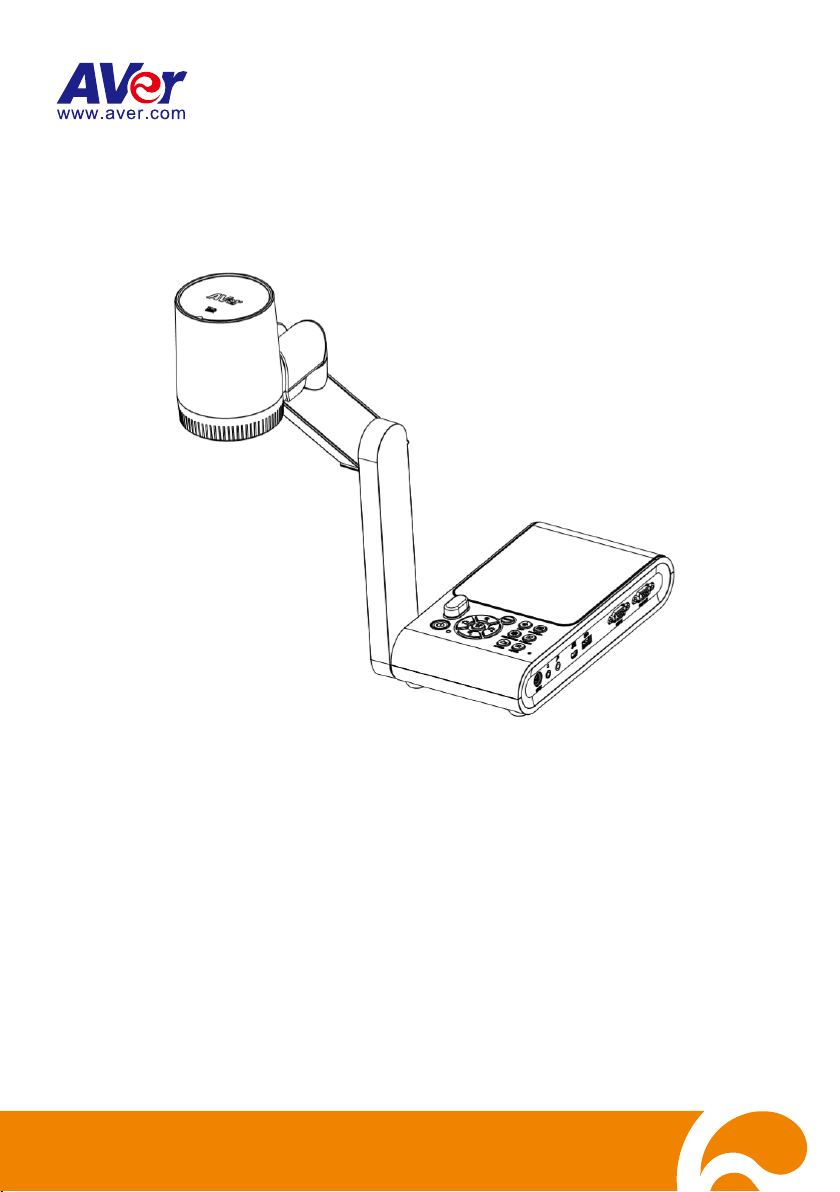
AVer M90UHD
使用手冊
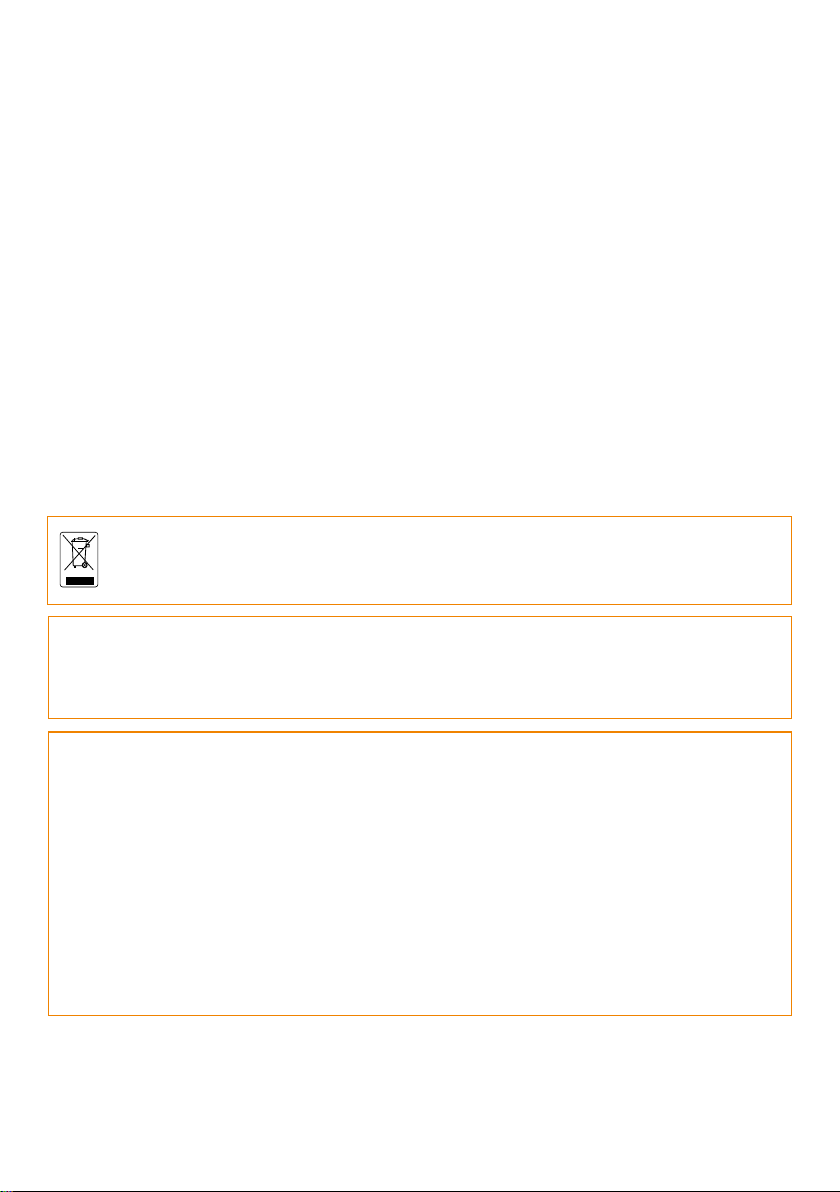
免責聲明
對於產品品質、效能、適銷性或特定用途之適用性,本文件內容皆不代表任何明示或暗示保固或陳
述。本文資訊經過仔細詳查,內容可靠無誤;雖然如此,若有任何錯誤,恕不負責。本文所含資訊
如有變更,恕不另行通知。
若因使用或不當使用本產品或本文,導致任何直接、間接、特殊、意外或後續損害,即使本公司已
事先告知此類損害之可能性,亦不負任何賠償責任。
商標
AVer 為圓展科技股份有限公司之商標。因本內容之描述出現的商標分屬個別公司所有且均受智慧財
產權相關法令保護。本文內所有提及之產品或企業名稱僅供識別與說明用途,且為各自擁有者之商
標或註冊商標。
著作權
©2020 圓展科技 版權所有
本內容相關權利係圓展科技股份有限公司所有,任何人未得事先書面同意不得就本內容為一部或全
部之重製、改作、或任何型式之散布行為 。圓展科技股份有限公司保留變更產品規格及內容的權利
無須另為通知。
若產品上標有打叉記號的滾輪垃圾桶,表示不得將產品與其他家用垃圾一同丟棄。請將廢
棄的設備交由指定之廢電機電子設備回收站處理。關於處理廢棄設備之詳細資訊,請洽當
地的家庭垃圾處理服務處或您購買產品的商家。
警告使用者
這是甲類的資訊產品,在居住的環境中使用時,可能會造成射頻干擾,在這種情況下,使用者會被要求
採取某些適當的對策
遙控器電池安全資訊
- 請將電池存放在涼爽與乾燥的位置。
- 不要將電量用盡的電池棄置在家庭廢棄物中。請將電池棄置在特定回收處,或送回原購買
的商店。
- 如果長時間不使用電池,請將其取出。電池漏液與腐蝕可能會損壞遙控器,請以安全方式
棄置電池。
- 不可混用新舊電池。
- 不可混用不同類型的電池:鹼性、標準(碳鋅)或可充電(鎳鎘)電池。
- 不可將電池棄置於火源中。
- 請勿嘗試讓電池端子短路。
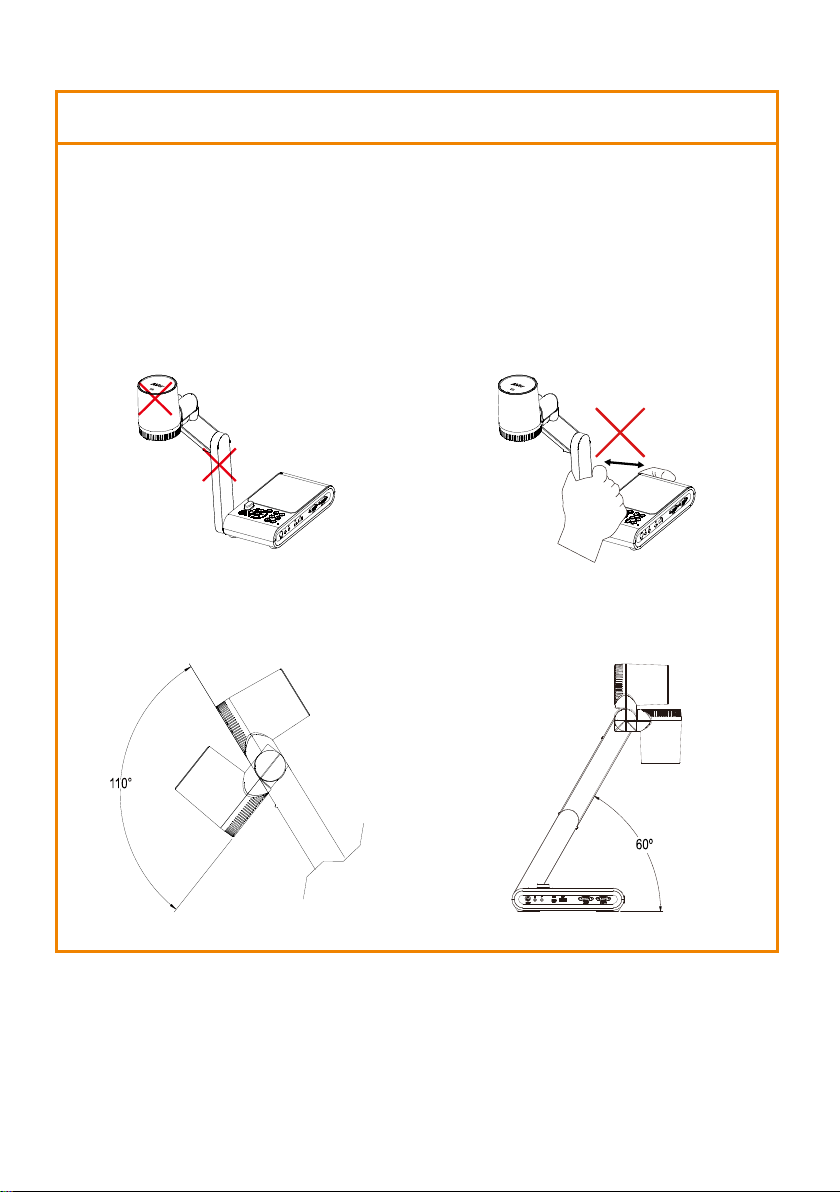
為降低火災或觸電風險,請勿將本產品暴露在雨中或潮濕環境中。如果對產品進
警告
行任何未經授權的修改,保固將無效。
請勿使機器掉落或受到撞擊。
請使用正確的電源電壓以避免損壞機器。
請勿將機器放在容易被踩到電源線的地方,否則可能會導致電源線或插頭磨損或
損壞。
請用雙手握住機器底部以移動機器。
請勿抓住鏡頭或機械臂來移動機器。
請勿將攝影機頭移動超過 110°,避免
磨損攝影機頭。
請勿往左右相反方向拉扯機械臂和機
器本體。
請勿將機械臂拉至低於60°,避免磨損
攝影機。
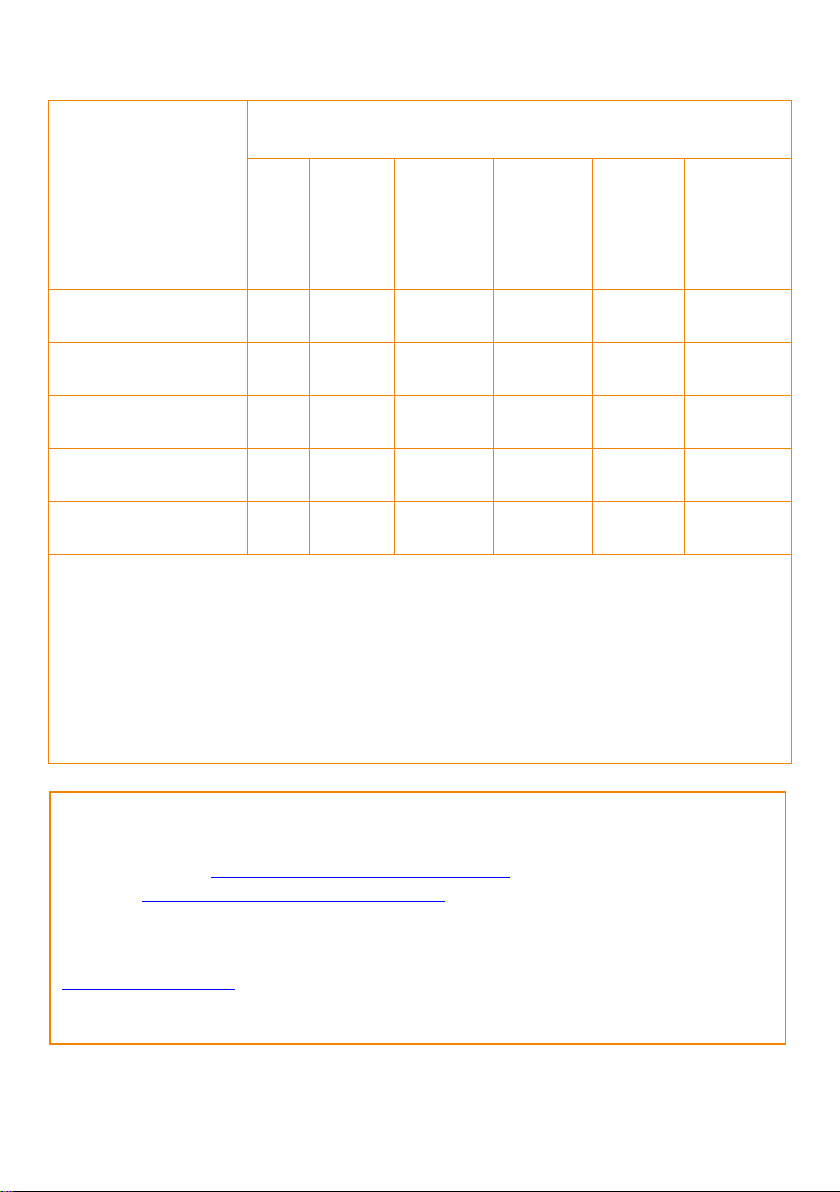
柱…等)
或泡殼…等)
“Exceeding 0.1 wt %” and “exceeding 0.01 wt %” indicate that the percentage content of the
限用物質及其化學符號
單元Unit
電路板及零組件(電子料或電
機料…等)
塑膠組件(外殼或導電泡棉…
等)
金屬組件(鐵殼或鐵條或螺
配件(電源供應器或遙控器或
電纜線…等)
紙製品及包裝件(紙盒或手冊
備考 1.〝超出 0.1 wt %〞及〝超出 0.01 wt %〞係指限用物質之百分比含量超出百分比含量基準值。
Note 1:
restricted substance exceeds the reference percentage value of presence condition.
備考 2.〝○〞係指該項限用物質之百分比含量未超出百分比含量基準值。
Note 2:“○” indicates that the percentage content of the restricted substance does not exceed the
percentage of reference value of presence.
備考 3.〝-〞係指該項限用物質為排除項目。
Note 3:The “−” indicates that the restricted substance corresponds to the exemption.
鉛Lead
汞Mercury
(Pb)
- ○ ○ ○ ○ ○
○ ○ ○ ○ ○ ○
- ○ ○ ○ ○ ○
- ○ ○ ○ ○ ○
○ ○ ○ ○ ○ ○
(Hg)
鎘Cadmium
(Cd)
六價鉻
Hexavalent
chromium
(Cr+6)
多溴聯苯
Polybromi-
nated
biphenyls
(PBB)
多溴二苯醚
Polybromina-
ted diphenyl
ethers (PBDE)
資訊
技術問題、技術支援、軟體和使用手冊下載,請連結下面網址:
文件/檔案/軟體下載: https://www.aver.com/download-center
技術支援:https://www.aver.com/technical/support
連絡資訊
圓展科技股份有限公司
https://www.aver.com
23673 新北市土城區大安路 157 號 8 樓
電話:(02)2269-8535
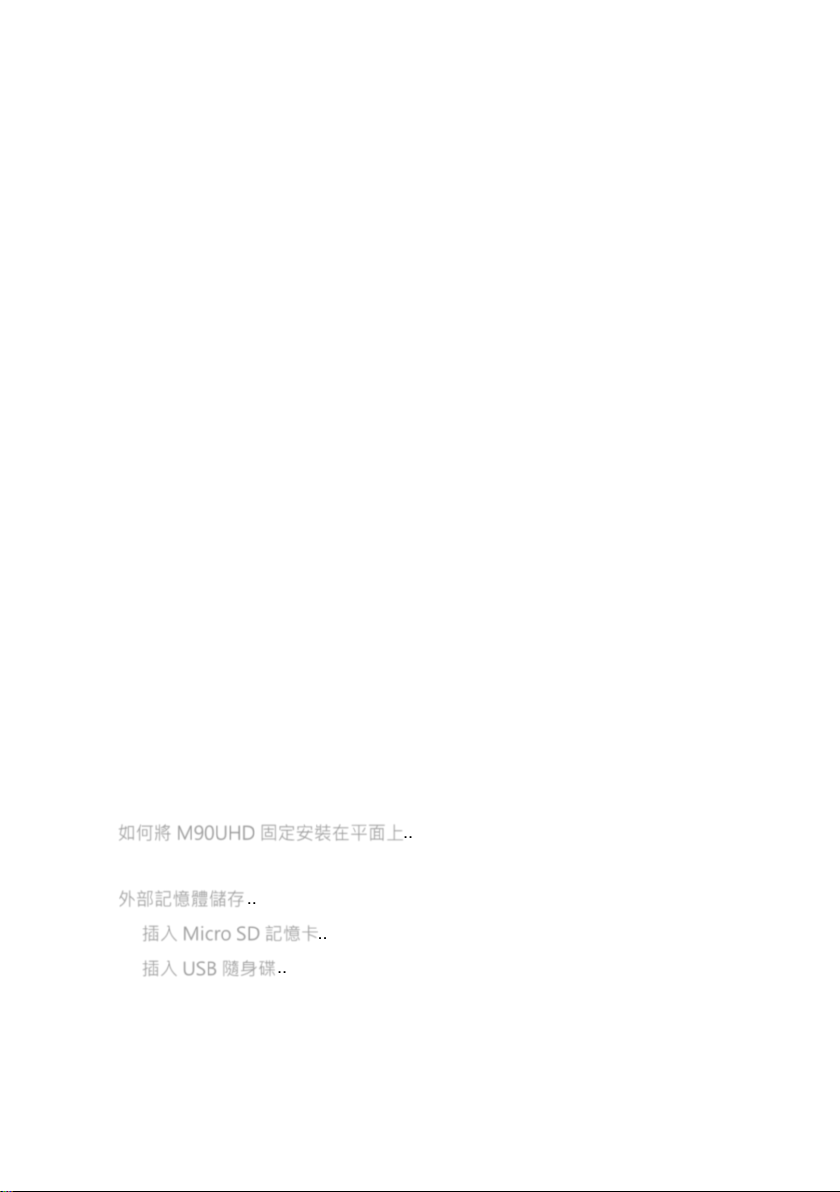
目錄
包裝內容物 ........................................................................................................... 1
選購配件 ............................................................................................................... 1
AVer M90UHD 零件介紹 .................................................................................... 2
右側面板 .................................................................................................................. 3
左側面板 .................................................................................................................. 4
後端面板 .................................................................................................................. 4
控制面板 .................................................................................................................. 5
遙控器 ...................................................................................................................... 7
設備連接 ............................................................................................................... 9
電源連接 .................................................................................................................. 9
以 USB 傳輸線連接電腦 ......................................................................................... 10
連接 VGA/HDMI 介面的顯示器或 LCD/DLP 投影機 .............................................. 11
以 VGA/HDMI 埠連接電腦 .................................................................................... 12
連接多媒體喇叭 ..................................................................................................... 14
連接外部麥克風 ..................................................................................................... 14
連接顯微鏡 ............................................................................................................ 15
設定 AVer M90UHD .............................................................................................. 17
儲存和處理 ............................................................................................................ 17
攝影範圍 ................................................................................................................ 18
頂燈 ....................................................................................................................... 20
紅外線感應器 ......................................................................................................... 21
...................................................................... 21 如何將 M90UHD 固定安裝在平面上
防眩光片 ................................................................................................................ 22
..................................................................................................... 22 外部記憶體儲存
....................................................................................... 22 插入 Micro SD 記憶卡
............................................................................................... 22 插入 USB 隨身碟
使用 RS-232 介面 .............................................................................................. 23
RS-232 指令表 ................................................................................................... 24
RS-232 取得指令表 ........................................................................................... 28
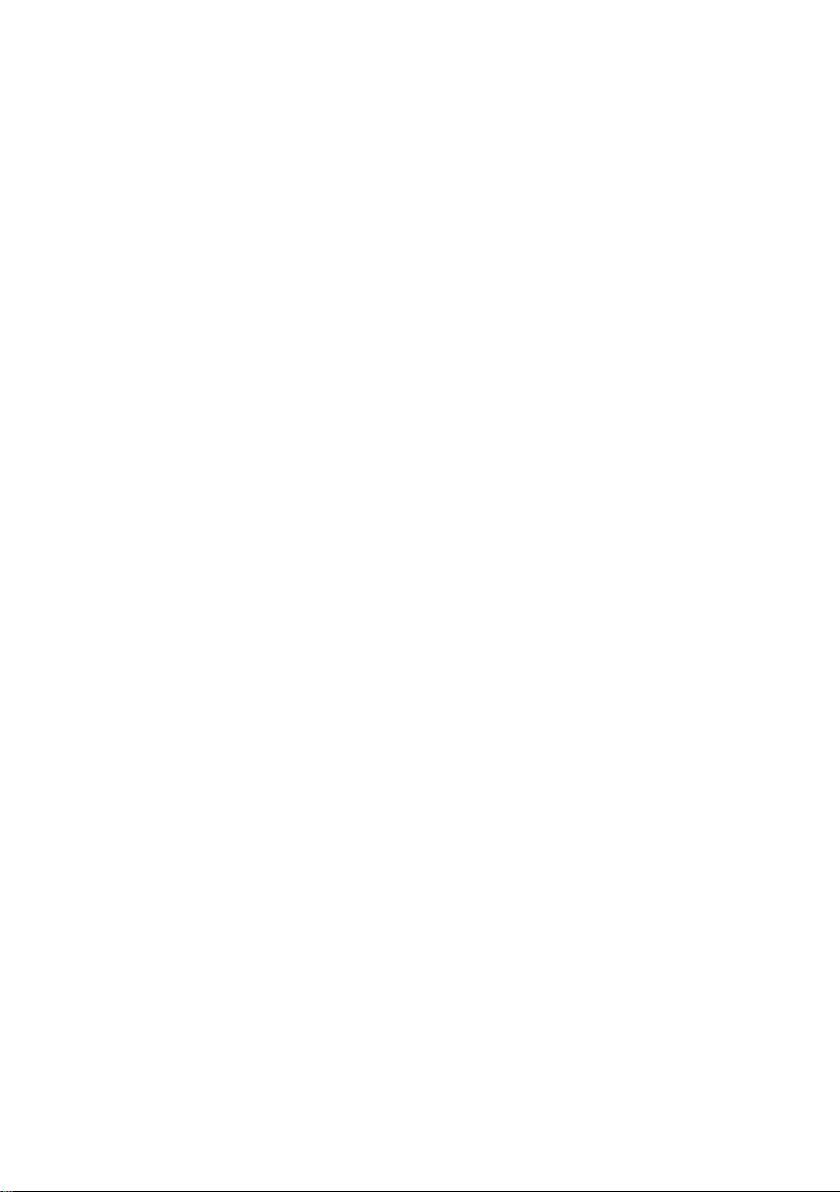
OSD 選單 ........................................................................................................... 29
瀏覽選單和子選單 .................................................................................................. 30
影像 ....................................................................................................................... 30
明亮度 ............................................................................................................... 30
對比值 ............................................................................................................... 30
飽和度 ............................................................................................................... 31
預覽模式 ........................................................................................................... 31
效果 .................................................................................................................. 31
鏡射 .................................................................................................................. 32
曝光設定 ........................................................................................................... 32
手動曝光 ........................................................................................................... 32
手動白平衡藍 .................................................................................................... 33
手動白平衡紅 .................................................................................................... 33
對焦 .................................................................................................................. 33
設定 ....................................................................................................................... 34
拍照解析度 ........................................................................................................ 34
拍照品質 ........................................................................................................... 34
儲存型態 ........................................................................................................... 34
拍照間隔 ........................................................................................................... 34
儲存 .................................................................................................................. 35
格式化 ............................................................................................................... 35
儲存至電腦 ........................................................................................................ 35
麥克風音量 ........................................................................................................ 35
計時器 ............................................................................................................... 36
暫停/停止計時器 ............................................................................................... 36
計時器間隔 ........................................................................................................ 36
系統 ....................................................................................................................... 37
語言 .................................................................................................................. 37
輸出顯示 ........................................................................................................... 37
備份 .................................................................................................................. 37
儲存設定 ........................................................................................................... 37
恢復設定 ........................................................................................................... 37
閃爍 .................................................................................................................. 38
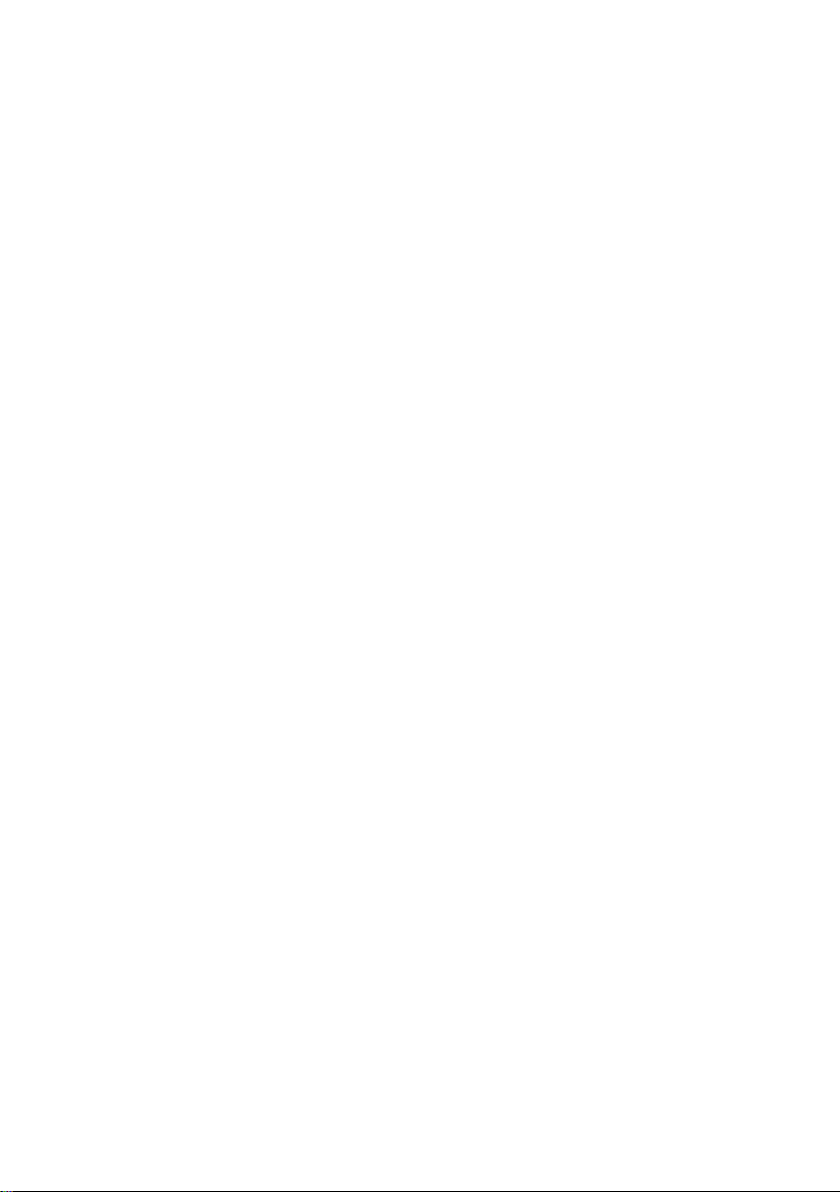
資訊 .................................................................................................................. 38
預設 .................................................................................................................. 38
播放 ....................................................................................................................... 39
幻燈片 ............................................................................................................... 39
間隔 .................................................................................................................. 39
儲存 .................................................................................................................. 39
刪除全部 ........................................................................................................... 39
將拍攝的圖片/影片傳送至電腦 .......................................................................... 40
技術規格 ............................................................................................................. 41
影像 .................................................................................................................. 41
光學 .................................................................................................................. 41
電源 .................................................................................................................. 41
光源 .................................................................................................................. 41
輸入/輸出 .......................................................................................................... 41
尺寸 .................................................................................................................. 42
外部儲存裝置 .................................................................................................... 42
故障排除 ............................................................................................................. 43
有限保固 ............................................................................................................. 44
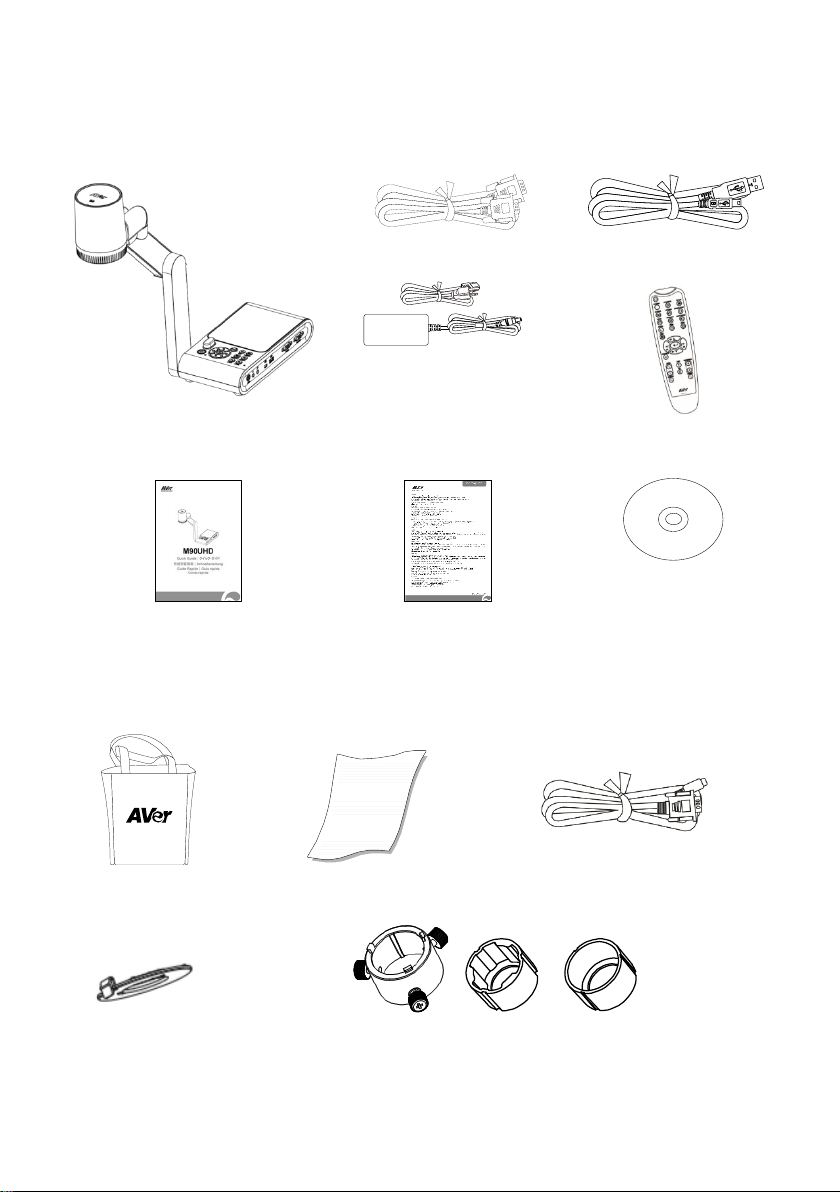
、
包裝內容物
請確定包裝中附有下列項目的物品。
AVer M90UHD
快速安裝指南
VGA 連接線
變壓器(5V, 3A)
*電源線類型視販售國家之標
準電源插座而異。
保固卡
USB 連接線
遙控器(含電池)
給非美國地區,包含軟體
*
使用手冊及快速安裝指南
CD
選購配件
手提袋
連接板
防眩光片
(含 28mm 聯軸器和 34mm 聯軸器)
顯微鏡轉接器
1
RS-232 連接線

AVer M90UHD零件介紹
名稱 功能
(1) 攝影機頭 含有攝影機感應器。
(2) 攝影機鏡頭 對準攝影機中的影像焦距。
(3) LED 燈 提升周圍照明亮度。
(4) 機械臂 可調整觀看範圍。
(5) 左側面板 Micro SD 記憶卡槽。
(6) 控制面板 輕鬆使用各種功能。
(7) 後端面板
(8) 右側面板
(9) 紅外線感應器 接收遙控器指令。
連接電源、外接 HDMI 輸出/輸入顯示設備和防盜 Kensington 安全鎖
的相容插槽。
連接電腦、外接 VGA 輸出/輸入顯示設備和電腦 USB 埠、迷你 USB 埠、
MIC 連接埠、音源連接埠及 RS-232 連接埠(選配,僅提供配備 RS-232
的 M90UHD 使用)。
2

右側面板
名稱 功能
(1) RS-232 連接埠(選
配)*
(2) 音源連接埠 連接多媒體喇叭以播放錄製的影音檔。
(3) MIC 連接埠 連接使用外部麥克風。
(4) 迷你 USB 埠 利用 USB 連接線連接至電腦 USB 埠,並 將 AVe r M90UHD 當做 USB 鏡頭
(5) USB 埠 插入 USB 隨身碟,將照片/影像直接存入。
(6) VGA 輸入埠
(7) VGA 輸出埠 使用 VGA 連接線將 AVe r M90UHD 連接至任何顯示裝置。
*僅提供配備 RS-232 的 M90UHD 使用。
利用 RS-232 連接線(選購配件)連接此連接埠到電腦。請參考
介面章節。
或將記憶體來源之擷取影像/影片傳至電腦。
輸入電腦或其他來源之訊號,並傳至 VGA 輸出埠。本埠連接電腦的 VGA
輸出埠。
使用 RS-232
3
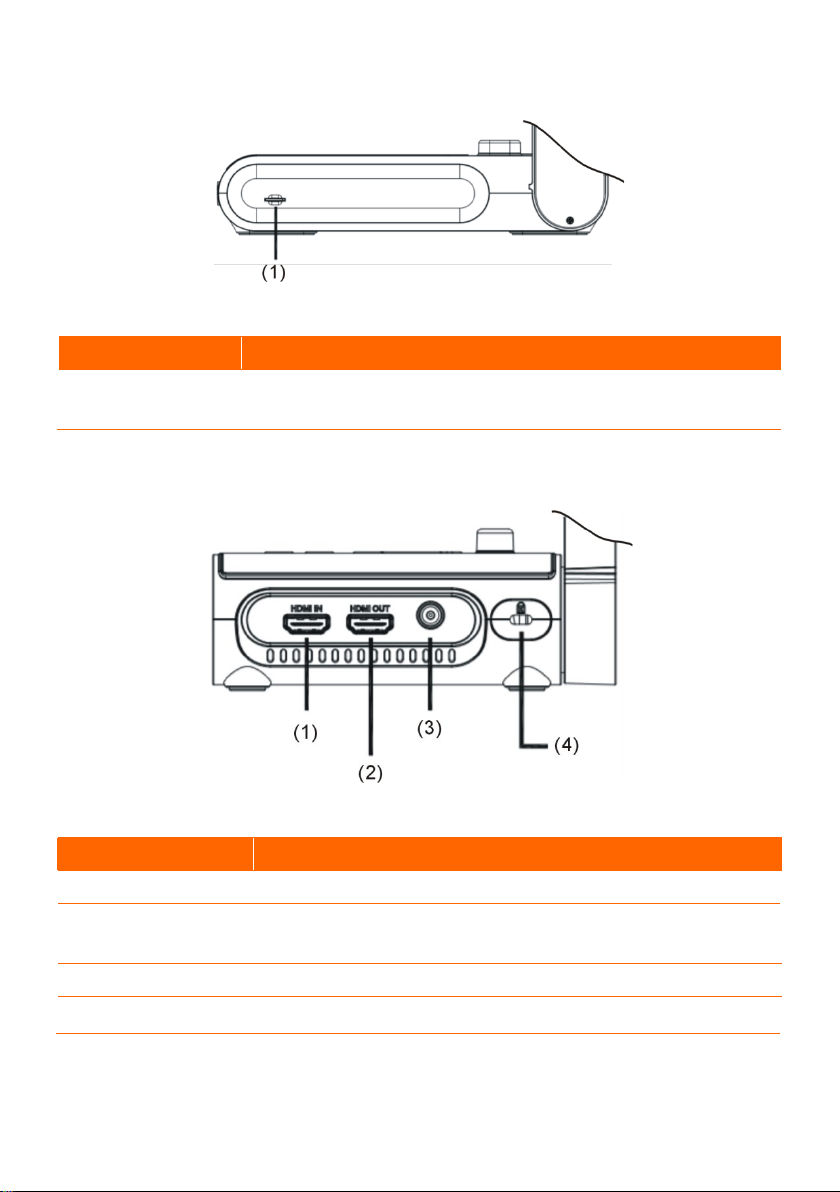
左 側面板
名稱 功能
(1) Micro SD 記憶卡
插槽
插入 Micro SD 記憶卡,標籤朝上。Micro SD 記憶卡可以儲存擷取影像及
影片。
後端面板
名稱 功能
(1) HDMI 輸入埠
(2) HDMI 輸出埠
(3) DC 5V
(4) 防盜插槽
連接其他 HDMI 設備來源之訊號輸入。本埠連接到電腦的 HDMI 輸 出 埠。
使用 HDMI 連接線,透過 HDMI 介面,將輸出的影片信號傳送到互動觸
控螢幕、LCD 顯示器或投影機。
將電源變壓器連接此連接埠。
連接 Kensington 相容之安全鎖或防盜裝置。
4

(1)
(11)
(12)
(13)
(10) (15)
(9)
(8)
(7)(5)
(2)
(4)
(3)
(14)
控制面板
名稱 功能
(1) 電源
本機開機或待機。
(2)
(3)
(4)
(5) MENU
(6)
(7)
(8)
(9)
(10)
FREEZE/STOP
LAMP
CAMERA / PC
PLAYBACK
CAP/DEL
減少亮度。
- 於播放模式與 OSD 選單中進行選取。
- 開始或暫停播放影片。
- 自動調整焦距。
在攝影機和圖片播放模式中放大影像。
開啟或離開 OSD 選單與子選單。
- 在攝影機模式中暫停或繼續顯示影像。
- 在播放模式中停止播放影音。
開啟或關閉頂燈。
透過 VGA 或 HDMI 輸入埠,可切換源自攝相機或電腦的影片訊號。
觀看和播放圖片和影片。
- 在攝影機模式中拍攝圖片。在連拍模式中,再按一次此按鍵即可停
止拍攝。
- 在播放模式中刪除所選擇的圖片或影片。
5

名稱 功能
(11)
RECORDING
開始或停止錄音和錄影。音檔或影片檔僅可存至SD卡或USB隨身碟(請
參考外部記憶體儲存章節)。
(12)
(13)
(14) ▲,▼,◄, & ►
(15) 內建麥克風
增加亮度。
在攝影機和圖片播放模式中縮小影像。
- 在即時模式中,左右轉動並放大影像(上述數位變焦等級)。
- 在 OSD 選單中選擇選項。
- 使用▲或▼來調高或降低播放影片的音量。
- 使用或來倒轉或快轉播放影片。
錄製影片時,並錄下聲音。該錄音為單音。
6

訊號。
(18)
(14)
(11)
(7)
(8)
(5)
(2)
(1)
(22)
(13)
(4)
(3)
(15)
(12)
(17)
(23)
(20)
(19)
(9)
(6)
(16)
(10)
(21)
.
遙控器
遙控器需使用兩(2)顆 AAA 尺寸的電池(隨附),使用前請確定已正確安裝電池。可以用遙控器
使用 AVer M90UHD 的所有功能。
名稱 功能
(1) POWER
(2) CAMERA
(3) RECORD
(4) CAPTURE
(5) VISOR
(6) ROTATE
(7) MENU
(8) ▲ ▼ ◄ ►
(9) AUTO FOCUS
(10) ZOOM +/-
(11) ZOOM 1X
(12) PLAYBACK
(13) PC 1/2
(14) FREEZE / STOP
(15) SPOTLIGHT
7
本機開機或待機。
攝影機模式顯示內建攝影的影片
開始或停止錄音和錄影。錄製的影片
只能儲存在 SD 記憶卡或 USB 隨身碟
中。
在攝影機模式中拍攝靜態影像。在連
拍模式中,再按一次此按鍵即可停止
拍攝。
不支援此功能。
在攝影機模式中將影像旋轉 0°或
180°。
開啟與離開 OSD 選單。
- 在即時模式中,左右轉動並放大影像
(上述數位變焦等級)。
- 在 OSD 選單中選擇選項。
- 使用▲或▼鍵來調高或降低播放影
片的音量。
- 使用或鍵來倒轉或快轉播放影
片。。
-
可自動調整焦距。
在攝影機和圖片播放模式中放大/縮
小影像。
將縮放比例重設為 100%。
觀看記憶體中拍攝的圖片/影片。
PC 模式顯示 M90UHD 的
VGA/HDMI 訊號輸入端的影片訊號。
- 將正在播放的影像定格。
- 停止播放影片。
不支援此功能。
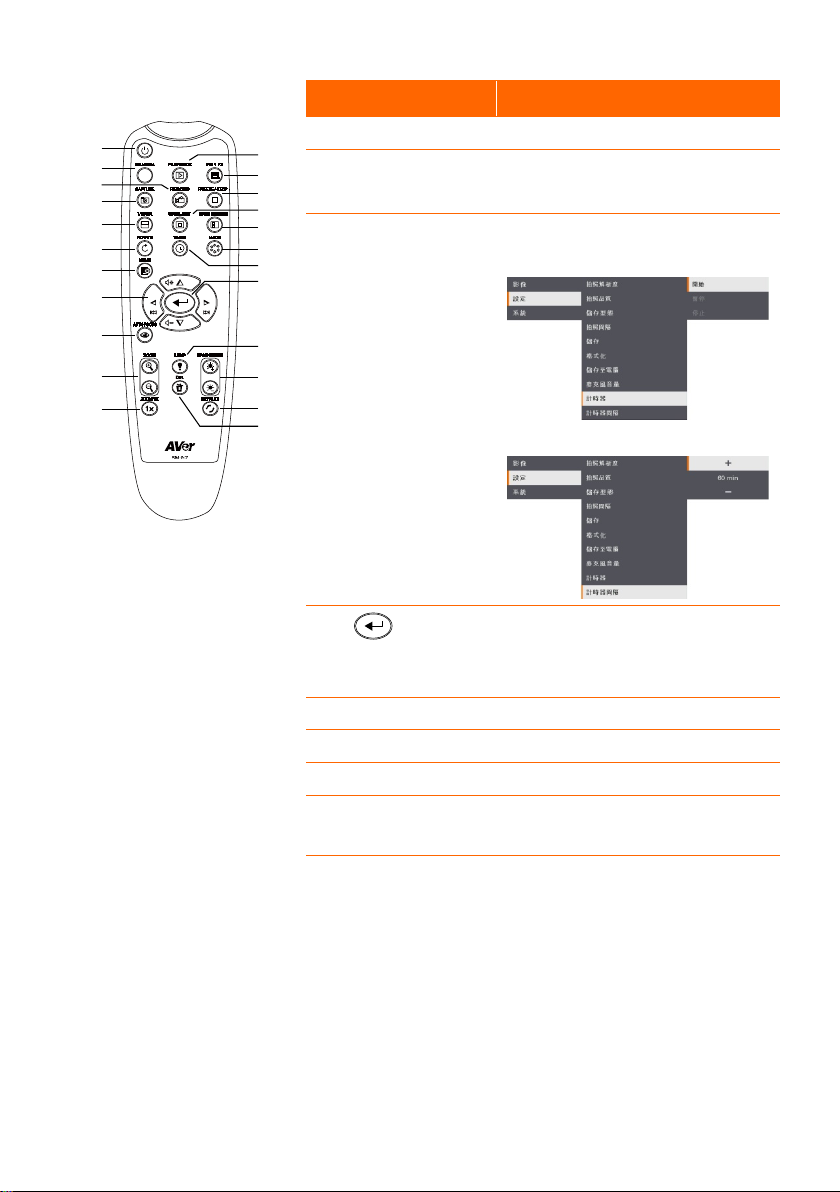
(18)
(14)
(11)
(7)
(8)
(5)
(2)
(1)
(22)
(13)
(4)
(3)
(15)
(12)
(17)
(23)
(20)
(19)
(9)
(6)
(16)
(10)
(21)
名稱 功能
(16) SPLIT SCREEN 不支援此功能。
(17) MODE
TIMER
有六種模式可供選擇:一般、運動、 高
畫質、顯微鏡、微距及遠距。
呼叫計時器(Timer)子選單。選擇開始/
暫停/停止倒數。
設定計時器間隔時間。
(18)
(19) LAMP
(20) BRIGHTNESS +/-
(21) DEFAULT 重設為出廠預設值。
(22) DEL
- 於圖片播放模式與 OSD選單中進行
選取。
- 開始/暫停播放影片。
開啟/關閉頂燈。
調整亮度。
在播放模式中永久刪除所選擇的圖片
/影片。
8

設備連接
接線前,請確定已關閉所有裝置的電源。如果不確定接線位置,只要依下圖所示來連接,並
請參閱正要與 AVer M90UHD 連接的裝置的使用手冊。
電源連接
連接電源轉換器至標準 100V~240V AC 電源輸出孔。一旦接上電源後,本設備將會自動進入
待機模式。按 開啟電源。
*電源插座類型視地區而異。
9
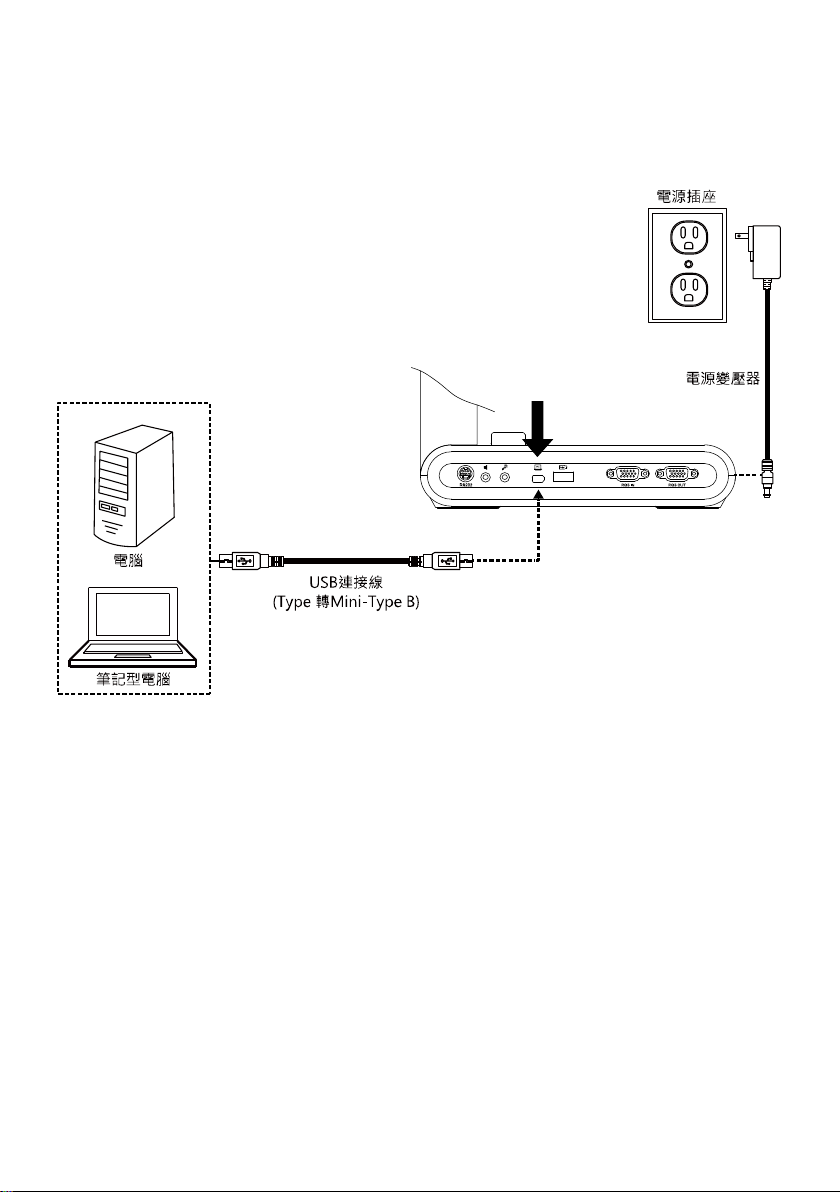
以 USB傳輸線連接電腦
確認電腦或筆記型電腦的 USB 埠,並連至 AVer M90UHD 的 USB 埠。如此 M90UHD 可以
用作 USB 相機,您可以在打開 Skype、Teams 和 Zoom 等軟體時將其選為相機。
10
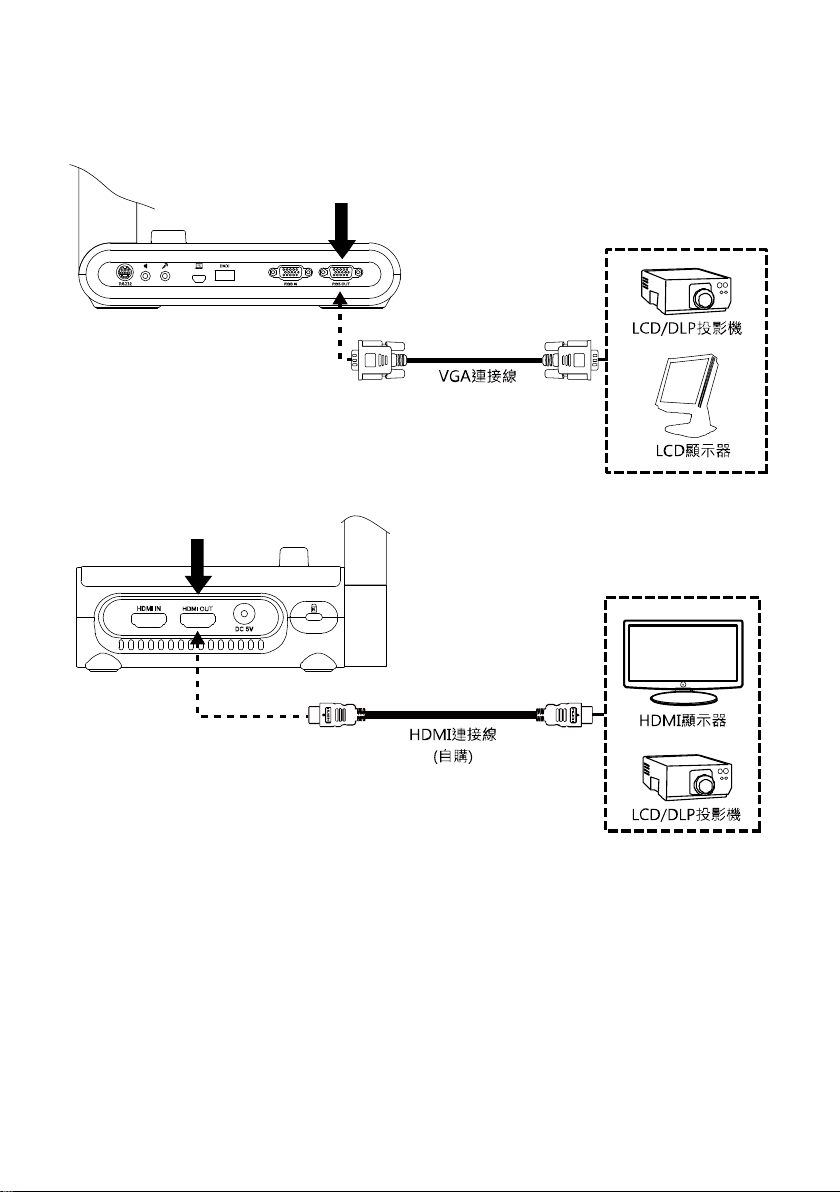
連接VGA/HDMI介面的顯示器或LCD/DLP投影機
找到裝置的 VGA/HDMI 埠,並連至 AVer M90UHD 的 VGA/HDMI 輸出埠。
* 連接 VGA
* 連接 HDMI
11

以 VGA/HDMI埠連接電腦
找到裝置的 VGA/HDMI 輸入埠,並連至 AVer M90UHD 的 VGA/HDMI 輸出埠。
12

找到電腦或筆記型電腦的VGA/HDMI輸出埠,並連至AVer M90UHD 的 VGA/HDMI輸入埠。
VGA/HDMI 輸入埠的影片將匯至 VGA/HDMI 輸出埠。
[註]
- 若要顯示電腦影像,請按控制面板或遙控器上的「Camera/PC」鍵,將 AVer M90UHD 切
換至電腦模式。
- 若要在筆記型電腦輸出顯示影像,請使用鍵盤指令(FN+F5)切換顯示模式。如需不同指令,
請參閱筆記型電腦的手冊。
13

連接多媒體喇叭
使用 3.5mm 插頭並將多媒體喇叭插入 連接埠中。僅支援所播放影片的聲音。
[註]
我們建議連接多媒體(主動式,需外接電源)喇叭到音源輸出連接埠。使用耳機時請小心,請透
過遙控器的上下鍵來調整音量大小,以避免音量過大造成聽力受損。
連接外部麥克風
將 3.5mm 單音麥克風插入音源連接埠 中。
14

連接顯微鏡
將 AVer M90UHD 連接顯微鏡後,便可在大螢幕上檢驗顯微鏡物體。
1. 變更影像顯示模式為顯微鏡。按選單
「MENU」> 影像 > 預覽模式 > 顯微
鏡模式 並按 鍵確認。
2. 將鏡頭對準最遠點,再按下自動對焦
(AUTO FOCUS)鍵。
3. 調整顯微鏡焦距。
4. 選擇聯軸器,其尺寸合於顯微鏡目鏡,並
裝入顯微鏡轉接器內。
15

5. 將接目鏡自顯微鏡移除,並將裝有聯軸器
的顯微鏡轉接器裝上。轉緊三個螺絲,確
認接目鏡裝妥。
- 關於接目鏡,建議使用時視距(eye
relief) 33mm 或以上。
- 手動調整來獲得更佳的物體影像。
6. 利用連接板,將顯微鏡轉接器裝至 AVer
的鏡頭上。接著連接 AVer 和顯微鏡。
請確定鏡頭和顯微鏡轉接器上的箭頭對
齊,才進行安裝,接著往左旋轉後,兩個
箭頭會分開,並確認鎖上。
16

設定AVer M90UHD
本章節將提供一些實用技巧,如何調整 AVer M90UHD 以便符合個人的使用需求。
儲存和處理
請參照下圖收起 AVer M90UHD。
17

攝影範圍
此拍攝區域在高畫質模式時可觀賞最大範圍在 420 x 315mm 內。
當鏡頭高度為 360.3mm 時,攝影範圍為 A3 尺寸。
18
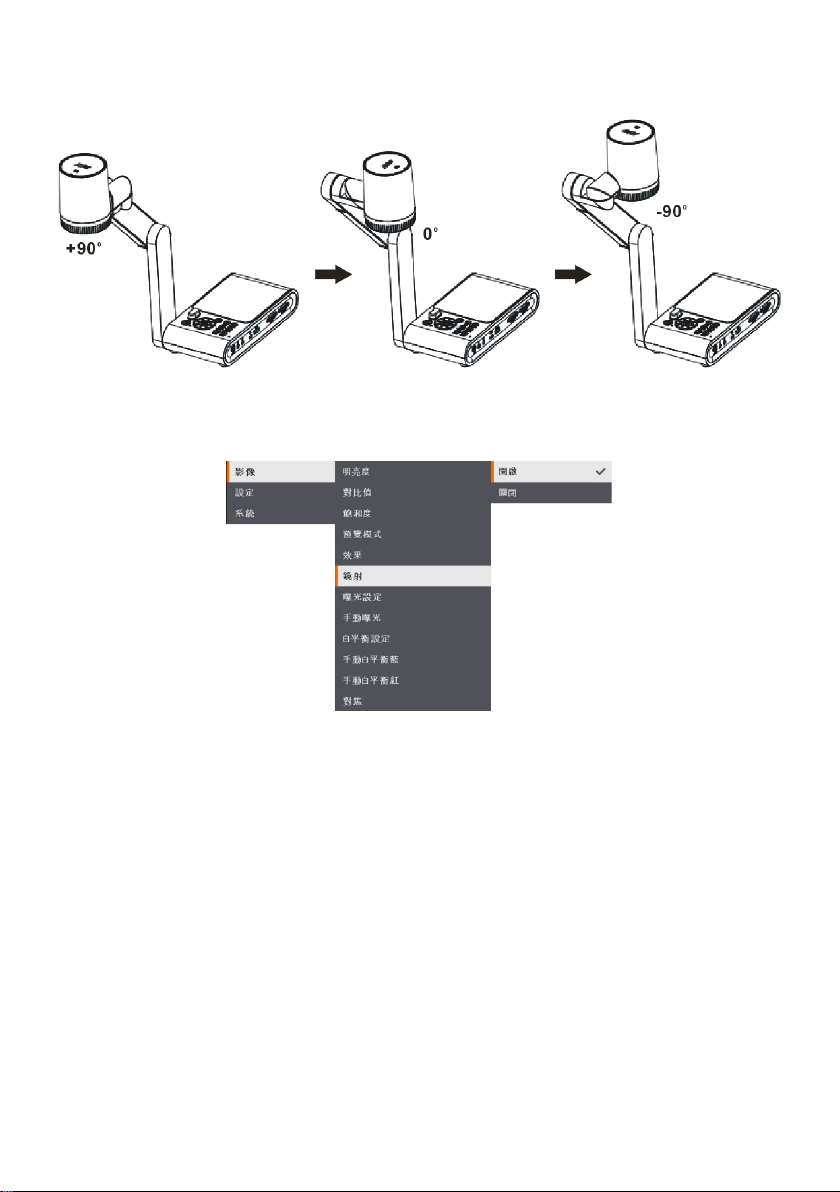
如下圖所示,攝影機頭可 90°旋轉。
欲鏡射圖片時,按影像 > 鏡射 > 開啟。
19
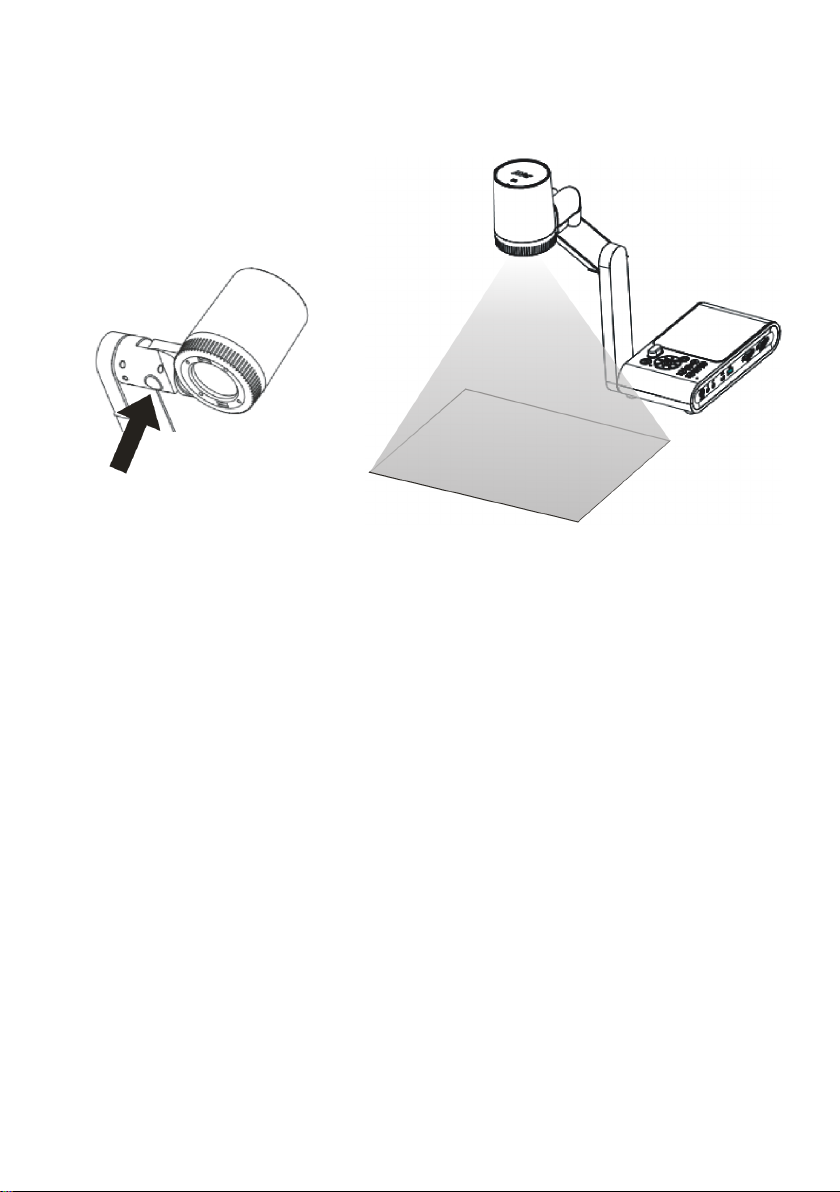
頂燈
按下面板上或遙控器上的「LAMP」鍵可開啟或關閉燈光。
20

75.00
75.00
紅外線感應器
將遙控器對準紅外線感應器即可操作裝置。
如何將M90UHD固定安裝在平面上
如下圖所示,M90UHD 底部周圍有 4 個固定孔,量好並做好標記,左右和上下兩個固定孔距
離 75 mm。使用 2 個或 4 個 6mm 固定孔專用的 M4.0 螺絲釘,將 M90UHD 固定安裝在
平坦表面上。
21
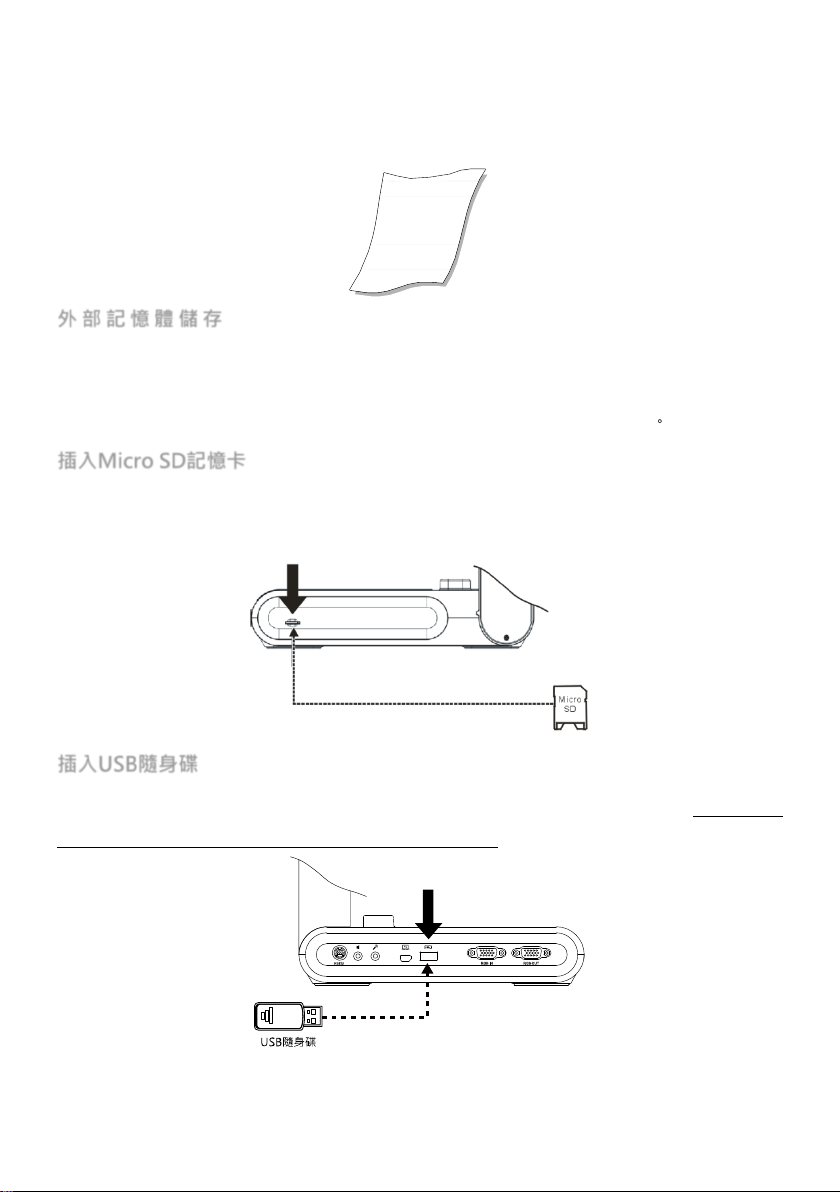
防眩光片
如果展示的文件或物體非常亮或光滑,例如雜誌及照片等,可用隨機附贈的防眩光片來調整
燈光反射。放置時,請將粗糙面朝上放在光滑文件上,來減少反光。
外部記憶體儲存
AVer M90UHD 支援 SD 記憶卡與 USB 隨身碟,可拍攝更多影像和錄製更多音訊與影片。有
外部儲存裝置時,AVer M90UHD 可以偵測到,並自動切換至最後偵測到的儲存裝置。如果
沒有連接任何外部儲存裝置,所有拍攝的靜態影像將儲存在內建的記憶體中。
插入Micro SD記憶卡
將接觸端子朝下插入記憶卡,直到插到底為止。若要取出記憶卡,只要按下就可以退出,然
後將記憶卡拔出。支援的 SD 記憶卡容量從 1GB 到 32GB
(FAT32)。
插入USB隨身碟
將 USB 隨身碟插入 USB 插槽。AVer M90UHD 支援高達 32GB 的 USB 隨身碟。強烈建議使
用 AVer M90UHD 來格式化隨身碟,以確保錄影品質。
22
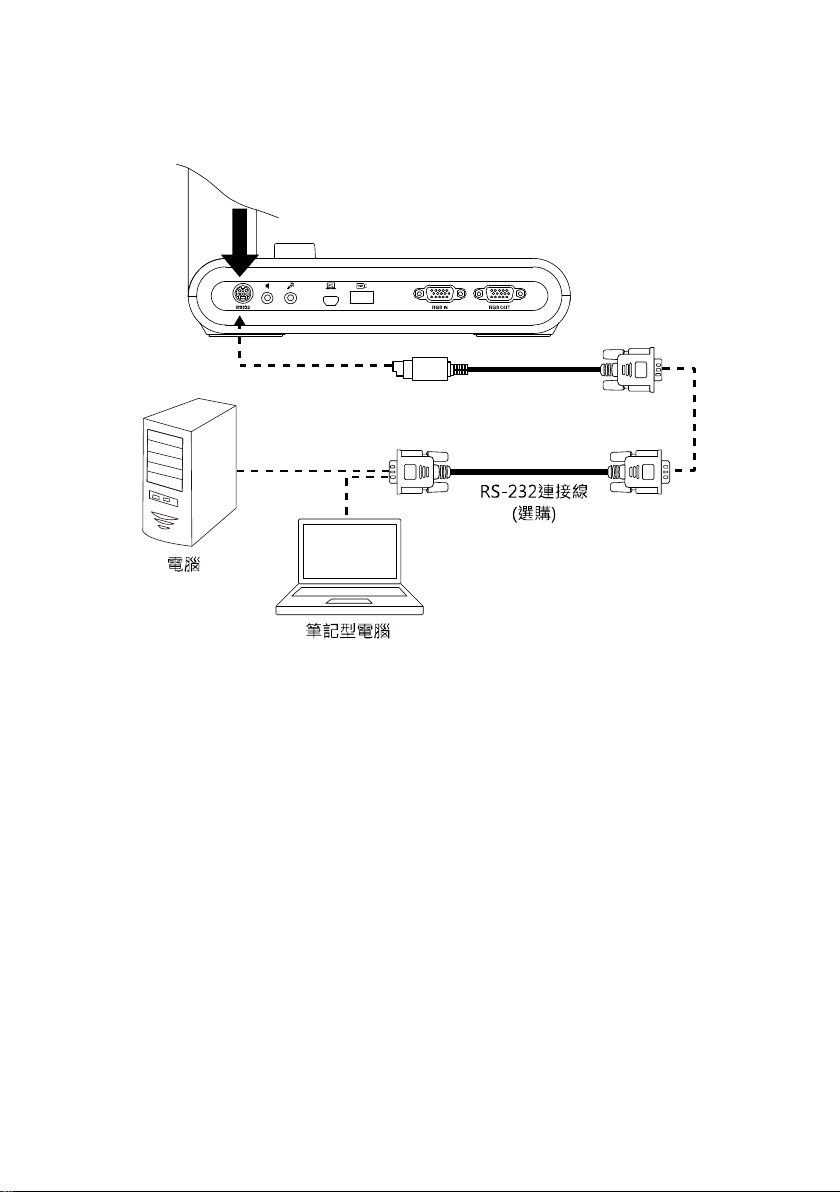
使用RS-232 介面
使用電腦或任何中央控制面板透過 RS-232*可以控制 AVer M90UHD。
*選配,僅提供配備 RS-232 的 M90UHD 使用。
23
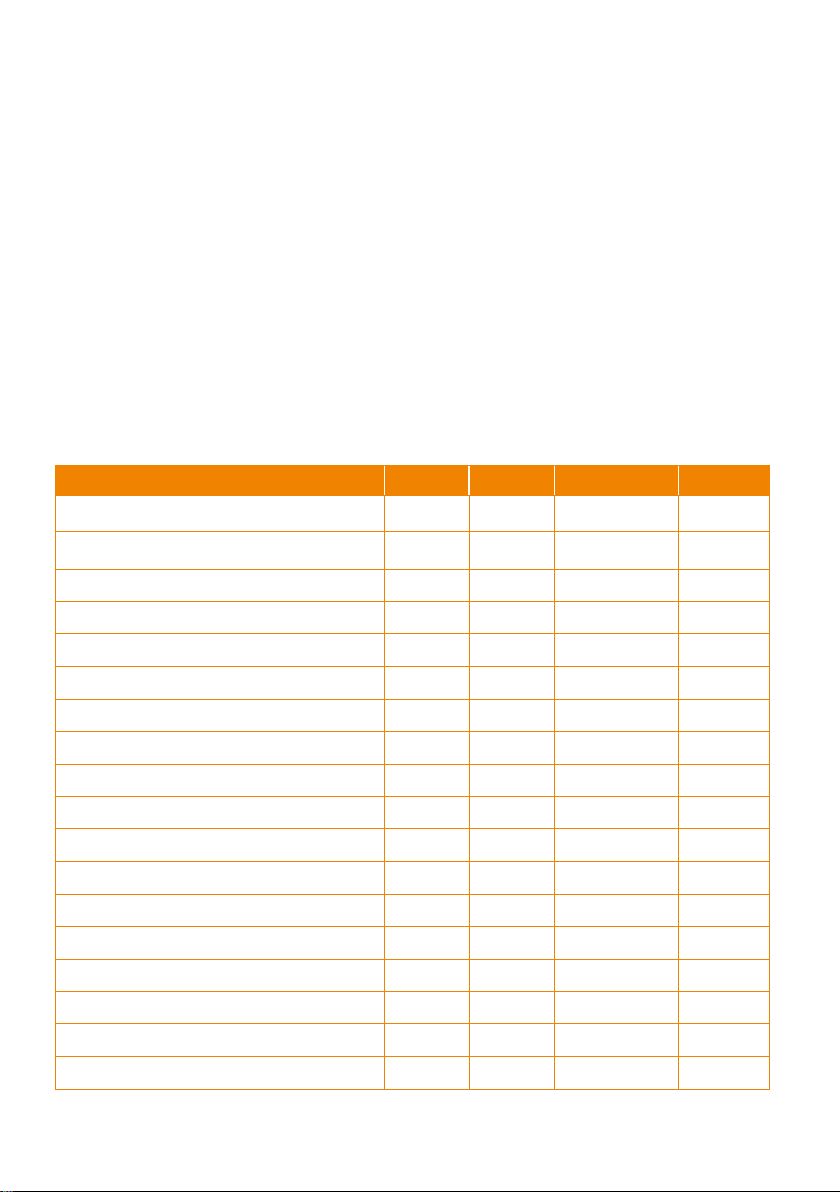
RS-232 指令表
傳送格式︰0x52 + 0x0B + 0x03 + 資料[0] + 資料[1] + 資料[2] + 0x53 + 總和檢查*1
接收格式︰0x53 + 0x00 + 0x02+ *2 + 0x00 + 0x52 + Checksum
非正常接收格式︰0x53 + 0x00 + 0x01+ *3 + 0x52 + Checksum
*1 :總和檢查 = 0x0B xor 0x03 xor Data[0] xor Data[1] xor Data[2] xor 0x53
*2 :接收成功確認指令: 0x0B(成功指令),0x03(無效指令)
*3 :非正常接收確認指令 0x01(類型失敗),0x02(總和檢查失敗),0x04 (無效指令)
*4 :Checksum = 0x00 xor 0x02 xor *2 xor 0x00 xor 0x52
*5 :Checksum = 0x00 xor 0x01 xor *3 xor 0x52
*6 :待機狀態下電源關閉接收格式= 0x51 + 0xFF + 0x01 + 0x0B + 0x51 + 0xA4
開機狀態下電源關閉接收格式 = No Data Return
*7 :待機狀態下電源開啟接收格式= 0x51 + 0x00 + 0x01 + 0x0B + 0x51 + 0x5B
開機狀態下電源關閉接收格式 = 0x53 + 0x00 + 0x02 + 0x0B + 0x00 + 0x52 + 0x5B
*4
*5
功能 資料[0] 資料[1] 資料[2] 總和檢查碼
POWER OFF*6 0x01 0x00 0x00 0x5a
POWER ON*7 0x01 0x01 0x00 0x5b
CAMERA MODE 0x02 0x00 0x00 0x59
PLAYBACK MODE 0x03 0x00 0x00 0x58
PC 1/2 0x04 0x00 0x00 0x5f
IMAGE CAPTURE TYPE: SINGLE 0x05 0x00 0x00 0x5e
IMAGE CAPTURE TYPE: CONTINUOUS 0x05 0x01 0x00 0x5f
CONT. CAPTURE INTERVAL + 0x06 0x00 0x00 0x5d
CONT. CAPTURE INTERVAL - 0x06 0x01 0x00 0x5c
IMAGE CAPTURE RESOLUTION: NORMAL 0x07 0x00 0x00 0x5c
IMAGE CAPTURE RESOLUTION: 13M 0x07 0x01 0x00 0x5d
TIMER START 0x08 0x00 0x00 0x53
TIMER PAUSE 0x08 0x01 0x00 0x52
TIMER STOP 0x08 0x02 0x00 0x51
TIMER SET TIME 0x08 0x03 Value[ 1 ~ 120 ] *1
PREVIEW MODE: MOTION 0x0A 0x02 0x00 0x53
PREVIEW MODE: MICROSCOPE 0x0A 0x03 0x00 0x52
PREVIEW MODE: MACRO 0x0A 0x04 0x00 0x55
24
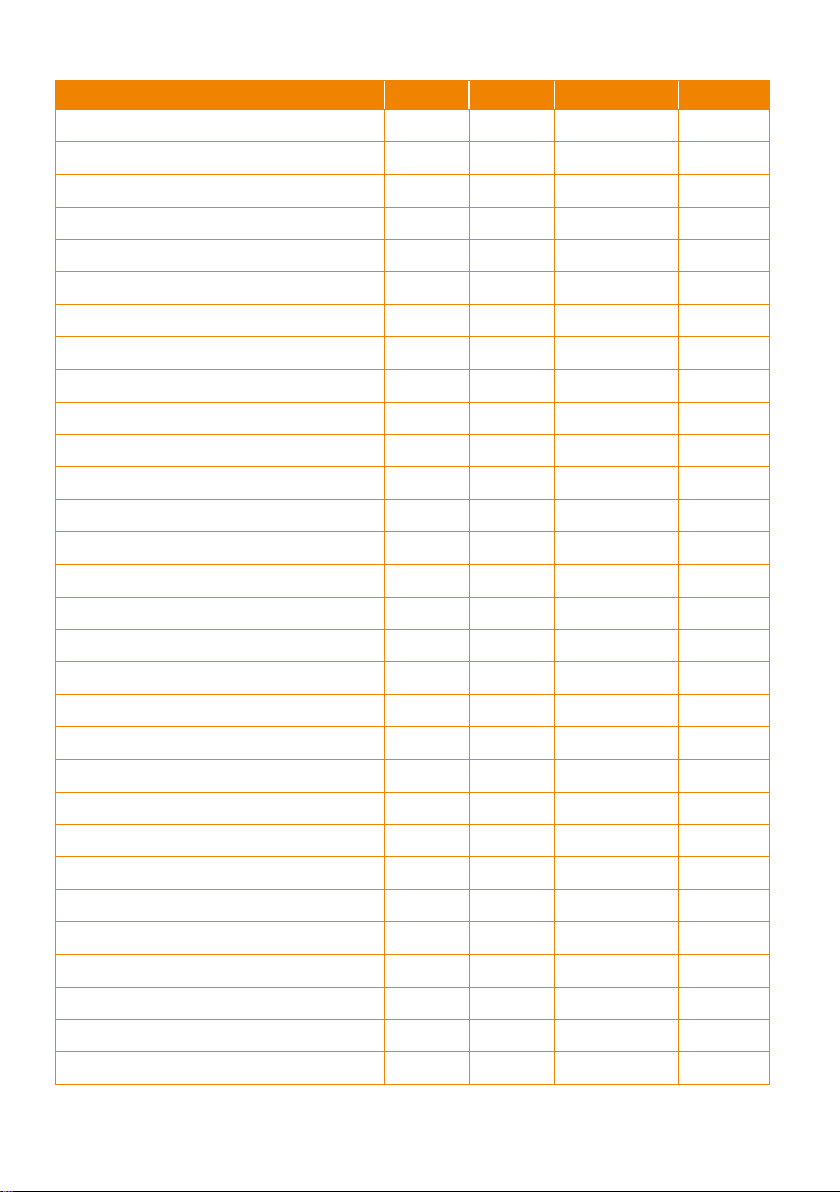
功能 資料[0] 資料[1] 資料[2] 總和檢查碼
PREVIEW MODE: INFINITE 0x0A 0x05 0x00 0x54
PREVIEW MODE: NORMAL 0x0A 0x06 0x00 0x57
PREVIEW MODE: HIGH QUALITY 0x0A 0x07 0x00 0x56
PREVIEW CAPTURE 0x0B 0x00 0x00 0x50
PLAYBACK DELETE 0x0C 0x00 0x00 0x57
PLAYBACK FULL SCREEN 0x0D 0x00 0x00 0x56
MIRROR OFF 0x0E 0x00 0x00 0x55
MIRROR ON 0x0E 0x01 0x00 0x54
ROTATE OFF 0x0F 0x00 0x00 0x54
ROTATE ON 0x0F 0x02 0x00 0x56
EFFECT: COLOR 0x10 0x00 0x00 0x4b
EFFECT: B/W 0x10 0x01 0x00 0x4a
EFFECT: NEGATIVE 0x10 0x02 0x00 0x49
CONTRAST INCREASE 0x11 0x00 0x00 0x4a
CONTRAST DECREASE 0x11 0x01 0x00 0x4b
CONTRAST VALUE 0x11 0x02 Value[ 1 ~ 255 ] *1
BRIGHTNESS INCREASE 0x12 0x00 0x00 0x49
BRIGHTNESS DECREASE 0x12 0x01 0x00 0x48
BRIGHTNESS VALUE 0x12 0x02 Value[ 1 ~ 255 ] *1
EXPOSURE: AUTO 0x13 0x00 0x00 0x48
EXPOSURE: MANUAL 0x13 0x01 0x00 0x49
EXPOSURE MANUAL INCREASE 0x14 0x00 0x00 0x4f
EXPOSURE MANUAL DECREASE 0x14 0x01 0x00 0x4e
WHITE BALANCE: AUTO 0x15 0x00 0x00 0x4e
WHITE BALANCE: MANUAL 0x15 0x01 0x00 0x4f
WHITE BALANCE BLUE INCREASE 0x16 0x00 0x00 0x4d
WHITE BALANCE BLUE DECREASE 0x16 0x01 0x00 0x4c
WHITE BALANCE RED INCREASE 0x17 0x00 0x00 0x4c
WHITE BALANCE RED DECREASE 0x17 0x01 0x00 0x4d
FLICKER: 50Hz 0x18 0x00 0x00 0x43
25

功能 資料[0] 資料[1] 資料[2] 總和檢查碼
FLICKER: 60Hz 0x18 0x01 0x00 0x42
RECORD: OFF 0x23 0x00 0x00 0x78
RECORD: ON 0x23 0x01 0x00 0x79
MOVIE FAST REWIND 0x25 0x00 0x00 0x7e
MOVIE FAST FORWARD 0x25 0x01 0x00 0x7f
MOVIE VOL INC 0x26 0x00 0x00 0x7d
MOVIE VOL DEC 0x26 0x01 0x00 0x7c
STORAGE: EMBEDDED 0x28 0x00 0x00 0x73
STORAGE: SD CARD 0x28 0x01 0x00 0x72
STORAGE: THUMB DRIVE 0x28 0x02 0x00 0x71
FORMAT: EMBEDDED 0x29 0x00 0x00 0x72
FORMAT: SD CARD 0x29 0x01 0x00 0x73
FORMAT: THUMB DRIVE 0x29 0x02 0x00 0x70
OUTPUT RESOLUTION: 1024x768 0x2F 0x01 0x00 0x75
OUTPUT RESOLUTION: 1280x720 0x2F 0x02 0x00 0x76
OUTPUT RESOLUTION: 1920x1080 0x2F 0x03 0x00 0x77
OUTPUT RESOLUTION: 3840x2160@30 0x2F 0x08 0x00 0x7c
OUTPUT RESOLUTION: 3840x2160@60 0x2F 0x09 0x00 0x7d
USB CONNECT: USB CAMERA 0x30 0x00 0x00 0x6b
USB CONNECT: MASS STORAGE 0x30 0x01 0x00 0x6a
BACKUP TO SD CARD 0x31 0x00 0x00 0x6a
BACKUP TO THUMBDRIVE 0x31 0x01 0x00 0x6b
PROFILE SAVE: PROFILE 1 0x32 0x00 0x00 0x69
PROFILE SAVE: PROFILE 2 0x32 0x01 0x00 0x68
PROFILE SAVE: PROFILE 3 0x32 0x02 0x00 0x6b
PROFILE RECALL: PROFILE 1 0x33 0x00 0x00 0x68
PROFILE RECALL: PROFILE 2 0x33 0x01 0x00 0x69
PROFILE RECALL: PROFILE 3 0x33 0x02 0x00 0x6a
SLIDESHOW: OFF 0x34 0x00 0x00 0x6f
SLIDESHOW: ON 0x34 0x01 0x00 0x6e
26

功能 資料[0] 資料[1] 資料[2] 總和檢查碼
CAPTURE QUALITY: NORMAL 0x37 0x00 0x00 0x6c
CAPTURE QUALITY: HIGH 0x37 0x01 0x00 0x6d
CAPTURE QUALITY: FINEST 0x37 0x02 0x00 0x6e
AUTO FOCUS 0x40 0x00 0x00 0x1b
MENU 0x41 0x00 0x00 0x1a
ARROW - DOWN 0x42 0x00 0x00 0x19
ARROW - UP 0x42 0x01 0x00 0x18
ARROW - LEFT 0x42 0x02 0x00 0x1b
ARROW - RIGHT 0x42 0x03 0x00 0x1a
ENTER 0x43 0x00 0x00 0x18
FREEZE/STOP 0x44 0x00 0x00 0x1f
DEFAULT 0x45 0x00 0x00 0x1e
ZOOM - 0x46 0x00 0x00 0x1d
ZOOM + 0x46 0x01 0x00 0x1c
ZOOM RESET 0x47 0x00 0x00 0x1c
FOCUS TO NEAR 0x48 0x00 0x00 0x13
FOCUS TO FAR 0x48 0x01 0x00 0x12
LAMP OFF
LAMP ON
SATURATION INCREASE 0x4B 0x00 0x00 0x10
SATURATION DECREASE 0x4B 0x01 0x00 0x11
SATURATION VALUE 0x4B 0x02 Value[ 1 ~ 255 ] *1
MUTE OFF 0x4C 0x00 0x00 0x17
MUTE ON 0x4C 0x01 0x00 0x16
0x49 0x00 0x00 0x12
0x49 0x01 0x00 0x13
27

RS-232 取得指令表
傳送格式︰0x52 + 0x0A + 0x01 + 資料[0] + 0x53 + 總和檢查
接收格式︰0x53 + 0x0C + 0x01 + ReData[0] + 0x52 + ReChecksum
*1 :ReChecksum = 0x0C xor 0x01 xor ReData[0] xor 0x52
*2 :Power Status Receive Data = 0x51 + 0xFF + 0x01 + 0x0A + 0x51 + 0xA5
*1
功能 資料[0] 總和檢查碼 ReData[0]
Red Value 0x02 0x5A Value[ 0 ~ 255 ]
Blue Value 0x03 0x5B Value[ 0 ~ 255 ]
Power Status 0x04 0x5C
Lamp Status 0x05 0x5D 0: OFF 1: ON
Display Status 0x06 0x5E
Freeze Status 0x08 0x50 0: OFF 1: ON
Brightness Value 0x0A 0x52
Contrast Value 0x0B 0x53
Saturation Value 0x0D 0x55
OFF [*2]
1: ON
0: Camera Mode
1: Playback Mode
2: PC-1 Pass Through
Value[ 1 ~ 64 ]
Value[ 1 ~ 32 ]
Value[ 1 ~ 32 ]
28

OSD選單
OSD 選單上有 3 個索引標籤:影像、設定和系統。
影像選單
系統選單
設定選單
29

瀏覽選單和子選單
1. 按下遙控器或控制面板上的「MENU」鍵。
2. 按▲和▼可在選單上進行選取。
3. 按 確認選項。
4. 按▲和▼可調整設定或進行選取。
5. 按 進入子選單。
影像
選單畫面 功能
明亮度
手動調整亮度等級,範圍從 0 到 255。
對比值
在明亮或黑暗的環境下,手動調整對比度等
級,範圍從 0 到 255。
30

選單畫面 功能
飽和度
手動調整飽和度等級,範圍從 0 到 255。
預覽模式
進行不同的影像顯示設定。
一般模式 - 調整影像漸層。
運動模式 - 動態影像的刷新率。
高畫質模式 - 最佳品質的高畫質
顯微鏡模式 - 自動調整用顯微鏡觀看時的
變焦。
微距模式 - 近拍影像使用。
遠距模式 - 遠拍影像使用。
效果
將影像轉換為彩色、黑白或負片。
31
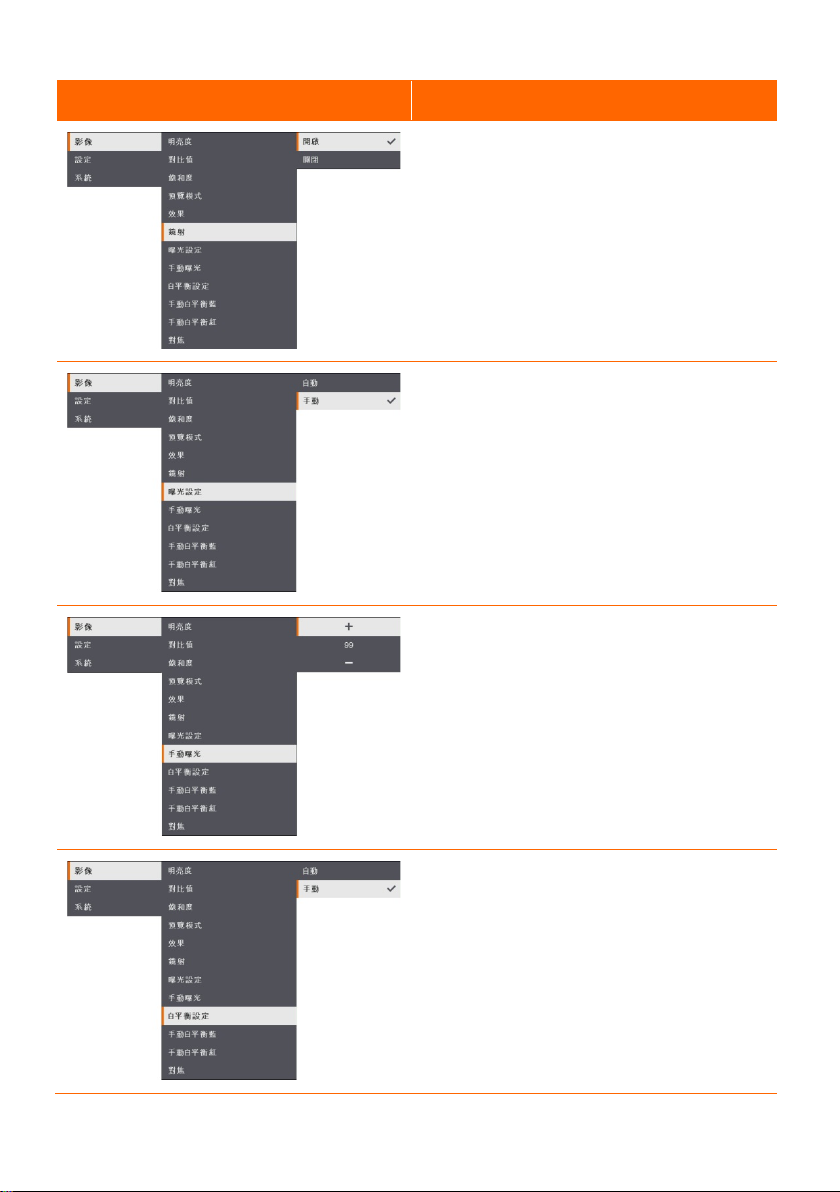
選單畫面 功能
鏡射
選擇翻轉影像。
曝光設定
自動:自動調整白平衡和曝光設定、並自動
校正顏色和曝光補償。
手動:手動調整曝光等級與白平衡。
手動曝光
手動:手動調整曝光等級。曝光可調整範圍
從 0 到 99。
白平衡設定
選擇用於多種光線條件或色溫的白平衡設
定。
自動:自動調整白平衡。
手動:手動調整色階。選擇手動調整進階白
平衡設定。
32

選單畫面 功能
手動白平衡藍
手動調整藍色色階。色階可調整至最高達
255。
手動白平衡紅
手動調整紅色色階。色階可調整至最高達
255。
對焦
手動調整焦距。
33
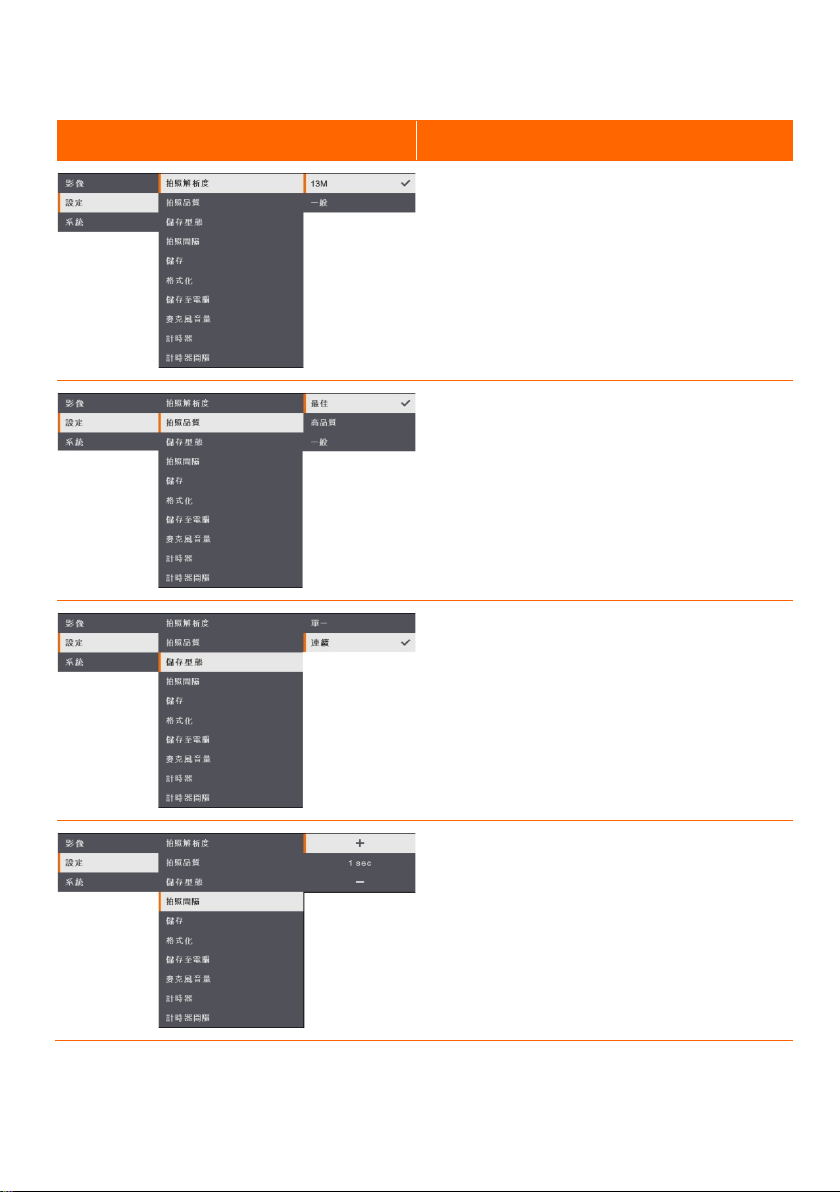
設定
選單畫面 功能
拍照解析度
選擇擷取之影像尺寸。選擇 13M 設定,擷取
影像解析度為 4208x 3120。選擇一般設定,
擷取尺寸取決於解析度設定。
拍照品質
選擇拍攝壓縮設定。選擇最佳取得最佳拍照壓
縮。
儲存型態
選擇拍攝類型。
單一:僅拍攝一張圖片。
連續:拍攝連續圖片。可按任何鍵停止連續拍
攝。選擇連續設定拍照間隔。
拍照間隔
設定連拍的時間間隔。間隔長度最高可達 600
秒(10 分鐘)。
34

選單畫面 功能
儲存
變更儲存位置。錄製的影音只能儲存在內建記
憶體、SD 記憶卡或 USB 隨身碟中。
格式化
格式化會刪除所選擇記憶體中的所有資料。
儲存至電腦
透過 USB 連接電腦時,請選擇 AVer M90UHD
的狀態。
攝影機:可作為電腦的網路攝影機,或配合我
們銷售的軟體來錄影與拍攝靜態影像。
儲存記憶體:將拍攝的圖片/影片從記憶體傳
送到電腦的硬碟。
麥克風音量
調整錄影輸入聲音和 USB 聲音輸入數值。
35
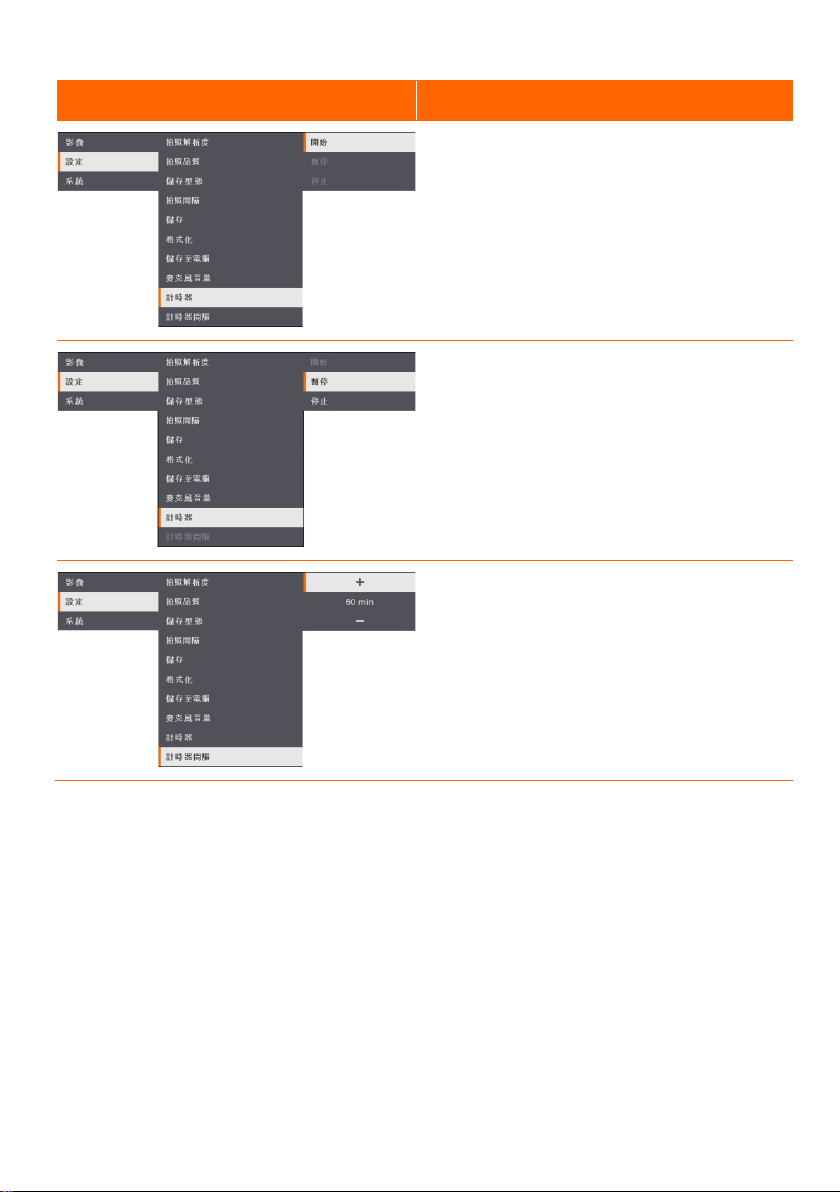
選單畫面 功能
計時器
開始計時。計時器會自動計時,到數計時至 0
後會顯示經過的時間。
暫停/停止計時器
計時期間按下 Menu 鍵開暫停/停止計時。
計時器間隔
設定計時器間隔,最高可達兩小時。
36

系統
選單畫面 功能
語言
變更與選擇不同的語言。M90UHD 支援高達
12 種語言。
輸出顯示
設定在畫面上顯示影像的解析度。自動偵測輸
出裝置的解析度並將其配置為最高解析度。
備份
將影像從內建記憶體複製到SD 記憶卡或 USB
隨身碟中。
儲存設定
將目前設定(亮度、對比度、飽和度、預覽模
式等)儲存在所選擇的設定檔編號中。
恢復設定
將設定還原回所選擇的設定檔編號。
37

選單畫面 功能
閃爍
選擇 50Hz 或 60Hz。有些顯示裝置無法處理
高畫面更新率。影像會閃爍數次,因為輸出
已切換成其他更新率。
資訊
顯示產品資訊。
預設
將所有設定還原為原始出廠預設值。所有儲存
設定將會被刪除。
38

播放
使用播放功能來配置儲存的圖像或影片。
選單畫面 功能
幻燈片
開始或停止播放幻燈片。
間隔
設定顯示下一張圖片/影片之前的間隔時間。
儲存
從儲存來源選擇影像,包含內建記憶體、SD
記憶卡或 USB 隨身碟。
刪除全部
永久刪除所選擇記憶來源中的所有資料。
39

將拍攝的圖 片 /影片傳送至電腦
本功能可讓您將拍攝的圖片/影片從內建記憶體、SD 記憶卡或 USB 隨身碟傳送到電腦中。
兩種方式儲存圖片/影片
a. 內建記憶體+SD 記憶卡
b. 內建記憶體+USB 隨身碟
連接 USB 傳輸線之前,請務必閱讀並遵守以下說明。
1. 連接 USB 線前,請務必將「儲存至電腦」設定為「儲存」。
2. 當投影屏右下角顯示「大量儲存記憶體開始」,便可以接上 USB 線。
3. 接上 USB 線後,系統將會自動偵測新的可移除磁碟機。接下來可將擷取影像自 M90UHD
內建記憶體、SD 記憶卡或 USB 隨身碟傳輸至電腦硬碟。
40
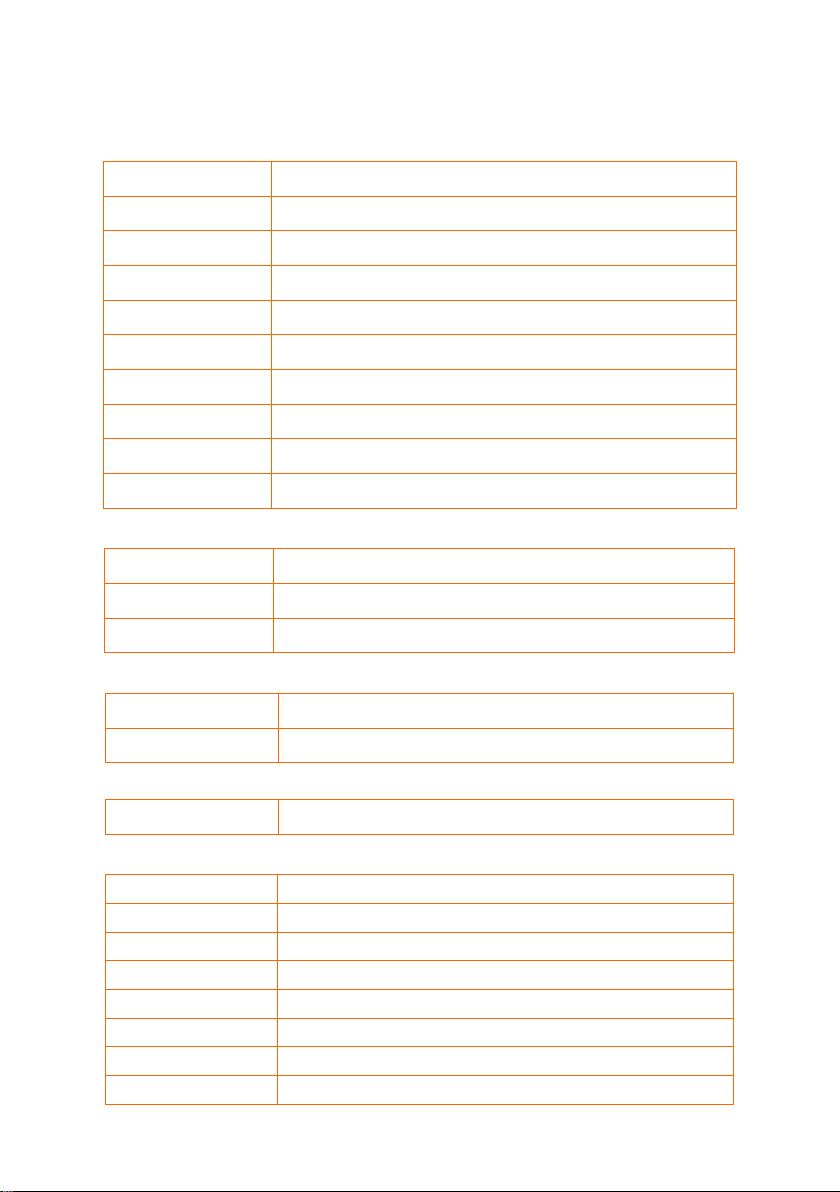
技術規格
影像
感應器 1/3.06" CMOS
有效畫素 1300 萬畫素
畫格速率 60 fps (最高)
白平衡 自動/手動
曝光 自動/手動
影像模式 一般/運動/高畫質/顯微鏡/微距/遠距
效果 彩色/黑白/負片
RGB 輸出 1280×720, 1024×768, 1080P
HDMI 輸出 4K, 1080p, 720p
影像擷取 200 張數
光學
對焦 自動/手動
拍攝範圍 420 x 315mm
縮放倍數 共 322 倍(14 倍光學縮放+23 倍數位縮放)
電源
電源 DC 5V/3A, AC 100-240V, 50-60Hz
耗電量 10 Watts(開燈);9 Watts(不開燈)
光源
燈泡類型 LED 燈
輸入/輸出
HDMI 輸入 HDMI
HDMI 輸出 HDMI
VGA 輸入 15-pins D-sub
VGA 輸出 15-pins D-sub
USB-A 埠 1 (USB 隨身碟 Typ e A)
USB-B 埠 1 Mini-B 插座
麥克風 內建
SD 記憶卡 1 (micro SD 記憶卡, 32GB)
41

音源輸出 3.5mm 插孔
麥克風 MIC 連接埠
電源輸入(DC 5V) 電源插孔
Kensington 安全鎖 有
*RS-232 (選購) Mini-DIN 插孔(使用 RS-232 連接線(選購))
尺寸
使用時 481.3mm(L) x 159mm(W) x 469.9mm(H)
收起後 319.0mm(L) x 176mm(W) x 112mm(H)
重量 2.2 +/-0.5 公斤 ( 5.732 磅)
外部儲存裝置
Micro SD 記憶卡 最大 32GB (FAT 32)
USB 隨身碟 最大 32GB ( FAT32 )
。
*僅提供配備 RS-232 的 M90UHD 使用
42

故障排除
本節將提供如何解決使用 AVer M90UHD 的常見問題。
投影畫面上沒有圖片。
1. 請依照本手冊說明,重新檢查所有連接線接頭。
2. 確認顯示輸出裝置的設定值。
3. 如果是使用筆記型電腦或電腦透過顯示輸出裝置投影,請檢查電腦的 RGB(VGA)輸出到 AVer
M90UHD 的 RGB 輸入的連線,並確認 AVe r M90UHD 在電腦模式。
4. 對於 HDMI 顯示輸出,在等待顯示設備和 M90UHD 同步時會發生延遲。大概需等待 4 至 7 秒鐘,
才會在螢幕上看到攝影機圖像。
投影畫面上的影像有失真或者影像模糊不清。
1. 必要時,請將所有設定回復為原廠設定值。請按 MENU 鍵 > 系統 > 預設,接著於選單中選擇「是」。
2. 使用明亮度與對比值選單中的功能將影像失真的情況降到最低。
3. 若發現影像模糊或失焦,請按控制面板或遙控器上的 Auto Focus(自動對焦)鍵。
投影畫面上沒有電腦訊號。
1. 請檢查顯示裝置、AVer M90UHD 以及電腦上的所有連接線是否連接妥當。
2. 開啟電腦電源前,請先將電腦接上 AVer M90UHD。
3. 針對筆記型電腦,重複按下 FN+F5 切換顯示模式,並將電腦影像顯示於投影畫面中。如需不同指
令,請參閱筆記型電腦的手冊。
從攝影機切換至 PC(電腦)模式後,簡報螢幕無法顯示電腦或筆記型電腦上的桌面影像。
1. 在電腦或筆記型電腦上,將滑鼠游標置於桌面然後按下右鍵,選擇「內容」>「設定」標籤,點選「2」
顯示器並勾選「將 Windows 桌面延伸到此顯示器」方塊。
2. 然後再回電腦或筆記型電腦,並將滑鼠游標置於桌面上,再按一次右鍵。
3. 這次選擇「圖形選項」>「輸出至」>「Intel
電腦」。
4. 完成以上步驟後,簡報螢幕上便應能夠顯示與電腦或筆記型電腦上的相同桌面影像。
®
Dual Display Clone」,然後選擇「顯示器 + 筆記型
AVer M90UHD 偵測不到插入的 USB 隨身碟。
確定 USB 隨身碟已正確插入且格式正確開關,僅支援 FAT32 。
43

有限保固
保固期限係指產品購買日起之特定時間,時間長短依 AVer Information Inc.於保固卡上聲明之「AVer 產
品保固期」為準。自適用產品購買日開始至「AVer 產品保固期間」一節規定日期為止,AVer Information
Inc. (「 AVer」)保證在此期間內,適用產品(「產品」)在本質上符合 AVe r 產品說明文件的規定,且其
製造與零組件在正常使用下沒有材料與工藝上的瑕疵。本協議中以「您」表示使用或安裝產品之個人或
企業實體。此有限保固書之效力僅限原始購買人。除前述條件外,本產品依「現狀」提供。AVer 對於您
是否具備操作本產品之能力或者是否可能產生任何干擾,或本產品之個人用途適用性,恕不提供擔保。
根據本段內容,AVer 對您之唯一賠償責任為:經本公司定奪後,可決定提供修復或更換同款或同級產品。
此保固書不適用於以下條件:(a) 產品序號模糊、經過修改或遭移除,或者 (b) 本產品之紙箱、提袋、
電池、機箱、膠帶或其他隨附配件。此保固書亦不適用於因 (a) 意外、濫用、誤用、疏忽、火災、水災、
閃電或其他天災、商業或工業用途、未經授權改裝或未遵守產品說明書所造成之損壞、效能惡化或故障
產品、(b) 經製造商代表以外的人員進行維修之產品、(c) 任何因運送導致產品損壞(此等索賠請向貨運
公司申請)或者 (d) 其他與產品瑕疵無關之起因。 產品修復或更換之保固期應以下列時間較長者為準:
(a) 原始保固期或 (b) 自修復或更換產品運出之三十日內。
關於保固期限,請參閱保固卡。
擔保限制
AVer 對第三方恕不提供保固。對於任何因您使用或誤用本產品而導致賠償之相關索賠、損害、帳目、開
支以及律師費,需自行負責。此擔保僅適用於依 AVer 說明進行安裝、操作、維護與使用之產品。具體而
言,本擔保不含因以下條件所導致之產品故障:(i) 意外、不正常之物理、電子或電磁壓力、疏忽或誤用。
(ii) 使用 AVer 產品規格外之電力波動。(iii) 未使用 AVer 或其授權代理商提供之產品配件或選購配件,
或 (iv) 未由 AVer 或其授權代理商進行之安裝、改造或修復工作。
免責申明
除本文明言提供之擔保外,在最大適用法律範圍內,AVer 對於產品之其他所有擔保,不論明示或暗示,
法令規定或其他條件,概不負責,包括但不限於:產品滿意度、交易過程、商標使用或慣例或適銷性之
暗示擔保、特定用途之適用性或未對第三方造成侵權行為。
責任限制
對於任何間接、意外、特殊、例外、懲處或因天災造成之損害,包括但不限於,利潤、資料、營收、生
產之損失,或因使用或業務中斷造成之損害,或因購買本有限保固或與本保固相關之替用商品或服務造
成之損害,或任何產品使用效能(不論立約或因人為疏忽或其他法理造成之侵權行為)之損害,即使 AVer
以事先告知此類損害之可能性,恕不負擔任何賠償責任。對於任何自然活動所引起之損害,不論形式為
何,AVer 之總賠償絕不超過您購買該 AVer 產品之金額。
44

法律依據法以及您的權利
本擔保書提供特定之法律權利;視各地法令而定,您亦可能享有其他地法律權利。
45

AVerVision M90UHD
Bedienungsanleitung

Federal Communications Commission Statement (Class A)
HINWEIS: Dieses Gerät wurde getestet und entspricht und hält die
Grenzwerte für Digitalgeräte Klasse A Teil 15 der FCC-Vorschriften ein. Diese
Grenzwerte bieten ausreichenden Schutz gegen gefährliche Störungen in
gewerblichen und Wohngebäuden. Dieses Gerät erzeugt, nutzt und strahlt
Funkfrequenzenergie ab, wenn es nicht gemäß den Anweisungen installiert wird, und
kann den Funkverkehr stören. In Wohnumgebungen kann dieses Produkt
Funkstörungen verursachen. In diesem Fall obliegt es dem Anwender, angemessene
Maßnahmen zu ergreifen, um diese Störungen zu beheben.
FCC Hinweis: Bei Änderungen und Modifizierungen, die der Hersteller nicht
ausdrücklich erlaubt, verfällt die Genehmigung zur Nutzung dieser Ausrüstung.
Dieses Gerät entspricht Teil 15 der FCC-Vorschriften.
Bei der Bedienung bitte folgendes beachten:
(1) Dieses Gerät verursacht keine gefährlichen Störungen und
(2) dieses Gerät ist nicht störungsfrei, dazu gehören Störungen, die den Gerätebetrieb
beeinträchtigen können.
CE Class A (EMC)
Dieses Produkt entspricht der gültigen Vorschrift des Rates für die
Mitgliedstaaten der Europäischen Union: Verordnung über
"Elektromagnetische Verträglichkeit 2014/30/EC“
Warning:
Dies ist ein Produkt der Klasse A. In Wohnumgebungen kann dieses Produkt
Funkstörungen verursachen. In diesem Fall obliegt es dem Anwender, angemessene
Maßnahmen zu ergreifen.
HAFTUNGSAUSSCHLUSS:
Zusicherungen und Gewährleistungen, weder ausdrücklich noch angenommen,
hinsichtlich des Inhalts dieser Dokumentation, der Qualität, Leistung, Marktgängigkeit
oder Eignung für einen bestimmten Zweck. Die Informationen in dieser Anleitung
wurden sorgfältig auf ihre Gültigkeit hin überprüft, allerdings übernehmen wir keine
Verantwortung für Ungenauigkeiten. Die Informationen in diesem Dokument können
sich, ohne dass darauf hingewiesen wird, ändern.
AVer haftet unter keinem Umständen für Schäden, inklusive Schäden durch
Gewinnverlust, oder andere beiläufig entstandene oder kausal bedingte Schäden, die
im Zusammenhang mit der Nutzung oder Unmöglichkeit der Nutzung der Software oder
der schriftlichen Unterlagen entstehen, selbst wenn über die Möglichkeit solcher
Schäden informiert wurde.
WARENZEICHEN
„AVer" ist ein Warenzeichen von AVer Information Inc. Andere in diesem Dokument
genannten Warenzeichen dienen lediglich der Information und sind Eigentum der
entsprechenden Unternehmen.
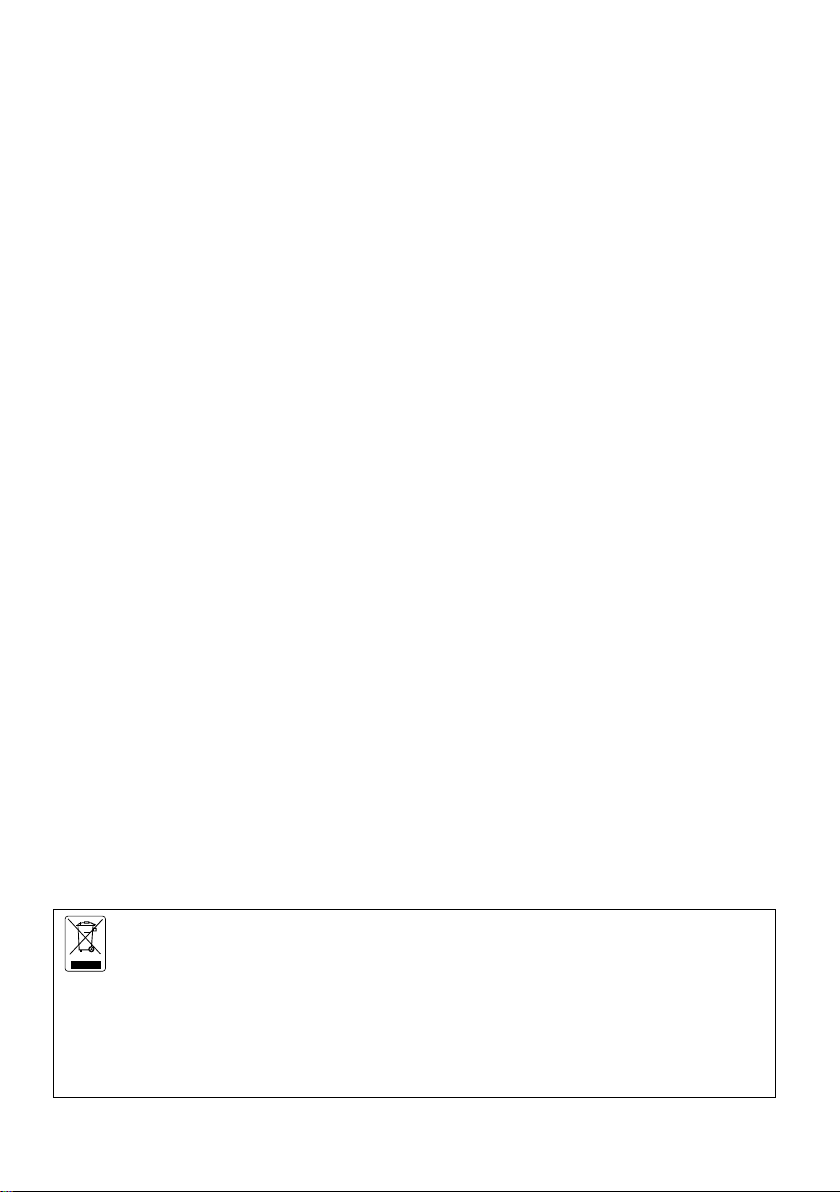
URHEBERRECHT
DAS SYMBOL MIT DER DURCHGESTRICHENEN ABFALLTONNE BEDEUTET, DASS
DIESES PRODUKT NICHT MIT DEM HAUSMÜLL ENTSORGT WERDEN DARF.
© 2020 by AVer Information Inc. Alle Rechte vorbehalten. Kein Teil dieser Publikation
darf in jedweder Form und durch jedwede Mittel ohne schriftliche Genehmigung von
AVer Information Inc. reproduziert, übertragen, umgesetzt, in Abrufsystemen
gespeichert oder in jegliche Sprachen übersetzt werden.
HINWEIS
DIE TECHNISCHEN DATEN UNTERLIEGEN ÄNDERUNGEN OHNE
VORANKÜNDIGUNG. DIE ANGABEN IN DIESER UNTERLAGE DIENEN NUR ZUR
INFORMATION..
WARNUNG
ZUR VERMEIDUNG VON FEUER ODER ELEKTRISCHEN SCHLÄGEN SETZEN SIE
DAS GERÄT WEDER REGEN NOCH FEUCHTIGKEIT AUS. DIE GARANTIE
VERFÄLLT BEI NICHT GENEHMIGTEN ÄNDERUNGEN AM PRODUKT.
VORSICHT
Explosionsgefahr, wenn nicht der richtige Batterietyp verwendet wird. Entsorgen Sie
gebrauchte Batterien entsprechend den Vorschriften.
Fernbedienung Sicherheitshinweise für die Batterien
- Lagern Sie die Batterien an einem kühlen und trockenen Platz.
- Werfen Sie gebrauchte Batterien nicht in den Hausmüll. Beseitigen Sie die
Batterien an den ausgewiesenen Sammelstellen oder bingen Sie sie
gegebenfalls in den Laden zurück.
- Entfernen Sie die Batterien aus dem Gehäuse, falls Sie die Fernbedienung
längere Zeit nicht benutzen. Auslaufende Batterien und Korrosion können die
Fernbedienung beschädigen, achten Sie auf sichere Entsorgung.
- Verwenden Sie keine alten und neuen Batterien gleichzeitig.
- Verwenden Sie keine unterschiedlichen Typen gemeinsam: Alkali, Normal
(Kohle-Zink) oder wiederaufladbare (Nickel-Cadmium).
- Werfen Sie gebrauchte Batterien nicht ins Feuer.
- Versuche Sie nicht die Batterien kurzzuschließen.
STATTDESSEN MÜSSEN ALTGERÄTE ZUM RECYCLING VON ELEKTRISCHEN UND
ELEKTRONISCHEN ALTGERÄTEN ZU SPEZIELLEN
SAMMELSTELLEN GEBRACHT WERDEN.WEITERE INFORMATIONEN ÜBER
ANNAHMESTELLEN ZUR ENTSORGUNG VON ALTGERÄTEN ZU
RECYCLINGZWECKEN ERHALTEN SIE VON IHREM
ENTSORGUNGSDIENSTLEISTER ODER IN DEM GESCHÄFT, IN DEM
SIE DAS GERÄT ERWORBEN HABEN.

WARNUNG
Zur Vermeidung der Brandgefahr bzw. von Elektroschocks setzen Sie das Gerät
noch Feuchtigkeit aus. Die Gewährleistung verfällt, wenn am
kann, weil das Kabel eventuell ausfranst und die Drähte oder der Stecker
beschädigt werden können.
Um die Kamera zu bewegen, halten
Den mechanischen Arm und das
Zum Schutz vor Verschleiß den
Zum Schutz vor Kameraverschleiß
weder Regen
Produkt unautorisierte Änderungen vorgenommen werden.
Die Kamera keinen Schlägen oder starker Vibration aussetzen.
Die richtige Stromspannung wählen, um Schäden an der Kamera zu vermeiden.
Die Kamera muss so aufgestellt werden, dass niemand auf das Kabel treten
Sie sie mit beiden Händen an der
Unterseite fest. Die Kamera nicht
mithilfe des Objektivs oder flexiblen
Arms bewegen.
Kamerakopf nicht weiter als 110°
drehen.
Kamerateil nicht in die
entgegengesetzte Richtung ziehen.
den mechanischen Arm maximal 60°
abwärts neigen.

Mehr Hilfe
Für FAQs, technische Unterstützung, Software und für den Download der
Bedienungsanleitung besuchen Sie bitte:
Download Center: https://www.aver.com/download-center
Technischer Support: https://www.aver.com/technical-support
Kontaktinformationen
Weltweit
AVer Information Inc.
https://www.aver.com
8F, No.157, Da-An Rd., Tucheng Dist., New Taipei City 23673, Taiwa n
Tel: +886 (2) 2269 8535
European Headquarters
AVer Information Europe B.V.
https://www.avereurope.com
Westblaak 140, 3012KM, Rotterdam, Netherlands
Tel: +31 (0) 10 7600 550
Technischer support: eu.rma@aver.com
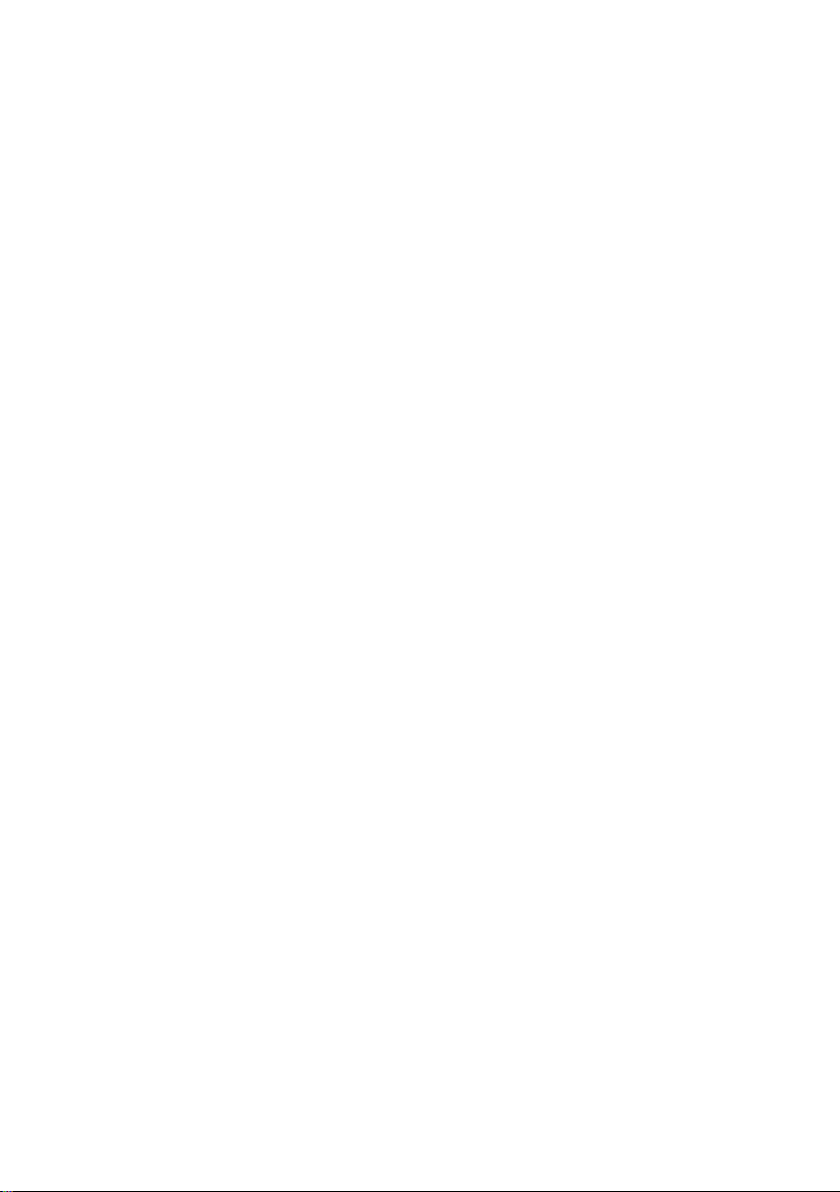
Inhaltsverzeichnis
Inhalt der Verpackung ....................................................................................... 1
Optionales Zubehör ........................................................................................... 1
Erste Schritte mit der AVerVision M90UHD ..................................................... 2
Rechte Seite ............................................................................................................ 3
Linke Seite ............................................................................................................... 3
Rückseite ................................................................................................................. 4
Bedienfeld ............................................................................................................... 5
Fernbedienung ........................................................................................................ 7
Verbindungsherstellung .................................................................................... 9
Anschluss an die Stromversorgung ......................................................................... 9
Computer-Anschluss über USB ............................................................................. 10
Anschluss an einen Monitor oder LCD-/DLP-Projektor mit VGA/HDMI-Ausgang .. 11
Anschluss an einen Computer mit VGA/ HDMI-Eingang ....................................... 11
Anschluss eines Verstärkerlautsprechers .............................................................. 14
Anschließen eines Mikrofons ................................................................................. 14
Anschluss an ein Mikroskop .................................................................................. 15
Einrichtung von AVerVision M90UHD .................................................................... 17
Aufbewahrung der Dokumentkamera .................................................................... 17
Aufnahmebereich .................................................................................................. 18
Overhead-Licht ...................................................................................................... 20
Infrarotsensor ........................................................................................................ 21
M90UHD-Montage auf einer flachen Oberfläche ................................................... 21
Blendschutz ........................................................................................................... 22
Externer Speicher .................................................................................................. 22
Einlegen der Micro-SD-Karte ................................................................................. 22
Verbinden Sie ein USB Flash-Laufwerk ................................................................. 22
RS232-Anschlussdiagramm ........................................................................... 23
RS-232 Senden-Befehl-Tabelle ....................................................................... 24
RS-232 Get-Befehl-Tabelle .............................................................................. 28
OSD-MENÜ ....................................................................................................... 29
Navigation im Menü und im Submenü ................................................................... 30
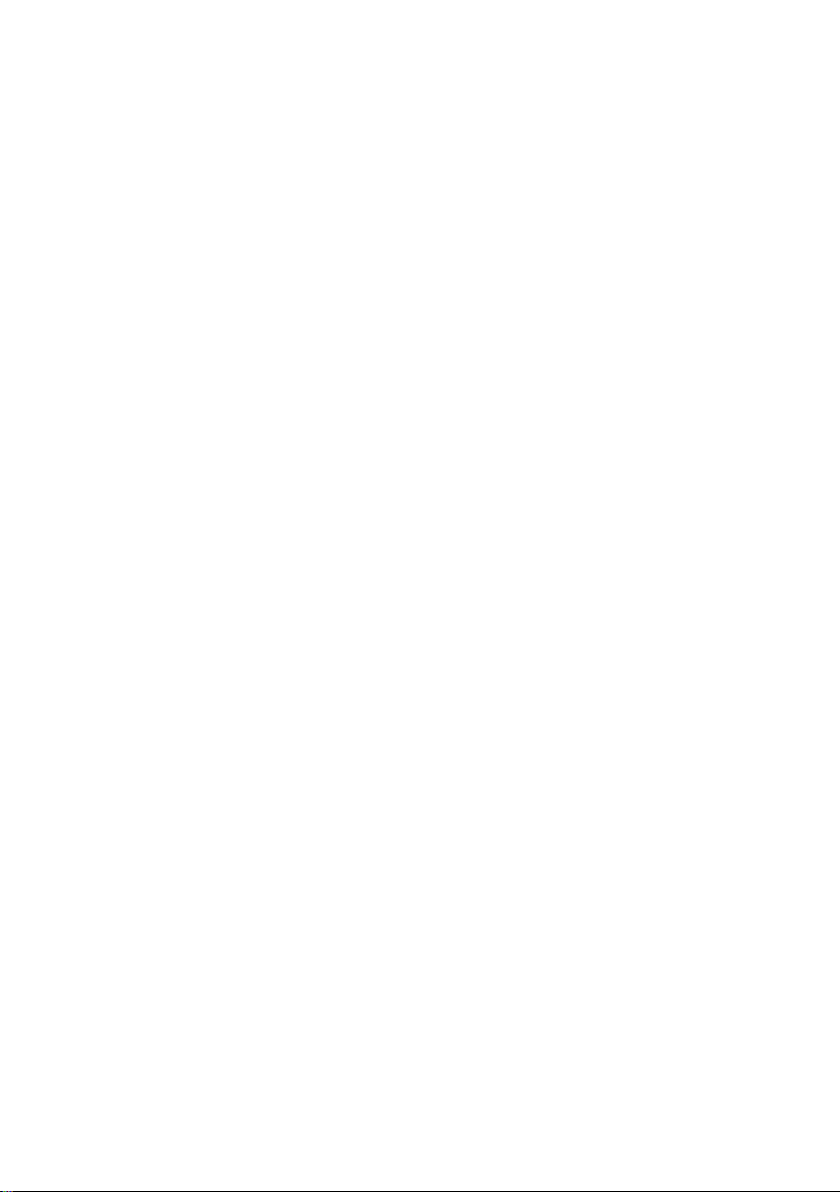
Bild ........................................................................................................................ 30
Helligkeit ........................................................................................................... 30
Kontrast ............................................................................................................ 30
Sättigung .......................................................................................................... 30
Vorschaumodus ................................................................................................ 31
Effekt................................................................................................................. 31
Spiegeln ............................................................................................................ 31
Belichtungseinrichtung ...................................................................................... 32
Manuelle Beleuchtung ...................................................................................... 32
Weißabgleich-Einrichtung ................................................................................. 32
Manuell WB Blau .............................................................................................. 33
Manuell WB Rot ................................................................................................ 33
Fokus ................................................................................................................ 33
Einstellung ............................................................................................................. 34
Erfassungsauflösung ........................................................................................ 34
Erfassungsqualität ............................................................................................ 34
Erfassungstyp ................................................................................................... 34
Erfassungsintervall ........................................................................................... 34
Speicherung ...................................................................................................... 35
Format .............................................................................................................. 35
USB an PC ....................................................................................................... 35
Mikrofonlautstärke ............................................................................................ 35
Start Timer ........................................................................................................ 36
Pause/Stopp-Timer ........................................................................................... 36
Timer-Intervall ................................................................................................... 36
System .................................................................................................................. 37
Sprache ............................................................................................................ 37
Ausgabeanzeige ............................................................................................... 37
Sicherung.......................................................................................................... 37
Einstellung speichern ........................................................................................ 37
Einstellung aufrufen .......................................................................................... 38
Flicker ............................................................................................................... 38
Information ........................................................................................................ 38
Defauölt ............................................................................................................ 38

Wiedergabe ........................................................................................................... 39
Diashow ............................................................................................................ 39
Intervall ............................................................................................................. 39
Speicher ............................................................................................................ 39
Alle löschen ...................................................................................................... 39
Transfer Captured Images/Videos to a computer ......................................... 40
Technische Daten ............................................................................................ 41
Bild .................................................................................................................... 41
Optik ................................................................................................................. 41
Leistung ............................................................................................................ 41
Beleuchtung ...................................................................................................... 41
Eingang/Ausgang ............................................................................................. 41
Abmessungen ................................................................................................... 41
Externer Speicher ............................................................................................. 42
Fehlerbehebung ............................................................................................... 43
Garantie ............................................................................................................ 44
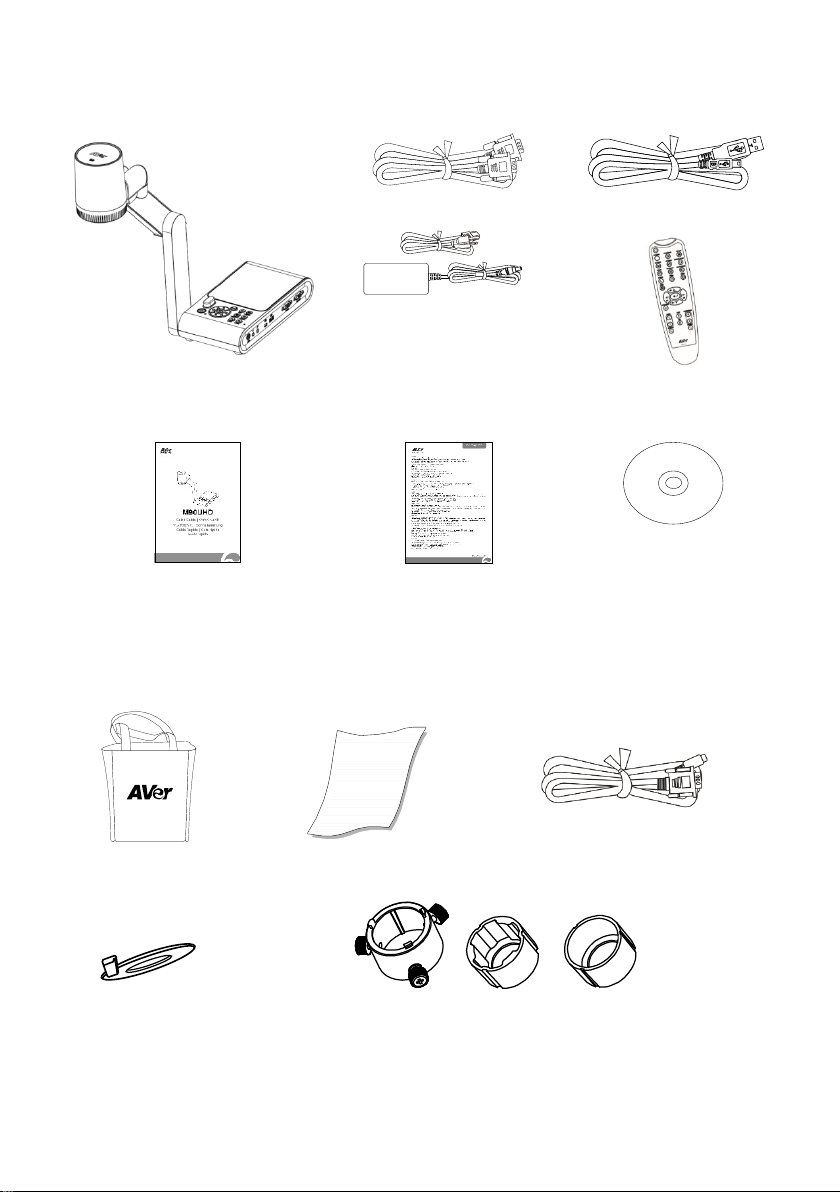
Inhalt der Verpackung
Prüfen Sie, ob folgende Komponenten mitgeliefert wurden.
AVerVision M90UHD
Schnellanleitung
Optionales Zubehör
VGA-Kabel
Netzadapter (5V, 3A)
* Der Netzkabel variiert
abhängig von den im
Verkaufsland üblichen
Steckdosen.
Garantiekarte
USB-Kabel
Fernbedienung
(AAA*2 Batterien beiliegend)
*Einschließlich Software,
Bedienungsanleitung und
Schnellanleitung, nur für
Regionen außerhalb der
CD
USA.
Tragetasche
Anschlussplatte
Blendschutz
(28-mm- und 34-mm-Gummikupplung beiliegend)
Mikroskopadapter
RS232-Kabel
1
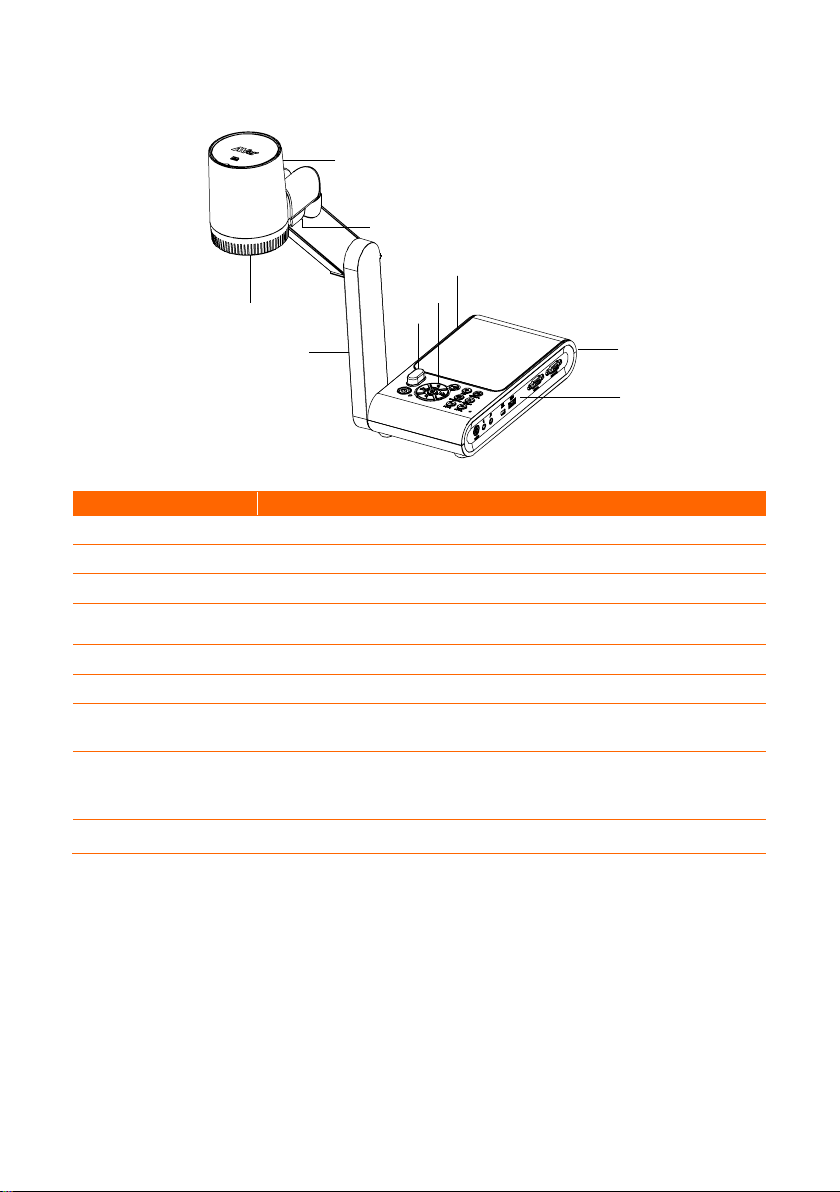
Erste Schritte mit der AVerVision M90UHD
(1)
(2)
(3)
(4)
(5)
(6)
(7)
(8)
(9)
Name
Funktion
(3) LED-Leuchte
Beleuchtung zur Verbesserung der Lichtverhältnisse.
Arm
(1) Kamerakopf Enthält den Kamerasensor.
(2) Kameraobjektiv Bildfokussierung in der Kamera.
(4) Mechanischer
(5) Linke Seite Micro SD-Kartenschlitz.
(6) Bedienfeld Einfacher Zugriff auf viele Funktionen.
(7) Rückseite
(8) Rechte Seite
(9) IR-Sensor Empfang von Fernbedienungsbefehlen.
Verstellbarer Sichtwinkel.
Anschlüsse für Strom, HDMI, Ausgang/Eingang für externes
Anzeigegerät und Kensington-Diebstahlsicherung.
Anschlüsse für Computer, VGA Eingang/Ausgang für externes
Anzeigegerät und USB-Anschluss, Mini-USB, Mic-Ein, Line Out und
RS232 (optional).
2
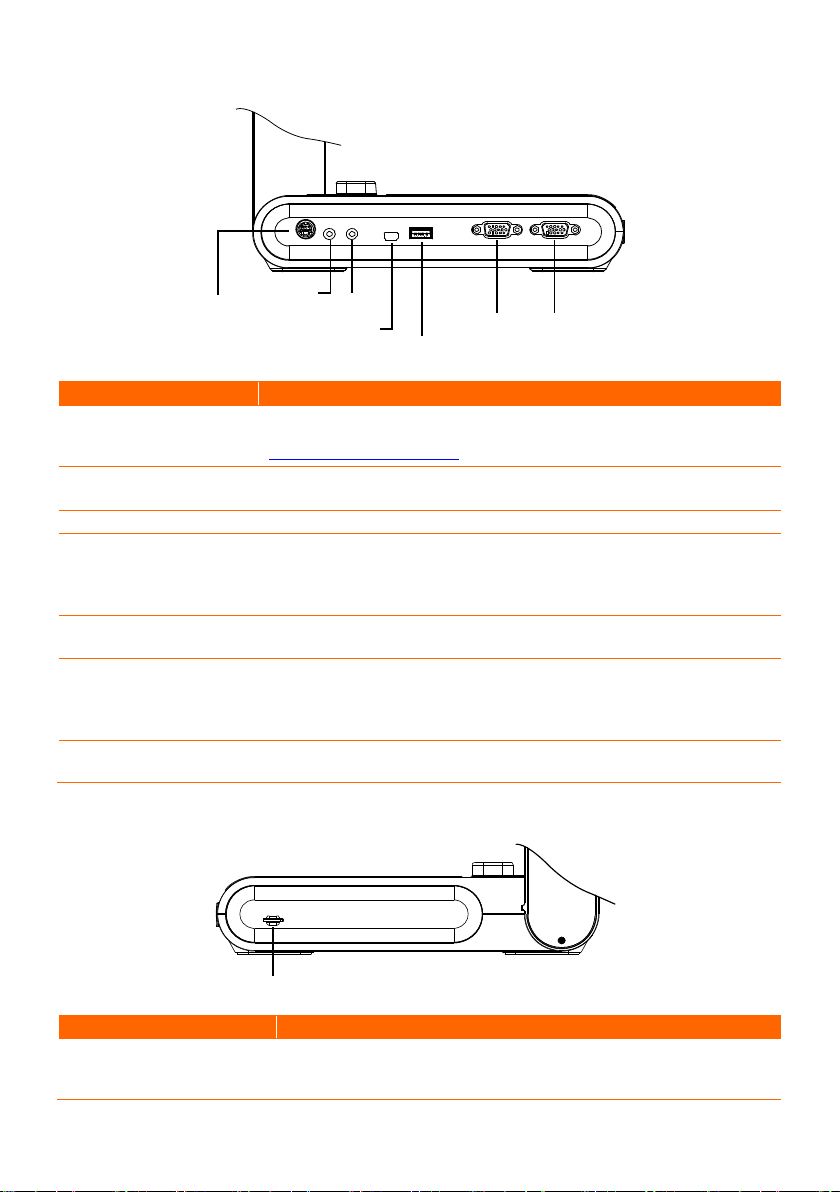
Rechte Seite
(1)
(2)
(3)
(4)
(5)
(6)
(7)
Name
Funktion
Schließen Sie den Computer über diesen Anschluss mit einem
Audio- und Videoclips wiederzugeben.
(3) MIC EIN-Anschluss
Anschließen an eines externen Mikrofons.
Computer.
Bilder/Videos direkt von diesem USB-Flash-Laufwerk.
über diesen Anschluss her.
einem Anzeigegerät.
(1)
Name
Funktion
aufgezeichnete Videodatei gespeichert werden.
(1) RS232-Anschluss
(2) Line out-Anschluss Schließen Sie einen Verstärkerlautsprecher an, um aufgezeichnete
(4) USB Mini Port Verbindung mit dem USB-Computeranschluss mit dem USB-Kabel und
(5) USB-Anschluss Verbinden Sie ein USB-Flash-Laufwerk und speichern Sie die
(6) VGA EIN-Anschluss
(7) VGA AUS-Anschluss Verbinden Sie die AVerVision M90UHD mit einem VGA-Kabel mit
RS232-Kabel an. Weiter Information finden Sie unter
RS232-Anschlusdiagramm. (Optional)
Verwendung von AVerVision M90UHD als USB-Kamera oder
Übertragung der Bild-/Videoaufnahmen von der Speicherquelle an den
Signaleingang von einem Computer oder einer anderen Stromquellen
ausschließlich über den VGA-OUT-Anschluss. Stellen Sie die
Verbindung zwischen dem VGA-Ausgangsanschluss und Computer
Linke Seite
Führen Sie die Mikro SD-Karte mit dem Etikett nach oben ein. Auf
(1) Micro SD-Kartenschlitz
der Micro-SD-Karte können das erfasste Bild und die
3
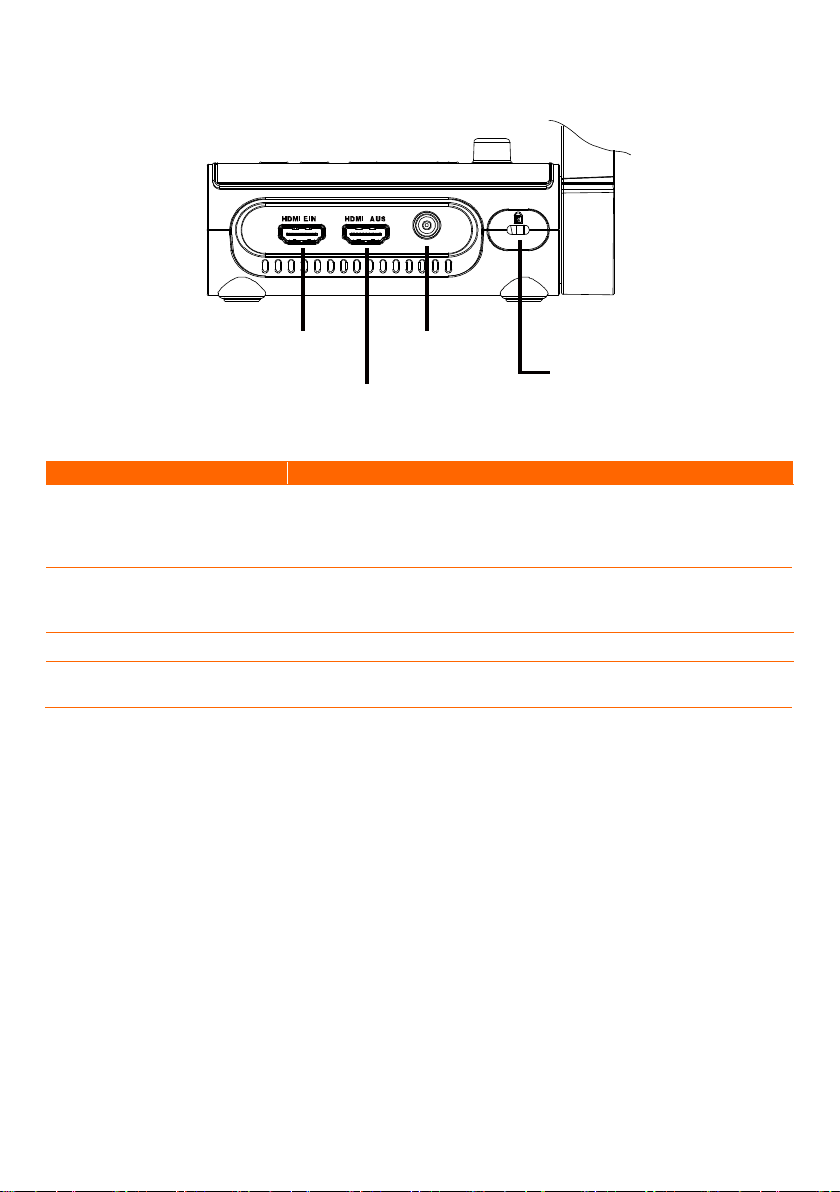
Rückseite
(1)
(2)
(3)
(4)
Name
Funktion
HDMI-Schnittstelle und HDMI-Kabel.
Verbinden Sie das Netzteil mit diesem Anschluss.
(1) HDMI EIN-Anschluss
(2) HDMI AUS-Anschluss
(3) DC 5V
(4) Diebstahlsicherungsschlitz
Anschluss der externen HDMI-Quelle als Eingang über diesen
Anschluss. Stellen Sie die Verbindung zwischen dem
HDMI-Ausgangsanschluss und Computer über diesen Anschluss
her.
Videosignalausgabe vom Hauptsystem an einen interaktiven
Flachbildschirm, LCD-Monitor oder LCD/DLP-Projektor mit
Befestigung des mit Kensington kompatiblen Sicherheitsschlosses
oder der Diebstahlsicherung.
4

Bedienfeld
(1)
(11)(12)
(13)
(10)
(15)
(9)
(8)
(7)(5)
(2)
(4)
(3)
(14)
Name
Funktion
- Automatische Fokusjustierung.
Wiedergabemodus.
(1) STROM Das Gerät einschalten, in den Standby-Modus schalten
(2)
(3)
(4)
(5) MENÜ
(6) EINFRIEREN/STOPP
(7) LAMPE
(8) KAMERA / PC
(9) WIEDERGABE
(10) ERF/ENTF
(11) AUFNAHME
Helligkeit verringern.
- Treffen Sie eine Auswahl im Wiedergabemodus und im
OSD-Menü.
- Start/Pause Videowiedergabe.
Bildvergrößerung in der Kamera und des Bildes im
OSD-Menü und Submenü öffnen und beenden.
- Das Bild im Kameramodus anhalten oder fortsetzen.
- Stopp der Audio- und Videowiedergabe im Wiedergabemodus
Overhead-Licht ein- und ausschalten.
Umschaltung des Videosignals an Kamera oder Computer vom
VGA- oder HDMI-IN-Anschluss.
Ansicht und Wiedergabe von Standbildern und Videodateien.
- Bild im Kameramodus erfassen. Halten Sie diese Taste zum
Beenden im kontinuierlichen Erfassungsmodus gedrückt.
- Markiertes Bild/Video im Wiedergabemodus löschen.
Start/Stopp der Audio- und Videoaufnahme. Die Audio- und
Videoaufnahmen können nur auf einer SD-Karte oder einem
USB-Flash-Laufwerk gespeichert werden. Siehe
Speicher.
Externer
5
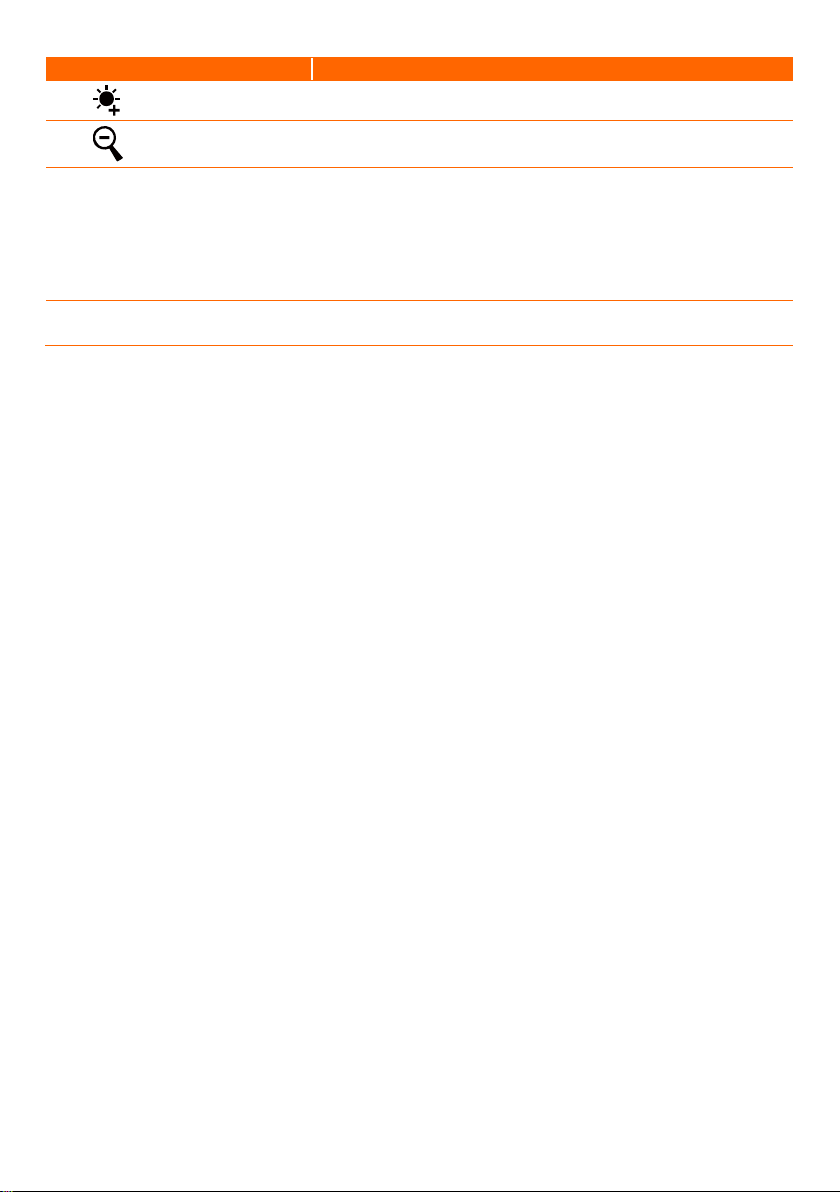
Name
Funktion
(12)
(13)
Mehr Helligkeit.
Bild in der Kamera und im Wiedergabemodus verkleinern.
(14) ▲,▼,◄ und ► - Bild im Live-Modu schwenken und einzoomen (über dem
(15) Eingebautes Mikrofon Audioaufnahme während der Videoclip-Aufnahme.
digitalen Zoom-Niveau).
- Auswahl der Optionen im OSD-Menü
- Mit ▲&▼ Lautstärke der Videoausgabe erhöhen oder
verringern.
- Mit ◄und► Video zurück oder vorwärts
Mono-Aufnahme.
6
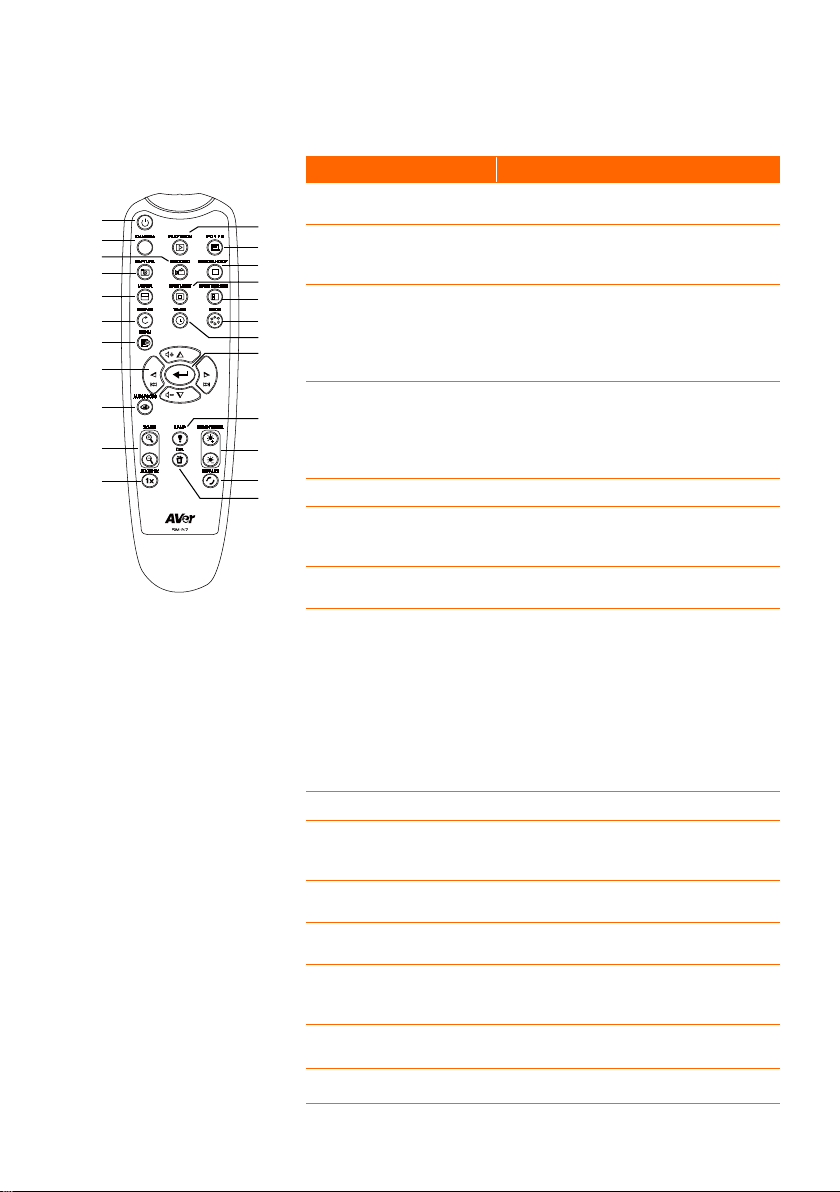
.
Name
Funktion
(18)
(14)
(11)
(7)
(8)
(5)
(2)
(1)
(22)
(13)
(4)
(3)
(15)
(12)
(17)
(23)
(20)
(19)
(9)
(6)
(16)
(10)
(21)
Das Gerät einschalten/in den
Standby-Modus schalten
Kameramodus.
Start/Stopp der Audio- und
Standbilderfassung im
beenden.
Das Bild im Kamera- und im
drehen.
Das OSD-Menü öffnen und
beenden.
Mit ◄und► Video zurück oder vor
Vergrößern/verkleinern der
Bildanzeigemodus.
Zoom-Level auf 100 %
zurücksetzen.
Ansicht erfasster Bilder/Videos aus
dem Speicher
Ausgabe des Videosignals über den
M90UHD im PC-Modus.
(14) EINFRIEREN/ST
- Einfrieren des Live-Bildes.
- Stoppen der Videowiedergabe.
Fernbedienung
Für die Fernbedienung werden zwei (beiliegende) „AAA“-Batterien benötigt. Diese müssen
richtig eingelegt werden. Sie können mit der Fernbedienung auf alle Funktionen der
AVerVision M90UHD zugreifen.
(1) STROM
(2) KAMERA
(3) AUFNAHME
(4) ERFASSEN
(5) VISOR
(6) DREHEN
(7) MENÜ
(8) ▲,▼,◄ und ►
(9) AUTOFOKUS
(10) ZOOM +/-
(11) ZOOM 1-FACH
(12) WIEDERGABE
(13) PC 1/2
OPP
(15) SPOTLIGHT
Anzeige des Videosignals von der
eingebauten Kamera im
Videoaufnahme. Videoaufnahmen
können nur auf einer
SD-Speicherkarte oder einem USB
Flash-Laufwerk gespeichert werden.
Kameramodus. Halten Sie diese
Taste im kontinuierlichen
Erfassungsmodus gedrückt, um zu
Nicht unterstützt
Wiedergabemodus um 0/180 Grad
- Bild im Live-Modus schwenken und
einzoomen (über dem digitalen
Zoom-Niveau).
- Auswahl der Optionen im
OSD-Menü
- Mit ▲&▼ Lautstärke der
Videoausgabe erhöhen oder
verringern.
-
Automatische Fokusjustierung.
Bildvergrößerung im Kamera- und im
VGA/HDMI-In-Anschluss der
Nicht unterstützt
7

Name
Funktion
(18)
(14)
(11)
(7)
(8)
(5)
(2)
(1)
(22)
(13)
(4)
(3)
(15)
(12)
(17)
(23)
(20)
(19)
(9)
(6)
(16)
(10)
(21)
(16) GETEILTER
Aufruf des Timer-Submenüs.
- Treffen Sie eine Auswahl im
Overhead-Licht ein- und
(21) HELLIGKEIT +/-
Helligkeit anpassen.
Zurücksetzen auf die
Werkseinstellungen.
(23) ENTF
Markiertes Bild/Video im
Wiedergabemodus löschen.
BILDSCHIRM
(17) MODUS
(18) TIMER
Nicht unterstützt
Drücken Sie diese Taste, um
zwischen den Modi „Normal“; „High
Frame“, „Hohe Qualität“, „Mikroskop,
„Unendlich“ oder
„Makro“ umzuschalten.
Auswahl für Start/Pausieren/Stoppen
des Timer-Countdowns.
Auswahl des Timer-Intervalls für die
Festlegung der Timer-Dauer.
(19)
(20) LAMPE
(22) STANDARD
Wiedergabemodus und im
OSD-Menü.
- Start/Pause Videowiedergabe.
ausschalten.
8

Verbindungsherstellung
Vergewissern Sie sich bitte, dass die Stromversorgung aller Geräte ausgeschaltet ist. Wenn
Sie sich hinsichtlich der Anschlüsse nicht sicher sollten, ziehen Sie bitte die nachstehenden
Abbildungen sowie das Handbuch des Gerätes heran, das Sie mit der AVerVision M90UHD
verbinden.
Anschluss an die Stromversorgung
Verbinden Sie den Netzadapter mit einer normalen 100-V- bis
240-V-Wechselstromsteckdose. Das Gerät schaltet sofort in den Standby-Modus, wenn es
mit dem Stromnetz verbunden ist. Drücken Sie zum Einschalten
*Wandsteckdose variieren abhängig von der Region.
.
9

Computer-Anschluss über USB
Verbinden Sie den USB-Anschluss am Computer oder Laptop mit dem PC-Anschluss von
AVerVision N M90UHD. Dann kann Ihre M90UHD als USB-Kamera verwendet werden. Sie
können sie auch als Kamera nutzen, wenn Sie Software, wie Skype, Team, Zoom usw.
nutzen.
10

Anschluss an einen Monitor oder LCD-/DLP-Projektor mit VGA/HDMI-Ausgang
Verbinden Sie den VGA/HDMI-Eingang des Grafikanzeigegeräts mit dem
VGA/HDMI-OUT-Anschluss von AVerVision M90UHD.
*VGA-Kabelverbindung
*HDMI-Kabelverbindung
Anschluss an einen Computer mit VGA/ HDMI-Eingang
Verbinden Sie den VGA/HDMI-Eingang des Grafikanzeigegeräts mit dem
VGA/HDMI-OUT-Anschluss von AVerVision M90UHD.
11

Auf der anderen Seite ermitteln Sie den VGA/HDMI-Ausgangsanschluss am Computer oder
Laptop und verbinden Sie ihn mit dem VGA/ HDMI-IN-Anschluss an der AVerVision
M90UHD. Das Videosignal des VGA/HDMI-IN-Anschlusses wird an den
VGA/RGB-OUT-Anschluss gestreamt.
[Hinweis]
12

- Für die Anzeige des Computerbilds drücken Sie die Taste Kamera/PC am Bedienfeld
oder der Fernbedienung, um die AVerVision M90UHD in den Computermodus zu
schalten.
13
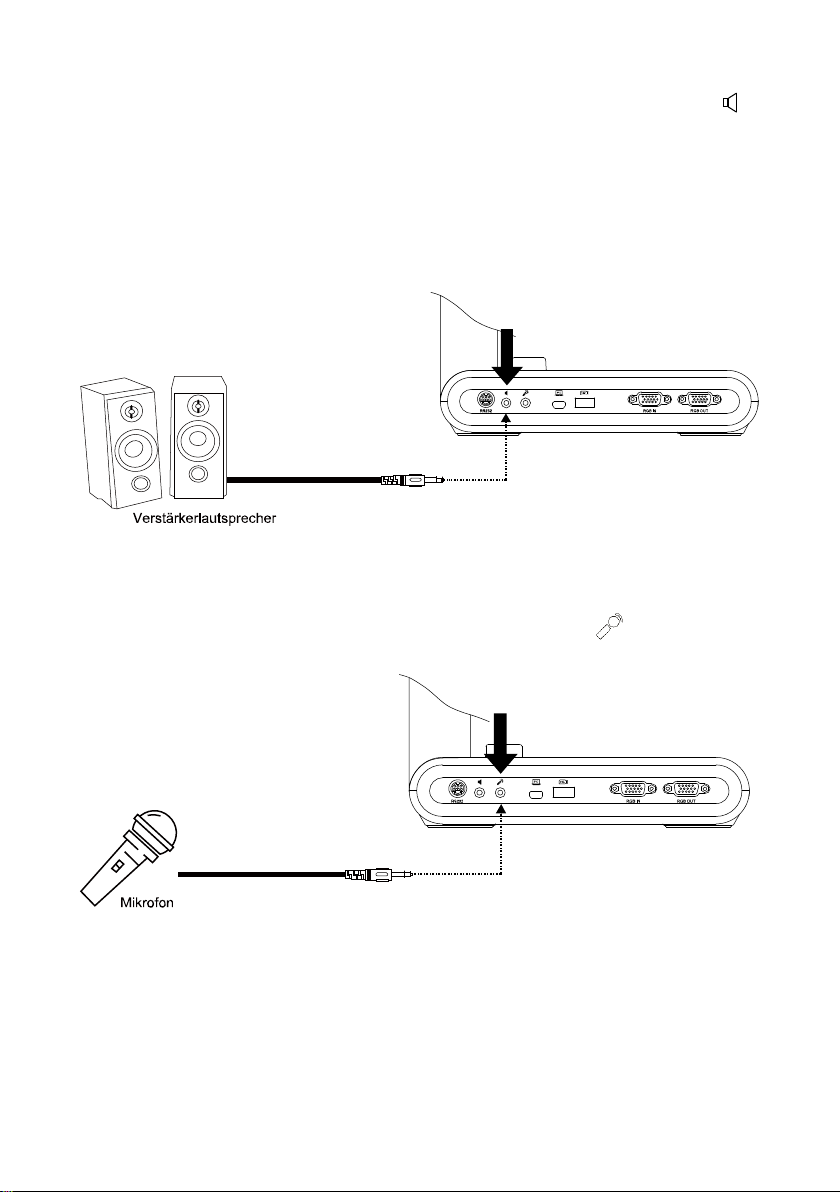
Anschluss eines Verstärkerlautsprechers
Verbinden Sie einen Verstärkerlautsprecher mit 3,5-mm-Stecker mit dem Line-Out ()
Anschluss. Es wird nur Audio aus der Videowiedergabe unterstützt.
[Hinweis]
Wir empfehlen den Anschluss des Verstärkerlautsprechers am Line-Out-Ausgang. Lassen
Sie bei der Verwendung von Ohrhörern Vorsicht walten. Verringern Sie die Lautstärke an
der Fernbedienung, um Gehörschäden infolge der Lautstärke zu vermeiden.
Anschließen eines Mikrofons
Stecken Sie ein 3,5-mm-Mikrofonstecker in den MIC-IN-Anschluss () ein.
14
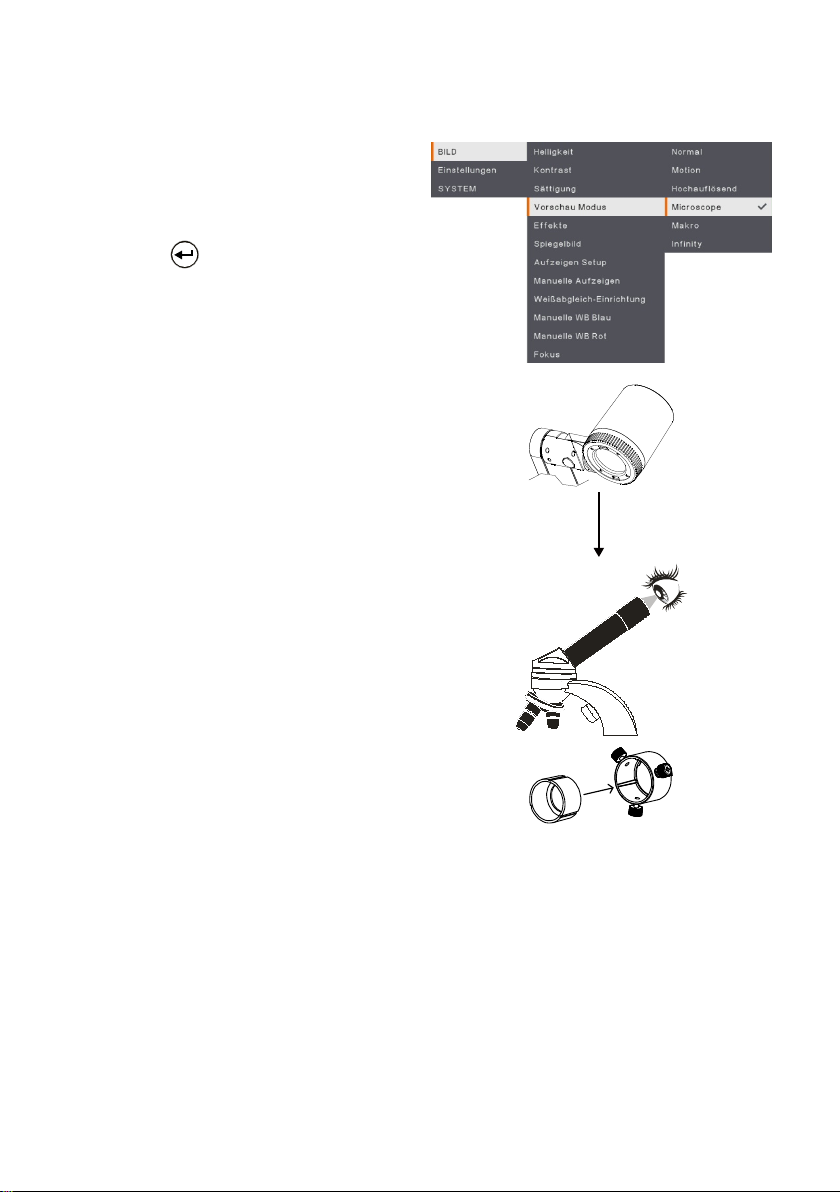
Anschluss an ein Mikroskop
1.
Bildanzeigemodus zu Mikroskop
2. Halten Sie die Kamera auf den am
3. Justieren Sie den Fokus am Mikroskop.
4. Wählen Sie die Gummikupplung in der
Wenn Sie die AVerVision M90UHD mit einem Mikroskop verbinden, können Sie
mikroskopisch kleine Objekte auf einem großen Bildschirm anzeigen.
ändern. Wählen Sie die Registerkarte
IMAGE
Mode
Microscope
dann mit
weitesten entfernten Punkt und
betätigen Sie AUTO FOCUS
(AUTOFOKUS).
(BILD) > wählen Sie
(Vorschaumodus) > und
(Mikroskop). Betätigen Sie
.
Preview
entsprechenden Größe für das Okular
des Mikroskops aus und setzen Sie
diese auf den Mikroskop-Adapter.
15

5. Nehmen Sie das Okular vom Mikroskop
- Für das Okular empfehlen wir
manuell vor.
Die Pfeile an Kamerakopf und
und verbinden Sie es mit dem
Mikroskopadapter mit der eingesetzten
Gummikupplung. Befestigen Sie den
Adapter und das Okular mit den drei
Schrauben.
einen Augenabstand von 33 mm.
- Für die Verbesserung der Sicht
nehmen Sie die Anpassung
6. Setzen Sie den Mikroskop-Adapter mit
einer Anschlussplatte auf den
AVerVision-Kamerakopf. Verbinden Sie
AVerVision dann mit dem Mikroskop.
Mikroskopadapter müssen in die gleiche
Richtung zeigen, und im Uhrzeigersinn
gedreht werden, bis sie einrasten.
16
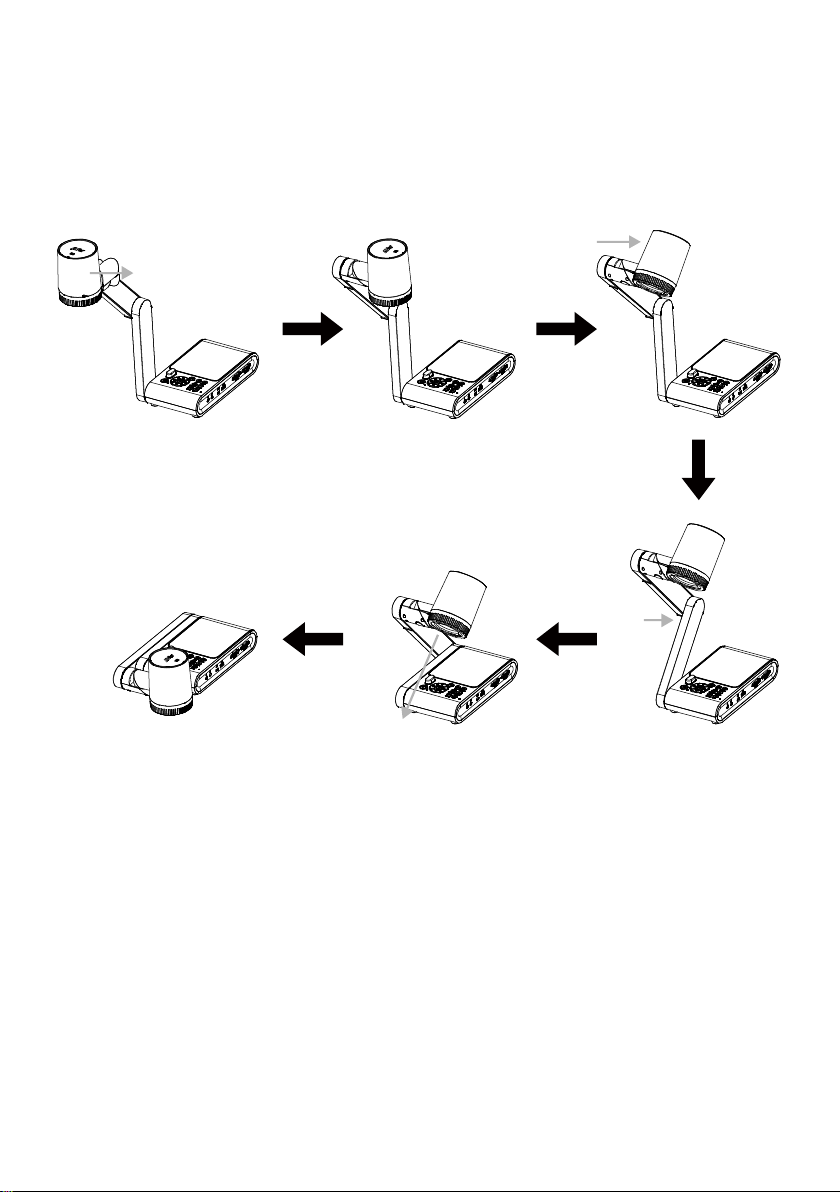
Einrichtung von AVerVision M90UHD
Dieses Kapitel enthält nützliche Tipps für die Anpassung der AVerVision M90UHD gemäß
Ihren Bedürfnissen.
Aufbewahrung der Dokumentkamera
Angaben zur Aufbewahrung der Dokumentkamera entnehmen Sie bitte der nachstehenden
Abbildung.
17
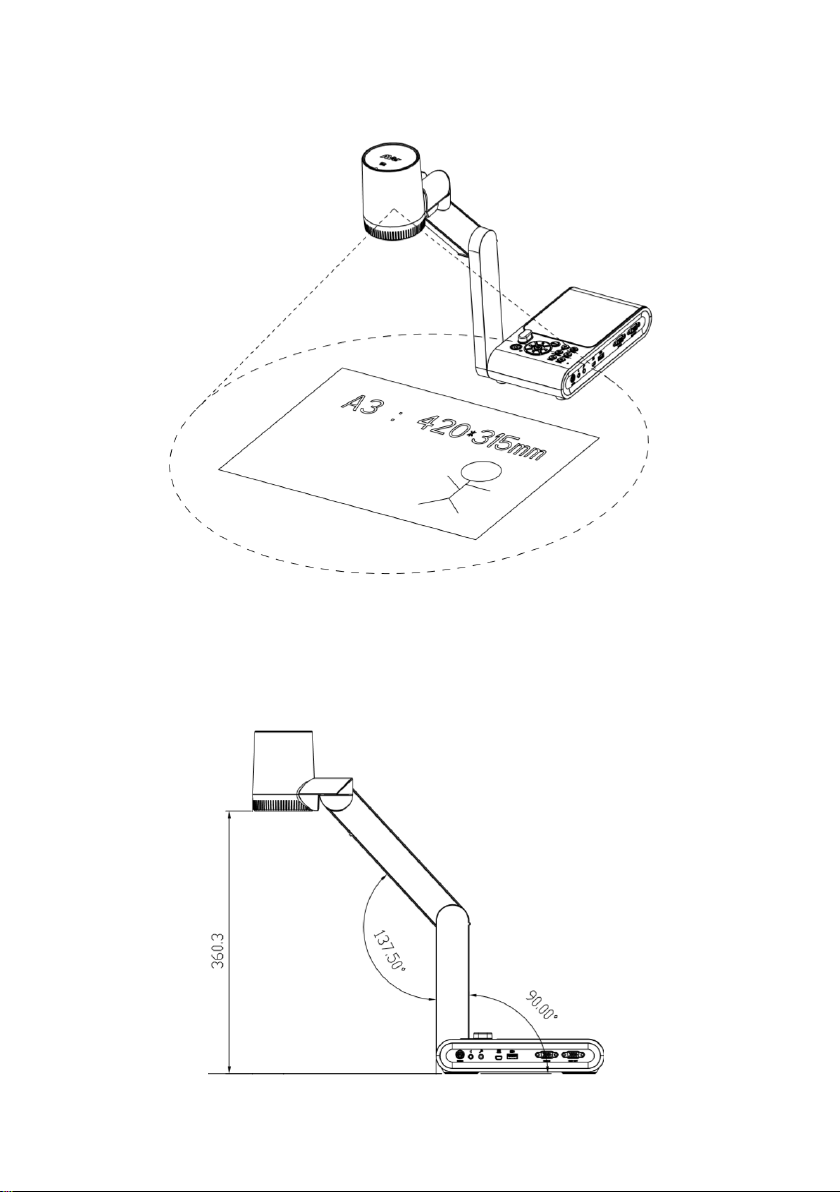
Aufnahmebereich
Der Aufnahmebereich kann mit High-Definition-Vorschau maximal 420 x 315 mm
betragen.
Wenn die Kameraposition eine Höhe von 360,3mm hat, ist der Aufnahmebereich
A3-Größe.
18
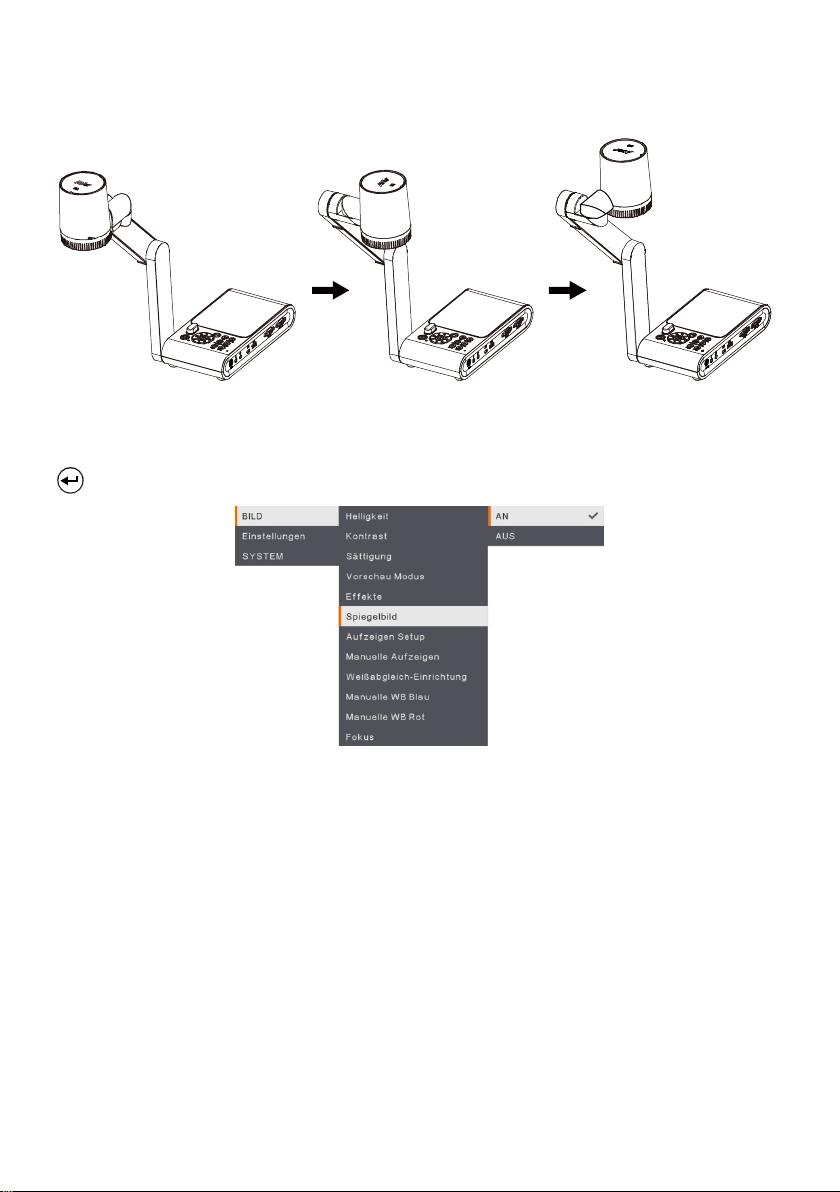
Der Kamerakopf kann um 90o gedreht werden, wie nachstehend gezeigt..
+90°
-90°
0°
Um das Bild zu spiegeln, drücken Sie
und dann „On“ (Ein).
MENU
(MENÜ) >
(Spiegel). Betätigen Sie
Mirror
19

Overhead-Licht
Drücken Sie am Bedienfeld oder auf der Fernbedienung die LAMPEN-Taste, um das Licht
ein- und auszuschalten.
20
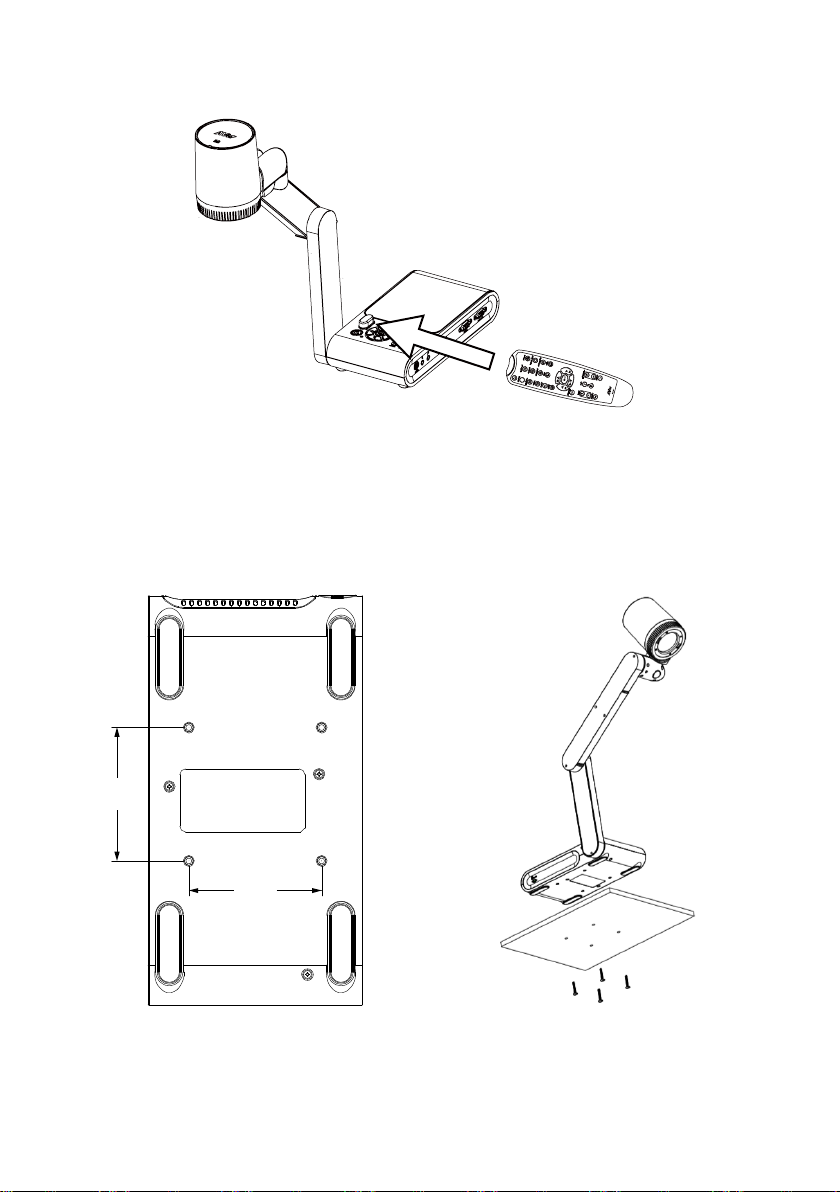
Infrarotsensor
75.00
75.00
Richten Sie die Fernbedienung auf den Infrarotsensor, um das Gerät zu bedienen.
M90UHD-Montage auf einer flachen Oberfläche
Messen und kennzeichnen Sie auf einer flachen Oberfläche in einer geraden Linie
horizontal 75 mm zwischen den Löchern; siehe nachstehende Abbildung. Verwenden Sie
zwei (2) oder vier (4) M4.0-Schrauben für die 6-mm-Löcher und befestigen Sie die
M90UHD auf einer flachen Oberfläche.
21

Blendschutz
Der Blendschutz ist eine Folie mit Spezialbeschichtung, die während der Anzeige stark
glänzender Objekte oder Flächen, z. B. Zeitschriften oder Bilder, und vor Reflexionen
schützt. Legen Sie den Blendschutz einfach auf das glänzende Dokument, um das
reflektierte Licht zu reduzieren.
Externer Speicher
AVerVision M90UHD unterstützt eine externe Mikro SD-Speicherkarte sowie ein USB
Flash-Laufwerk, um die Speicherkapazität für Bild- und Audio-/Videoaufnahmen zu erhöhen.
AVerVision M90UHD erkennt das externe Speichermedium und schaltete automatisch zu
dem zuletzt erkannten Speicher um. Wenn kein externes Speichermedium angeschlossen
ist, werden alle erfassten Standbilder im integrierten Speicher abgelegt.
Einlegen der Micro-SD-Karte
Führen Sie die SD-Karte mit der Kontaktfläche nach unten bis zum Ende ein. Um die Karte
zu entnehmen oder lösen, drücken Sie sie nach innen. Es werden Mikro SD-Karten von 1
GB bis 32 GB (FAT32) unterstützt.
Verbinden Sie ein USB Flash-Laufwerk
Verbinden Sie das USB-Flash-Laufwerk mit dem USB-Schlitz. AVerVision M90UHD
unterstützt USB-Flash-Laufwerke bis maximal 32GB. Für die bessere
Videoaufnahmequalität sollten Sie das USB-Flash-Laufwerk mit AVerVision M90UHD
formatieren.
22

RS232-Anschlussdiagramm
AVerVision M90UHD kann über den RS-232-Anschluss über einen Computer oder ein
zentrales Bedienteil gesteuert werde.
23

RS-232 Senden-Befehl-Tabelle
NETZ AUS*6
0x01
0x00
0x00
0x5a
EINSCHALTEN *7
0x01
0x01
0x00
0x5b
KAMERAMODUS
0x02
0x00
0x00
0x59
WIEDERGABEMODUS EIN
0x03
0x00
0x00
0x58
PC 1/2
0x04
0x00
0x00
0x5f
BILDERFASSUNG TYP: EINZEL
0x05
0x00
0x00
0x5e
BILDERFASSUNG TYP: KONTINUIERLICH
0x05
0x01
0x00
0x5f
FORTS. ERFASSUNG INTERVALL +
0x06
0x00
0x00
0x5d
FORTS. ERFASSUNG INTERVALL -
0x06
0x01
0x00
0x5c
BILDERFASSUNG AUFLÖSUNG: NORMAL
0x07
0x00
0x00
0x5c
BILDERFASSUNG AUFLÖSUNG: 13M
0x07
0x01
0x00
0x5d
TIMER START
0x08
0x00
0x00
0x53
TIMER PAUSE
0x08
0x01
0x00
0x52
TIMER STOPP
0x08
0x02
0x00
0x51
TIMER EINSTELLUNG ZEIT
0x08
0x03
Wert[ 1 ~ 120 ]
*1
VORSCHAUMODUS: BEWEGUNG
0x0A
0x02
0x00
0x53
VORSCHAUMODUS: MIKROSKOP
0x0A
0x03
0x00
0x52
VORSCHAUMODUS: MAKRO
0x0A
0x04
0x00
0x55
VORSCHAUMODUS: UNENDLICH
0x0A
0x05
0x00
0x54
Senden-Format︰0x52 + 0x0B + 0x03 + Data[0] + Data[1] + Data[2] + 0x53 + Checksum*1
Format Empfang erfolgreich︰0x53 + 0x00 + 0x02+ *2 + 0x00 + 0x52 +Checksum
Format Empfang abnormal︰0x53 + 0x00 + 0x01+ *3 + 0x52 + Checksum
*1 :Checksum = 0x0B x oder 0x03 x oder Data[0] x oder Data[1] x oder Data[2] x oder 0x53
*2 :Datenempfang OK: 0x0B, Not Befehl: 0x03
*3 :ID Fehler: 0x01, Checksum Fehler: 0x02, Funktion fehlgeschlagen = 0x04
*4 :Checksum = 0x00 x oder 0x02 x oder *2 x oder 0x00 x oder 0x52
*5 :Checksum = 0x00 x oder 0x01 x oder *3 x oder 0x52
*6 :Standby-Modus Datenempfang = 0x51 + 0xFF + 0x01 + 0x0B + 0x51 + 0xA4
Power-On-Modus Empfangsdaten = Keine Datenrückgabe
*7 :Standby-Modus Datenempfang = 0x51 + 0x00 + 0x01 + 0x0B + 0x51 + 0x5B
Power-On-Modus Empfangsdaten = 0x53 + 0x00 + 0x02 + 0x0B + 0x00 + 0x52 + 0x5B
*4
*5
Funktion Data[0] Data[1] Data[2] Checksum
24

Funktion
Data[0]
Data[1]
Data[2]
Checksum
VORSCHAUMODUS: NORMAL
0x0A
0x06
0x00
0x57
VORSCHAUMODUS: HOHE QUALITÄT
0x0A
0x07
0x00
0x56
VORSCHAU ERFASSEN
0x0B
0x00
0x00
0x50
WIEDERGABE LÖSCHEN
0x0C
0x00
0x00
0x57
WIEDERGABE VOLLBILD
0x0D
0x00
0x00
0x56
SPIEGEL AUS
0x0E
0x00
0x00
0x55
SPIEGEL EIN
0x0E
0x01
0x00
0x54
DREHEN AUS
0x0F
0x00
0x00
0x54
DREHEN EIN
0x0F
0x02
0x00
0x56
EFFEKT: FARBE
0x10
0x00
0x00
0x4b
EFFEKT: SW
0x10
0x01
0x00
0x4a
EFFEKT: NEGATIV
0x10
0x02
0x00
0x49
KONTRAST ERHÖHEN
0x 11
0x00
0x00
0x4a
KONTRAST VERRINGERN
0x 11
0x01
0x00
0x4b
KONTRAST WERT
0x 11
0x02
Wert[ 1 ~ 255 ]
*1
HELLIGKEIT ERHÖHEN
0x12
0x00
0x00
0x49
HELLIGKEIT VERRINGERN
0x12
0x01
0x00
0x48
HELLIGKEIT WERT
0x12
0x02
Wert[ 1 ~ 255 ]
*1
BELICHTUNG: AUTO
0x13
0x00
0x00
0x48
BELICHTUNG: MANUELL
0x13
0x01
0x00
0x49
BELICHTUNG MANUELL ERHÖHEN
0x14
0x00
0x00
0x4f
BELICHTUNG MANUELL VERRINGERN
0x14
0x01
0x00
0x4e
WEISSABGLEICH: AUTO
0x15
0x00
0x00
0x4e
WEISSABGLEICH: MANUELL
0x15
0x01
0x00
0x4f
WEISSABGLEICH MEHR BLAU
0x16
0x00
0x00
0x4d
WEISSABGLEICH WENIGER BLAU
0x16
0x01
0x00
0x4c
WEISSABGLEICH MEHR ROT
0x17
0x00
0x00
0x4c
WEISSABGLEICH WENIGER ROT
0x17
0x01
0x00
0x4d
FLICKER: 50Hz
0x18
0x00
0x00
0x43
FLICKER: 60Hz
0x18
0x01
0x00
0x42
AUFNAHME: AUS
0x23
0x00
0x00
0x78
25

Funktion
Data[0]
Data[1]
Data[2]
Checksum
AUFNAHME: EIN
0x23
0x01
0x00
0x79
FILM SCHNELL ZURÜCKSPULEN
0x25
0x00
0x00
0x7e
VIDEO SCHNELL VORWÄRTS SPULEN
0x25
0x01
0x00
0x7f
FILM LAUTER
0x26
0x00
0x00
0x7d
FILM LEISER
0x26
0x01
0x00
0x7c
SPEICHER: EINGEBETTET
0x28
0x00
0x00
0x73
SPEICHER: SD-KARTE
0x28
0x01
0x00
0x72
SPEICHER: USB-STICK
0x28
0x02
0x00
0x71
FORMAT: EINGEBETTET
0x29
0x00
0x00
0x72
FORMAT: SD-KARTE
0x29
0x01
0x00
0x73
FORMAT: USB-STICK
0x29
0x02
0x00
0x70
AUSGABE AUFLÖSUNG: 1024x768
0x2F
0x01
0x00
0x75
AUSGABE AUFLÖSUNG: 1280x720
0x2F
0x02
0x00
0x76
AUSGABE AUFLÖSUNG: 1920x1080
0x2F
0x03
0x00
0x77
AUSGABE AUFLÖSUNG: 3840x2160@30
0x2F
0x08
0x00
0x7c
AUSGABE AUFLÖSUNG: 3840x2160@60
0x2F
0x09
0x00
0x7d
USB VERBINDUNG: USB KAMERA
0x30
0x00
0x00
0x6b
USB VERBINDUNG: MASSENSPEICHER
0x30
0x01
0x00
0x6a
SICHERUNG AUF SD-KARTE
0x31
0x00
0x00
0x6a
SICHERUNG AUF USB-STICK
0x31
0x01
0x00
0x6b
PROFIL SPEICHERN: PROFIL 1
0x32
0x00
0x00
0x69
PROFIL SPEICHERN: PROFIL 2
0x32
0x01
0x00
0x68
PROFIL SPEICHERN: PROFIL 3
0x32
0x02
0x00
0x6b
PROFIL ABRUF: PROFIL 1
0x33
0x00
0x00
0x68
PROFIL ABRUF: PROFIL 2
0x33
0x01
0x00
0x69
PROFIL ABRUF: PROFIL 3
0x33
0x02
0x00
0x6a
DIASHOW: AUS
0x34
0x00
0x00
0x6f
DIASHOW: EIN
0x34
0x01
0x00
0x6e
ERFASSUNGSQUALITÄT: NORMAL
0x37
0x00
0x00
0x6c
ERFASSUNGSQUALITÄT: HOCH
0x37
0x01
0x00
0x6d
ERFASSUNGSQUALITÄT: HÖCHSTE
0x37
0x02
0x00
0x6e
26

Funktion
Data[0]
Data[1]
Data[2]
Checksum
AUTOFOKUS
0x40
0x00
0x00
0x1b
MENÜ
0x41
0x00
0x00
0x1a
PFEIL - NACH UNTEN
0x42
0x00
0x00
0x19
PFEIL NACH OBEN
0x42
0x01
0x00
0x18
PFEIL- LINKS
0x42
0x02
0x00
0x1b
PFEIL - RECHTS
0x42
0x03
0x00
0x1a
EINGABE
0x43
0x00
0x00
0x18
EINFRIEREN/STOPP
0x44
0x00
0x00
0x1f
STANDARD
0x45
0x00
0x00
0x1e
ZOOM -
0x46
0x00
0x00
0x1d
ZOOM +
0x46
0x01
0x00
0x1c
ZOOM ZURÜCKSETZEN
0x47
0x00
0x00
0x1c
FOKUS AUF NÄHE
0x48
0x00
0x00
0x13
FOKUS AUF FERSE
0x48
0x01
0x00
0x12
LAMPE AUS
0x49 0x00 0x00 0x12
LAMPE EIN
SÄTTIGUNG ERHÖHEN
0x4B
0x00
0x00
0x10
SÄTTIGUNG VERRINGERN
0x4B
0x01
0x00
0x 11
SÄTTIGUNGSWERT
0x4B
0x02
Wert[ 1 ~ 255 ]
*1
STUMMSCHALTUNG AUS
0x4C
0x00
0x00
0x17
STUMMSCHALTUNG EIN
0x4C
0x01
0x00
0x16
0x49 0x01 0x00 0x13
27

RS-232 Get-Befehl-Tabelle
Roter Wert
0x02
0x5A
Wert [ 0 ~ 255 ]
Wert [ 1 ~ 64 ]
Wert [ 1 ~ 32 ]
Wert [ 1 ~ 32 ]
Sendenformat︰0x52 + 0x0A + 0x01 + Data[0] + 0x53 + Checksum
Empfangsformat︰0x53 + 0x0C + 0x01 + ReData[0] + 0x52 + ReChecksum
*1 :ReChecksum = 0x0C x oder 0x01 x oder ReData[0] x oder 0x52
*2 :Power Status Empfang Daten = 0x51 + 0xFF + 0x01 + 0x0A + 0x51 + 0xA5
*1
Funktion Data[0] Checksum ReData[0]
Blauer Wert 0x03 0x5B Wert [ 0 ~ 255 ]
Netzstatus 0x04 0x5C
Lampenstatus 0x05 0x5D 0: AUS 1: EIN
Anzeige-Status 0x06 0x5E
Einfrieren-Status 0x08 0x50 0: AUS 1: EIN
Helligkeit Wert 0x0A 0x52
Kontrast Wert 0x0B 0x53
Sättiungswert 0x0D 0x55
AUS [ *2 ]
1: EIN
0: Kameramodus
1: Wiedergabemodus
2: PC-1 Pass-Through
28

OSD-MENÜ
Im OSD-Menü stehen 3 Optionen zur Verfügung: IMAGE (BILD), SETTING
(EINSTELLUNG) und SYSTEM.
EINSTELLUNG
BILD
SYSTEM
29
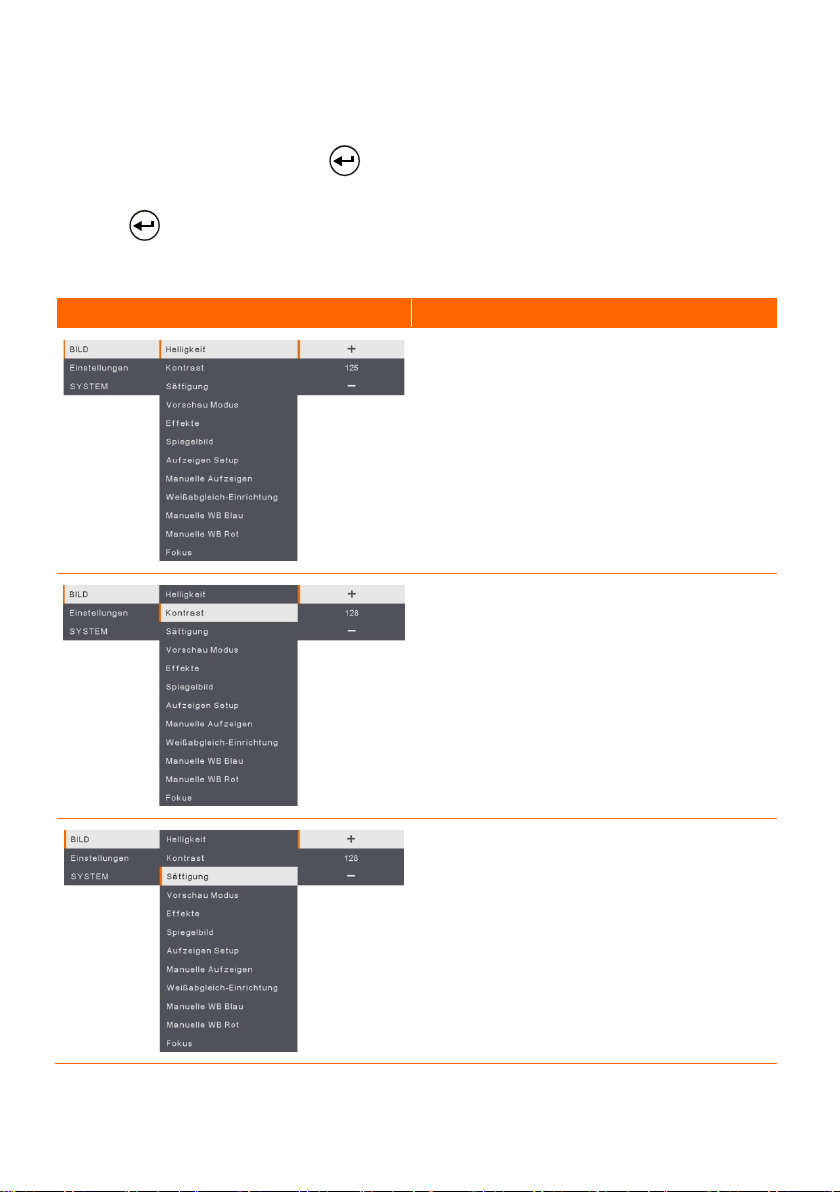
Navigation im Menü und im Submenü
Sättigung
1. Betätigen Sie die MENU-Taste am Bedienfeld oder der Fernbedienung.
2. Betätigen Sie ►, ◄, ▲ und ▼, um Ihre Auswahl in der Menüliste zu treffen.
3. Treffen Sie Ihre Auswahl mit
4. Mit ▼ und ▼ passen Sie eine Einstellung an oder treffen eine Auswahl.
Mit greifen Sie auf das Submenü zu.
5.
.
Bild
Menü-Bildschirm Funktion
Helligkeit
Manuelle Einstellung der Helligkeit
zwischen 0 und 255.
Kontrast
Manuelle Kontrastauswahl in dunklen und
hellen Umgebungen zwischen 0 und 255.
Manuelle Einstellung der die Sättigung
zwischen 0 und 255.
30
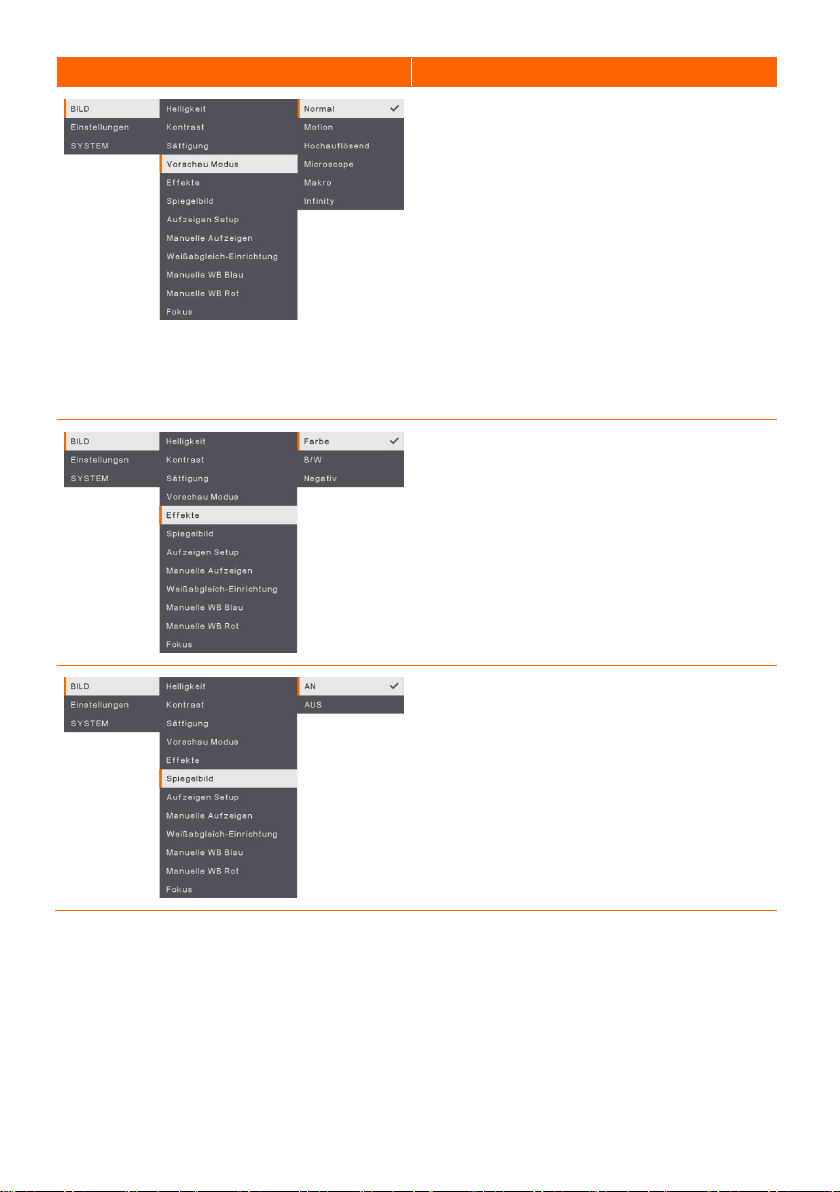
Menü-Bildschirm
Funktion
Vorschaumodus
Auswahl aus verschiedenen
Bildanzeigeeinstellungen.
Normal
Motion
bewegtes Bild.
High Quality
besten Qualität.
Mikroskop
optischen Zooms für die mikroskopische
Ansicht
Macro
Infinity
Effekt
Konvertiert das Bild in Positiv
(Originalfarbe), Monochrom (Schwarzweiß)
oder Negativ.
Spiegeln
Das Bild links oder rechts drehen.
- Bildgradient anpassen.
– hohe Aktualisierungsrate für ein
- hohe Auflösung mit der
- automatische Anpassung des
– Nahaufnahme.
– Unendlich.
31

Menü-Bildschirm
Funktion
Belichtungseinrichtung
Wählen Sie „AUTO" für die automatische
Anpassung von Weißabgleich, Belichtung,
Farbkorrektur und Belichtungskorrektur.
Wählen Sie „MANUAL“ für die erweiterten
Belichtungs- und
Weißabgleicheinstellungen.
Manuelle Beleuchtung
MANUAL - Manuelle Anpassung des
Belichtungspegels. Die Belichtung kann
von 0 bis 99 angepasst werden.
Weißabgleich-Einrichtung
Auswahl der Weißabgleich-Einstellung für
unterschiedliche Lichtbedingungen und
Farbtemperaturen.
AUTO - Automatische Anpassung des
Weißabgleichs.
MANUAL - Manuelle Anpassung des
Farbniveaus. Wählen Sie „Manual“ für die
erweiterte Einrichtung des Weißabgleichs.
32
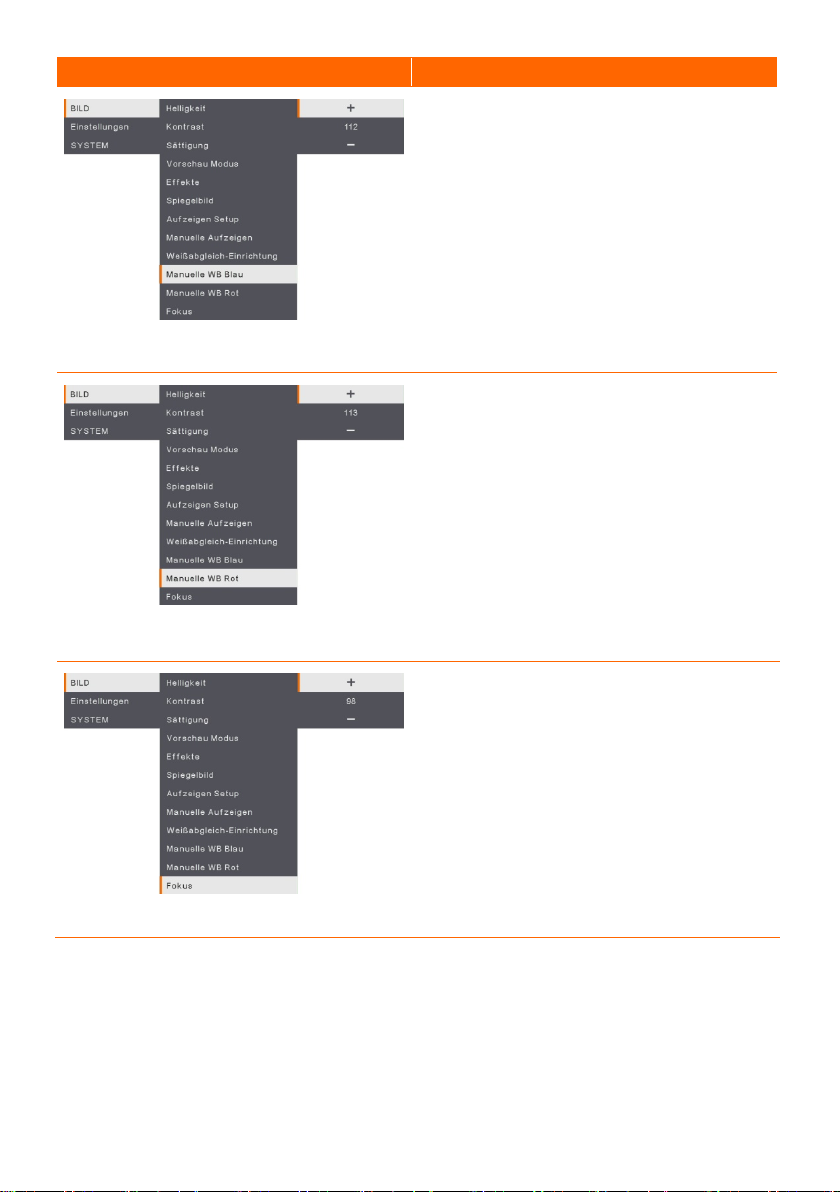
Menü-Bildschirm
Funktion
Manuell WB Blau
Manuell WB Rot
Manuelle Anpassung des blauen
Farbniveaus Die Farbstufe kann bis 255
angepasst werden.
Manuelle Anpassung des roten
Farbniveaus Die Farbstufe kann bis 255
eingestellt werden.
Fokus
Manuelle Feinabstimmung des Bildes.
33
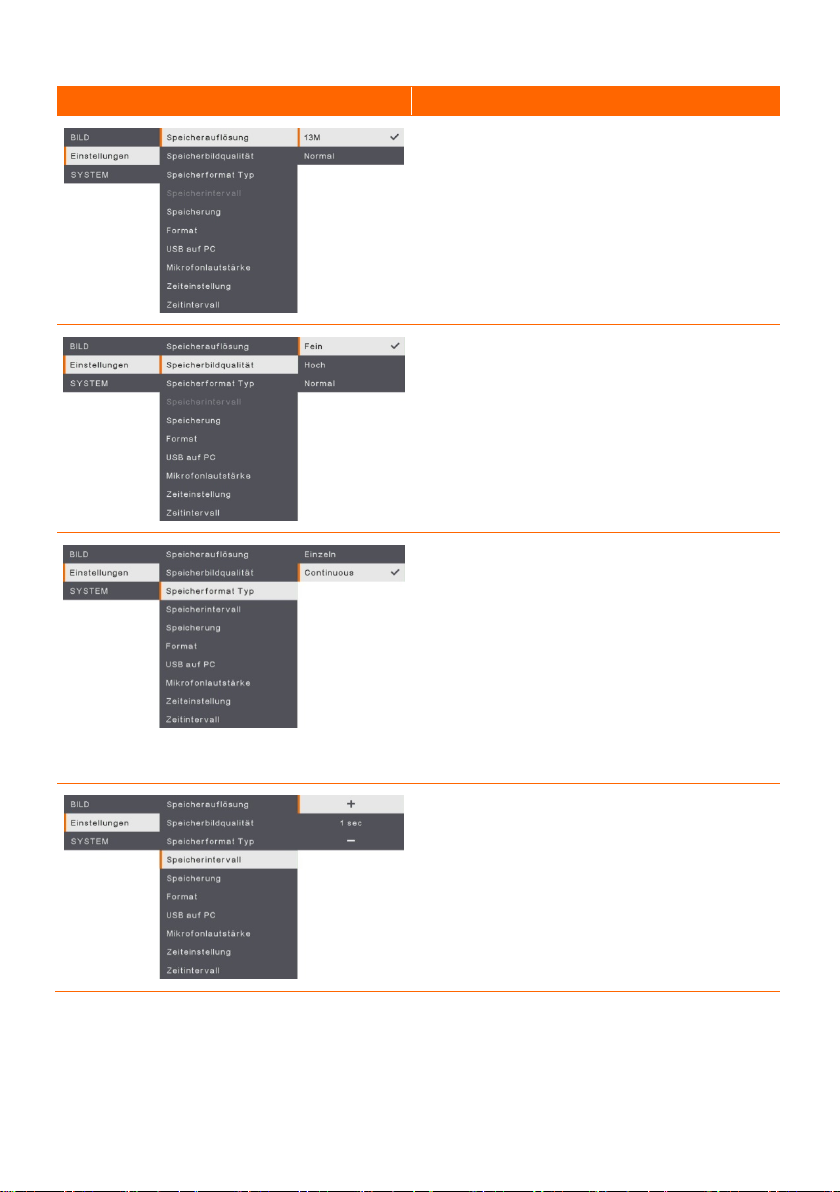
Einstellung
Menü-Bildschirm Funktion
Erfassungsauflösung
Mit dieser Auswahl erfassen Sie die Größe.
Bei der 13M-Einstellung ist die Auflösung
4208 x 3120.
Wählen Sie Normal für die
Erfassungsgröße basierend auf den
Auflösungseinstellungen.
Erfassungsqualität
Mit dieser Auswahl wird die
Erfassungskomprimierung ausgewählt.
Wählen Sie Finest (am Feinsten) für die
beste Erfassungskomprimierung.
Erfassungstyp
Mit dieser Auswahl erfassen Sie den
Erfassungstyp.
Single - erfasst nur ein Bild.
Continuous - kontinuierliche Erfassung
aufeinanderfolgender Bilder; die
Dauererfassung kann auf Tastendruck
beendet werden. Wählen Sie Continuous
(kontinuierlich) für Aktivierung der
Einstellung Capture Interval
(Erfassungsintervall).
Erfassungsintervall
Einstellung des Intervalls für die
kontinuierliche Erfassung. Die Länge kann
mit bis zu 600 Sek. (10 Min.) angegeben
werden.
34
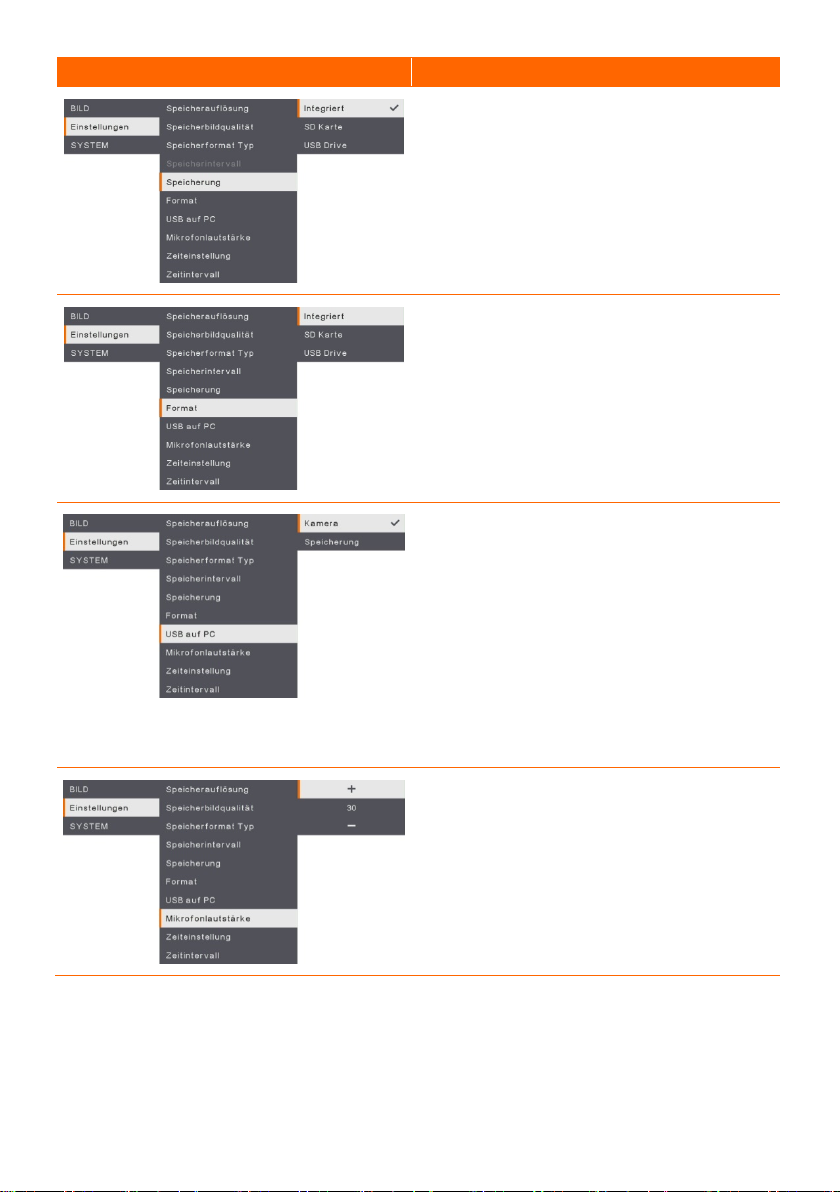
Menü-Bildschirm
Funktion
Speicherung
Format
USB an PC
Speicherort ändern. Audio- und
Videoaufnahmen können nur auf einer
integrierten SD Karte oder einem
USB-Laufwerk gespeichert werden.
Formatieren, um alle Daten im gewählten
Speicher zu löschen.
Auswahl des Status von AVerVision
M90UHD bei der Verbindung über
USB-Kabel.
Camera - Verwendung als
Computer-Webcam oder mit unserer
Software-Suite für die Aufnahme von
Videos und Standbildern.
Storage - Übertragung erfasster
Bilder/Videos aus dem Speicher auf eine
Computerfestplatte.
Mikrofonlautstärke
Anpassung der Aufnahmelautstärke oder
des USB-Audioeingangs.
35

Menü-Bildschirm
Funktion
Start Timer
Timer starten. Der Timer zählt automatisch
hoch, sobald er Null erreicht, und zeigt die
abgelaufene Zeit an.
Pause/Stopp-Timer
Während der Zeitaufnahme die
„Menü“-Taste drücken, um die Zeitvorgabe
zu pausieren oder zu stoppen.
Timer-Intervall Legen sie die Timer-Dauer mit bis zu 2
Stunden fest.
36

System
Ausgabeanzeige
Menü-Bildschirm Funktion
Sprache
Ändern und Auswahl der Sprache. M90UHD
unterstützt bis zu 12 Sprachen.
Festlegen der Auflösung für die Bildanzeige
am Bildschirm. Das Auflösung des
Ausgabegerätes wird automatisch erkannt
und entsprechend der höchsten Auflösung
konfiguriert.
Sicherung
Kopieren des Bildes aus dem integrierten
Speicher auf die SD-Karte oder das USB
Flash-Laufwerk.
Einstellung speichern
Speicherung der aktuellen Einstellungen
(Helligkeit, Kontrast, Sättigung,
Vorschaumodus usw.) unter der gewählten
Profilnummer.
37

Menü-Bildschirm
Funktion
Einstellung aufrufen
Defauölt
Wiederherstellung der Einstellungen für die
ausgewählte Profilnummer.
Flicker
Auswahl zwischen 50 Hz oder 60 Hz. Einige
Anzeigegeräte können höhere
Aktualisierungsraten verarbeiten. Das Bild
flackert kurz, während die Ausgabe auf eine
andere Aktualisierungsrate umgeschaltet
wird.
Information
Produktinformationen anzeigen
Zurücksetzen aller Einstellungen auf die
Werkseinstellungen. Alle gespeicherten
Konfigurationen werden gelöscht.
38

Wiedergabe
Sie können die gespeicherte Bilder oder Videos mit der Playback-Funktion konfigurieren.
Menü-Bildschirm Funktion
Diashow
Diashow starten oder stoppen.
Intervall
Auswahl des Intervall für die Bild- oder
Videowiedergabe.
Speicher
Auswahl von Bildern oder Videos aus dem
Speicher, einschließlich Embedded,
SD-Karte oder USB-Laufwerk.
Alle löschen
Wählen Sie diese Option, um alle
gespeicherten Bilder oder Videos zu löschen.
39
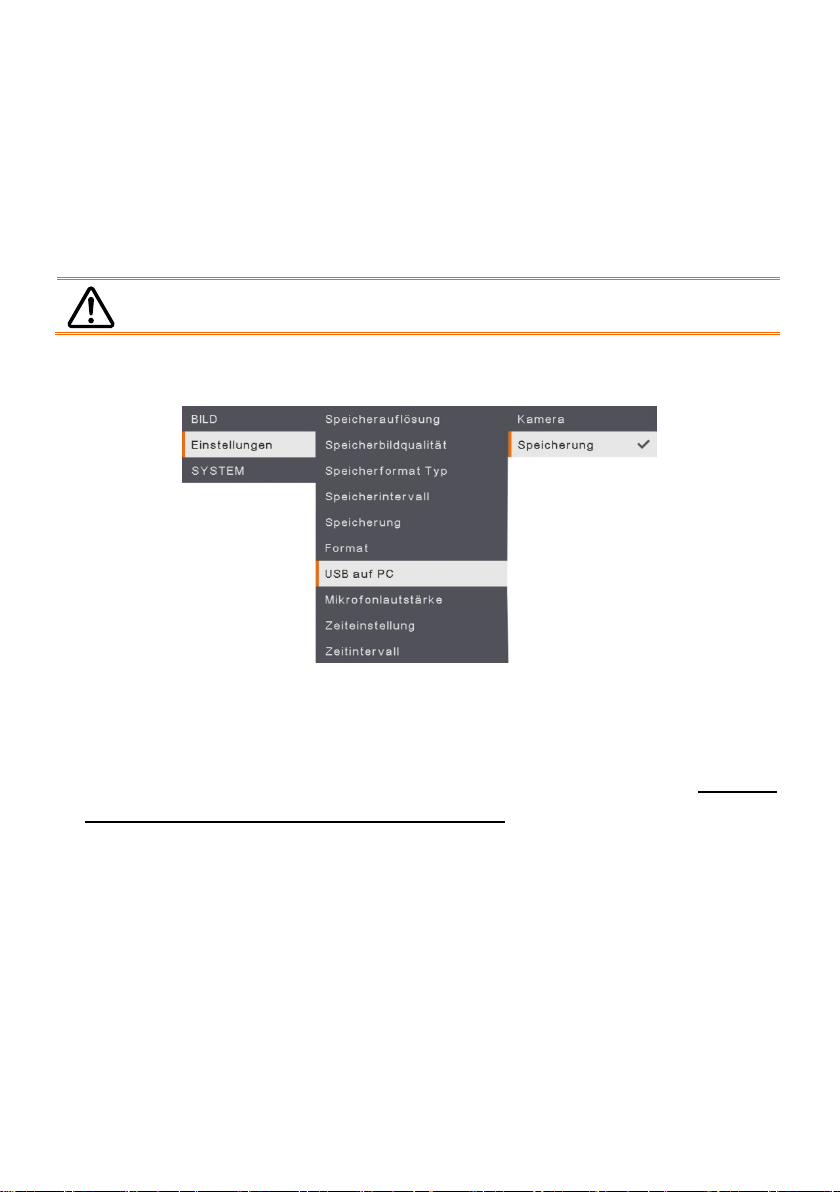
Transfer Captured Images/Videos to a computer
Hier können Sie das erfasste Bild vom eingebauten Speicher von einer SD-Karte oder
einem USB-Laufwerk auf einen Computer übertragen.
Für die Speicherung von Bildern/Videos bieten sich zwei Möglichkeiten:
a. Integrierter Speicher und SD-Karte
b. Integrierter Speicher und USB-Laufwerk
Lesen Sie UNBEDINGT die nachstehende Anleitung, BEVOR Sie das
USB-Kabel anschließen.
1. Vor dem Anschluss des USB-Kabels MUSS USB als SPEICHERMEDIUM auf PC
festgelegt werden.
2. Wenn unten rechts am Präsentationsbildschirm „Massenspeichergerät erkannt"
angezeigt wird, können Sie das USB-Kabel anschließen.
3. Nach dem Anschluss des USB-Kabels erkennt das System das Massenspeichergerät
automatisch. Nun können Sie die erfassten Bilder/das Bild vom eingebauten
UM90UHD
-Speicher, der SD-Karte oder dem USB-Laufwerk auf die Computerfestplatte
kopieren.
40
